Директ Коммандер — инструмент для быстрого редактирования кампаний в Директе. Такой своеобразный Excel c блек джеком и женщинами. Без него невозможна настройка Яндекс Директ, если в нем больше 10 ключевых слов.

Скачайте коммандер с официального сайта
Скачать Direct Commander для Windows
Скачать Direct Commander для Mac
Зачем нужен Директ Коммандер
На данный момент моя настройка выглядит как сбор ключевых слов, оформление шаблона кампании в Excel и заливка его на сервер через коммандер. То есть, захожу в интерфейс только чтобы посмотреть на готовую кампанию и донастроить бюджеты.
В коммандере удобно делать массовые изменения:
- Настраивать несколько кампаний
- Сразу менять кучу текстов
- Загружать готовые кампании из Excel таблиц
Просто через интерфейс это сделать не то что сложно, это почти невозможно. Устанете ждать, пока какой-нибудь поиск запроса в интерфейсе прогрузится.
Как работать в Директ Коммандере
Чтобы работать с коммандером, ваш аккаунт Яндекса должен содержать хоть какую-нибудь кампанию. То есть, в свежий аккаунт без Директа вы не зайдете!
Вход в Коммандер
Сначала зайдите через основной браузер (позже поймете зачем) в аккаунт и создайте ЛЮБУЮ кампанию. Случайные параметры, случайный ключ — чтобы каждое меню пропустило вас дальше. Как только увидите кампанию — переходите в коммандер и вбивать свой логин:
 Вас перекинет в браузер, нажимайте «разрешить работать с коммандером» — выдадут 7 цифр, которые уже надо вернуть в Коммандер. Такой вот извращенный вход сейчас.
Вас перекинет в браузер, нажимайте «разрешить работать с коммандером» — выдадут 7 цифр, которые уже надо вернуть в Коммандер. Такой вот извращенный вход сейчас.
Начинаем работу в Директ Коммандере
Первое знание для правильной работы — изменения происходят не где-то «онлайн» в Яндексе. Директ коммандер сначала качает кампании на ваш компьютер, вы там что-то поправляете, а потом отправляете свежие изменения на сервер.
Это самая популярная ошибка моих студентов. Каждый раз делаю акцент, и очень часто люди про это забывают.
Пример: Зашли на аккаунт, а там либо ничего, либо старые версии рекламных кампаний.
Сначала жмите «Получить» -> «Список кампаний». Так вы просто принимаете список, но не содержимое кампаний.

Потом выделяйте все кампании, которые хотите принятьCTRL + A — выделить все. + «Получить» -> «Основные данные». И только после этого кампании загружаются на ваш компьютер

И вуаля — дата получения соответствует моей нынешней дате(Чтобы увидеть эти столбцы — растяните окошки коммандера за перемычку .

Теперь я могу что-то с ней делать. Сразу догадываемся, какие подводные камни нас ждут:
- Люди забывают принять свежие изменения. То есть, они что-то в интерфейсе поменяли вчера, а кампанию в коммандере последний раз принимали несколько месяцев назад. Они берут старую версию кампании, меняют, отправляют и перекрывают все изменения старым говном.
- Часто забывают отправить измнения на сервер. Вот тупо не отправили, либо отправилось не всё (такое бывает). Обращайте внимание, чтобы самолетиков не было — иначе Яндекс не в курсе ваших изменений.

Зафиксируйте! Каждый раз при входе в аккаунт вы должны:
- Принять свежие изменения на компьютер
- Что-то сделать
- Отправить свежие изменения в Яндекс
Логика работы в Коммандере
Структура кампаний в Директе такая (кликабельно):
 Смотрите какой прикол. Мы видим дочерные объекты, когда что-то выделяем.
Смотрите какой прикол. Мы видим дочерные объекты, когда что-то выделяем.
Вот я выбрал одну конкретную кампанию — вижу параметры данной кампании + какие группы в ней лежат. Если хотите поменять параметры нескольких кампаний сразу — выделите их с помощью клавиши CTRL и делайте с ними что хотите.
 Как только я нажал на группу — правое окошко поменялось. Там настройки группы.
Как только я нажал на группу — правое окошко поменялось. Там настройки группы.

В каждой группе тут 2 объявления на 1 ключевой запрос:
 А если я выбрал несколько групп, то вижу несколько объявлений сразу. Пример использования с фильтром.
А если я выбрал несколько групп, то вижу несколько объявлений сразу. Пример использования с фильтром.

Я выбрал группы, которые содержат слово «рим», дабы на объявления про Римские шторы прописать свой текст про 20 белорусских рублей. Тупо выделяю объявления, которые лежат внутри заданных групп и разом все меняю.  То же самое можно делать и с фразами и с чем угодно.
То же самое можно делать и с фразами и с чем угодно.
Я показал как пользоваться точным фильтром, чтобы вы не натворили дел — сначала тыкаете вороночку, а потом под нужный столбец пишете чо хотите. Смотрите, как работает общий фильтр — это доставит жопной боли.
 Я искал запросы с Гомелем, а он нашел это вхождение ваще в другом столбце — «Регион показов».
Я искал запросы с Гомелем, а он нашел это вхождение ваще в другом столбце — «Регион показов».
Нашел какой-то объект в Excel — как найти, где лежит
Допустим, нам надо решить ту же задачу с Римскими шторами, но группы у нас названы абы как. Выделяем все группы, идем во фразы:

Особо догадливые могли додуматься просто вбить фильтр в объявления, но должен же я был как-то показать эту функцию Она нужна достаточно редко, но метко.
Меняем ставки в Коммандере
У меня есть целая статья о том, как правильно назначать ставки, коммандер тут как раз пригодится, ведь перед каждой заливкой мы выбираем цену за клик. Тут нельзя посмотреть средние цены, чо там просит яндекс и тд. Я обычно на ощупь ставлю.
Варианта тут два:
- Выделить все группы — зайти во вкладку «Фразы» — выделить нужне фразы и справа прописать ставку (я так делаю)
- Выделить все группы, открыть иконку «Ставки» и там уже баловаться. Рекомендую Единой ценой ставить на всё.

Москва — 30-50 руб на поиск, 5-10 в РСЯ (сети).
Провинция — 15-30 руб на поиск, 3-6 в РСЯ (сети).
А дальше пляшу по ситуации от охвата. Понятно, что бывают дорогие ниши (300р клик), бывают дешевые (3р за клик), но у меня тут места свободного на объяснения не хватит.
Не надо никаких там +30% к ставке по какой то позиции ставить. Поставьте единой ценой — они так плясать не будут чуть что. Если вдруг ключ стоит 10 рублей, а вы поставили 30 — спишется десятка. Не бойтесь.
Ошибки в Директ Коммандере
Есть несколько основных ошибок, которые встретит каждый. Пытливый ум быстро наведет на сообщение об ошибке, но некоторые сообщения людям не понятны. Начнем с самой непонятной.
Дочерние объекты содержат ошибки
Самая популярная ошибка, когда мы че-то накосячили с правилами директа внутри кампании — с фразами или объявлениями. Появляется значок «Хрен зальешь».
 Для нахождения проблемы надо перейти в больную группу и найти где там ошибка — в объявлении или фразе. Пользуйтесь щелчком по столбцу с самолетиком — так вы упорядочите группы по косякам.
Для нахождения проблемы надо перейти в больную группу и найти где там ошибка — в объявлении или фразе. Пользуйтесь щелчком по столбцу с самолетиком — так вы упорядочите группы по косякам.
Вот пример с фразой.
 В объявлениях либо спецсимвол не тот поставят, либо лимиты перегрузят. Так же при наведении на самолетик всё видно. Все переборы лимитов подсвечиваются.
В объявлениях либо спецсимвол не тот поставят, либо лимиты перегрузят. Так же при наведении на самолетик всё видно. Все переборы лимитов подсвечиваются.

Ошибки с параметрами кампании
Если вы, например, криво минус-слова залили — то при наведении на значок сразу будет сказано, что не так:

Превышено максимальное количество групп
У яндекса стоит ограничение на количество групп в кампании — 1 000 единиц. Если залили больше, то надо тупо вырезать-вставить группы в новую кампанию.
 Прям копируете настроенную кампаниюВыбор нужной кампании — > Копировать CTRL+C — Вставить CTRL+V. , удаляете с копии все группыCTRL+A в окне групп + Delete и вырезаете с исходника нужные ключиВырезать CTRL+X в окне групп — Вставить CTRL+V в новой кампании, в группах
Прям копируете настроенную кампаниюВыбор нужной кампании — > Копировать CTRL+C — Вставить CTRL+V. , удаляете с копии все группыCTRL+A в окне групп + Delete и вырезаете с исходника нужные ключиВырезать CTRL+X в окне групп — Вставить CTRL+V в новой кампании, в группах
Я даже рекомендую делить кампании на разные запросы. Типа фразы с купить, цена, недорого — в одно месте, а спорные фразочки — в другое. И замеряем таким образом эффективность отдельных пластов ключей.
У меня тут ремонт окон, где москитые сетки отдельно (другой товар) + сам ремонт поделен на запросы, в каких я уверен и в каких нифига. Сами решайте, как вам удобно будет делить.

Автозамена в Директ Коммандере
Теперь, когда я познакомил вас с ошибками, расскажу про прием, который чаще всего приводит к ошибкам Люди часто ошибаются с применением автозамен, меняют чего не нужно.
В целом, технология такая же, как и в Excel — разберем пару основных приемов. Открывается так же — выбираем нужное окно, жмем CTRL + H.
Допустим, нам надо поменять часть текста везде. У нас есть текст объявления «Ключевое слово + офферТипа уникальное предложение »
 Открываем автозамену, копируем кусок про «мастера и приедем» меняем на чо хотим — я дописал про 300 рублей, ибо местами текст короткий.
Открываем автозамену, копируем кусок про «мастера и приедем» меняем на чо хотим — я дописал про 300 рублей, ибо местами текст короткий.
 Но абсолютно всегда смотрите, где чего наменяли — нужно не один час провести с этими автозаменами, либо иметь программерский-внимательный взгляд, чтобы не косячить! Люди вечно пробелы сотрут, лишние добавят, ошибок нагородят с перебором символов и т.д.
Но абсолютно всегда смотрите, где чего наменяли — нужно не один час провести с этими автозаменами, либо иметь программерский-внимательный взгляд, чтобы не косячить! Люди вечно пробелы сотрут, лишние добавят, ошибок нагородят с перебором символов и т.д.

Там появились переборы — можно упорядочить по ним (тык на самолетки) и срезать, чего добавили (выделить ошибочные объявления и поменять только в выделенных)

Добавляем UTM-метки
Выделяем все кампании, все группы, идем во вкладку «Объявления» — в автозамене ищем что попало (символ *) и дописываем в конец утм метку —
?utm_source=yandex&utm_medium=cpc&utm_campaign={campaign_id}&utm_content={ad_id}&utm_term={keyword}.{device_type}.{region_name}&block={position_type}.{position}

Наверняка у вас не 8 быстрых ссылок — выберите нужные.
Тот же пример со звездочкой используйте, когда надо поменять много разных текстов на что-то одно.
Как копировать-вставлять-вырезать
В коммандере, так же как и в экселе, можно всё копировать вставлять вырезать. Пример: у нас в кампании про москитные сетки есть всякие антикошки — надо вынести их в другую кампанию.
Чтобы не настраивать кампанию во второй раз — просто копируем вставляем кампанию — сохранит все минуса и настройки.
 Копию переименовываем, удаляем оттуда все группы (выделить все группы и удалить). Получается пустая настроенная ячейка.
Копию переименовываем, удаляем оттуда все группы (выделить все группы и удалить). Получается пустая настроенная ячейка.
 Вырезаем все, что содержит «кошк» в нашей исходной группе — фильтр, CTRL+X
Вырезаем все, что содержит «кошк» в нашей исходной группе — фильтр, CTRL+X
 Выбираем нашу новую кампанию, жмем вставить (CTRL + V).
Выбираем нашу новую кампанию, жмем вставить (CTRL + V).
Только народ, внимание. Мы копировали группы — поэтому и вставляем в группы. А то тыркают в кампанию и не понимаю, че не вставляется.
Еще одна тонкость. Те наши объявления уже были промодерированы, показывались. Поэтому все новые ваши «вставляния» вы должны поставить на модерацию, чтобы когда отправили их на сервер, они сразу пошли к модераторам на проверку.
Для этого выделяем все новые объявления (жирненькие которые) — меняем состояние и только потом отправляем!

Отправление выглядит так. Если все прошло ровно — все кампании будут БЕЗ зеленых самолетиков!
 Крайне часто вылезает сообщение, мол «Уверены? Там чето на сервере произошло!» — это уже на ваш суд. Если вы ниче не меняли в интерфейсе, пока работали в коммандере — отправляйте
Крайне часто вылезает сообщение, мол «Уверены? Там чето на сервере произошло!» — это уже на ваш суд. Если вы ниче не меняли в интерфейсе, пока работали в коммандере — отправляйте
Заливка кампаний через Директ Коммандер
В этой статье про заливку уже не поместится. Поэтому, если хотите посмотреть, как залить готовый шаблон экселя — вот видос. А если шаблона экселя нет, но очень хочется научиться его делать, то вам сюда.
Баллы в Директ Коммандере
Единственное, что стоит вынести отдельно про загрузку — если вы нагородили кампаний, то есть шанс, что залить все и сразу не сможете. Вас будут ограничивать API баллы, которых выдается на новый аккаунт совсем чуть чуть. Чтобы всякие козлы не положили Яндексу сервера.

Счетчик этих баллов виден справа наверху. Скриншот с рабочей кампании, поэтому их много. На новой будет что-то около 100 000 баллов.
На получение единицы чего-нибудь (ключа, объявления) будет тратиться где-то 3 балла. На создание — до 20.
Раньше каждую ночь обновляли, щас дичь ваще непонятная с этими подсчетами. Ответ один — когда баллов не хватает, то их надо просто подождать — отсыпят. На рабочих кампаниях отсыпают больше баллов.
Давайте без супер конкретики. На новый аккаунт 10 000 групп с ключами вы кое-как зальете. Если захотите сделать из этого рекламу в РСЯ, то уже не хватит.
Уточнения в Директ Коммандере
Бывает, что люди не могут найти уточнения в интерфейсе Коммандера. Не скрою, я до сих пор судорожно прокручиваю окно объявления в их поиске. Так же выделяем все объявления, крутим правое окошко чуть вниз, находим уточнения под видео и над быстрыми ссылками.

А дальше приколы — конкретно в случае уточнений Коммандеру капитально насрать на лимит. Директ сам отберет подходящую по длинне пачку уточнений. Добавьте их побольше.
 И второй косяк с уточнениями — пихают туда спецсимволы. А там нельзя всякие восклицательные и вопросительные знаки.
И второй косяк с уточнениями — пихают туда спецсимволы. А там нельзя всякие восклицательные и вопросительные знаки.
После настройки рекламной кампании, не забудьте отправить все изменения на сервер!

Популярные вопросы про Директ Коммандер
− А мне вот нравился старый фиолетовый Директ Коммандер! Как его скачать?
Вас, скорее всего, тупо не пустят в аккаунт. Поэтому забейте. Да, пересесть на новый Коммандер было тяжело, но со временем привыкается, находятся новые удобные функции.
Основные изменения в новом Коммандере — крайне выше скорость работы + удобнее выделять несколько объявлений и сразу вносить объявления. Раньше такого не было
+ А у меня вот такая хитрая ошибка! Что мне делать?
Если ошибка новая, в интернете ответ не гуглится — напишите лучше сразу в саппорт. Они в курсе, что у них продукт новый и немного через жопу — быстро помогут.
+ А если у меня закончились баллы в Директе, я могу что-то сделать?
Похоже, что только ждать. Раньше в старом коммандере прокатывало выпросить их у модерации, но в новом мне отказали.
На чтение 8 мин.
Директ коммандер — это программа, которая позволяет упростить работу с рекламными кампаниями. Как вы уже поняли из названия, этот софт подходит только для Директа, но не подходит для Google Adwords.
В этом уроке мы разберем все аспекты и правила работы с Директ коммандер, начиная от регистрации в личном кабинете и заканчивая кросс-минусацией.
Содержание
- Где скачать новый Директ Коммандер
- Как зарегистрироваться в Директ Коммандер
- Если Директ Коммандер не запускается или не получается войти
- Как пользоваться Директ Коммандером
- Массовое редактирование в Директ Коммандер
- Как искать через Директ Коммандер
- Плюсы и минусы программы
- Как экспортировать рекламные кампании из Директ Коммандера
- Как импортировать рекламные кампании
- Оптимизация фраз
- Что такое склейка дублей
- Функция массовой замены
- Массовое редактирование ставок
- Как подобрать фразы через Директ Коммандер
Где скачать новый Директ Коммандер
Посетите официальную страницу программы, выберете своё устройство и установите программу.

Открываете загруженный файл и от вас потребуется ввести данные для входа

Если вы уже вошли через браузер, то достаточно выбрать логин и выбрать вход через браузер, где вас попросят только ввести код, который появится на экране.
Как зарегистрироваться в Директ Коммандер
Программа не требует создание для нее дополнительного аккаунта, а всего лишь позволяет управлять рекламной кампанией для уже существующего аккаунта.
Прочитайте урок по созданию рекламного кабинета в Директ, если у вас его еще нету.
Если Директ Коммандер не запускается или не получается войти
Чаще всего к таким ошибкам приводят следующие факторы:
- у вас устаревшая программа и надо скачать новую
- у вас не создана рекламная кампания или вы не зарегистрированы в Директе
- вы установили ограничения по ip, с которых разрешены запросы
- убедитесь, что ваш компьютер поддерживает безопасные соединения
- антивирусы могут блокировать соединения с сервером, поэтому на момент запуска отключите их или добавьте программу в исключения
Если проблему не удалось решить и Директ Коммандер все равно выдает ошибку, то свяжитесь с тех. поддержкой.
Как пользоваться Директ Коммандером
Разберем настройки и работу в программе в виде простой инструкции по основным задачам.
После входа вам потребуется подгрузить ваши рекламные кампании. Нажимаем на кнопку «получить» и жмем на «список кампаний»

Далее вы можете выбрать одну или несколько кампаний.
Чтобы выбрать кампании в определенном диапазоне, то зажмите shift, нажмите на первую кампанию и на последнюю. Чтобы выбрать только определенные кампании, то выделяйте клавишей ctrl.
Нажимаем получить все данные.

Для новых кампаний надо загрузить именно все данные, а уже потом можете загружать только основные или статистику и цены.
Несмотря на приписку «медленно», среднего размера рекламная кампания будет грузится быстрее 5 минут, а маленькие вообще пол минуты. Эта настройка больше нужна рекламным агентствам, у которых большие кампании и на каждую тратятся API-баллы.
API-баллы можно увидеть в правом верхнем углу и они тратятся при каждой загрузке данных.

Обновляются они раз в день, но можно позвонить на горячую линию Директа и попросить их обновить. Обычно, не отказывают.
Кнопка «отправить» неактивна до внесения изменений. Вы можете редактировать объявления в режиме оффлайн и изменения останутся только на вашем компьютере пока вы не нажмете «отправить».
Вы можете свернуть ненужные блоки программы или уменьшить их через ползунок, который есть у каждого блока.

Вернуть блоки в исходное значение можно нажав на кнопку «><«, а так же можете посмотреть короткие обучающие видео от Яндекса.

В программе Яндекс Директ Коммандер доступен почти весь функционал, что и в браузере. Управление достаточно простое.
Программа делится на три блока: левый, центральный и правый блок

Двигаясь от левого к правому блоку мы углубляемся в настройке выбранной части рекламной кампании. Если в левом блоке выбрана рекламная кампания, то в центральном блоке будет выбрана группа объявлений, а если в левом блоке будет выбрана группа объявлений, то в центральной блоке появится список фраз.
В правом блоке вносятся правки для выбранного параметра.
Массовое редактирование в Директ Коммандер
С помощью клавиш shift и сtrl вы можете выделить несколько объектов и в правой колонке появится возможность отредактировать сразу все выбранные элементы.

Как искать через Директ Коммандер
У программы есть хорошая функция — поиск. Чтобы ею воспользоваться, выделите необходимые группы, где будет вестись поиск, введите знак «=» и выберете подходящий элемент

Чтобы не запоминать все операторы ввода, то у программы есть подсказка, которая появится, если нажать на вопросительный знак

Например, если нам надо найти все фразы со словом «Москва», то указываем соответствующий поисковый запрос.

Элементы вы можете выделять нажав на звездочку. Если элемент отредактирован, но по нему еще не отправлены данные, то появится самолетик, а если есть ошибка в настройках, то появится перечеркнутый самолетик

Плюсы и минусы программы
— быстрое дублирование объявлений
— возможность массового добавления минус-слов
— возможность массового редактирования
— оффлайн редактирование
— при внесении очень больших изменений программа может зависнуть на несколько минут, поэтому советую вносить правки порционно, а не все сразу
— нельзя экспортировать отдельные группы, а только всю кампанию целиком
— отсутствует предпросмотр изображений
— необходимость постоянно сохранять все изменения в инспекторе (в правом блоке, где мы редактируем элементы)
Как экспортировать рекламные кампании из Директ Коммандера
С помощью экспорта вы можете выгрузить вашу рекламную кампанию чтобы перенести её на другую площадку или сервис или чтобы внести изменения в настройки, так как некоторые работы легче проводить через Эксель, а не через Коммандер.
Выберите рекламную кампанию для экспорта и нажмите на «экспорт». Все просто.

Далее программа спросит куда его сохранить, уточнит формат и предложит сразу открыть этот файл.

Как импортировать рекламные кампании
Если вы внесли все необходимые изменения, то можете так же легко загрузить их снова на сервер.
Для этого нажмите на «импорт»

и выберете нужный файл

Затем у вас появится выбор между импортом в новую кампанию и в исходную

Далее вы можете найти те элементы, которые вы изменили и если они выделены жирным, то изменения были применены.

Остается теперь отправить данные на сервер чтобы обновления вступили в силу.

Напоминаю, что обновления, которые не требуют модерацию, включаются через пол часа, а модерация объявлений может занимать от 15 минут до двух часов. Как правило, тоже в пределах полу часа. Для агентств модерация длится и вовсе около 5 минут.
Оптимизация фраз
Данная опция позволяет склеить дубли и выполнить кросс-минусовку.
Данный инструмент находится на вкладке «фразы». Для начала выберете их и нажмите на кнопку «редактировать» и выберете «оптимизировать фразы».

В Директ Коммандер мы можем провести кросс-минусовку отдельно или вместе со склейкой дублей сразу. Выберете нужный вам пункт меню.

Что такое склейка дублей
Дублями в контекстной рекламе называются запросы, где полностью совпадают слова, но могут стоять в разном порядке.
Пример:
Разным цветом указал по два дублирующих друг друга запроса

Если их не удалить, то фразы будут конкурировать между собой.
Чтобы от них избавиться надо просто выполнить склейку дублей по аналогии с кросс-минусацией, о которой писал выше.

Итог:

Функция массовой замены
В программе есть функция массовой замены названий, минус-слов, ссылок и других параметров . Сделать это можно на уровне рекламных кампаний и групп объявлений.
Чтобы это сделать надо выбрать необходимые элементы для редактирования, нажать на кнопку «заменить» и выбрать настройки. Не забудьте указать, что изменения нужны только в выбранных эелементах.

В зависимости от того, что вы выбираете, будут разные настройки. Для Рекламных кампаний одни, для групп объявлений и объявлений другие.
Пример настроек для групп объявлений:

А вот пример того, что можно заменить в объявлениях:

Так же можно не только заменить, но и дописать что-то в начало или конец

Это полезная функция, которая упрощает задачу массового редактирования. Предположим, у вас изменилось УТП и вместо доставки за 1 час вы теперь можете доставлять 30 минут. С функцией замены можно поменять все УТП или другие параметры за пару минут.
Массовое редактирование ставок
Вы можете провести массовое редактирование настроек для всех выбранных фраз.
Для этого выбираем фразы и жмем на кнопку «ставки».

далее у вас откроется мастер ставок, где надо выставить свои настройки

Например, если вам нужен максимальный объем трафика, но вы не готовы платить выше определенного уровня за клик, то выберете советующий параметр и ограничьте максимальную цену.
Как подобрать фразы через Директ Коммандер
Для вызова этой функции надо перейти на вкладку «фразы» и нажать на кнопку «подбор фраз»

Далее откроется окно подбора фраз, где вы вводите стартовые слова, добавляете нужные и исключаете не нужные.

Так же можете воспользоваться вкладкой «похожее», которая является дублем правой колонки WordStat. Так же её называют «эхо вордстат», потому что там отображаются запросы, которые задавались до ввода в поисковую строку вашего стартового слова или фразы.
Нажимаете «распределить» и ваши запросы разделятся на добавленные и минус-слова.

Минус-слова

Нажимаете кнопку «завершить». Готово.

Коротко говоря, Коммандер Яндекс Директ — еще один вариант интерфейса известной системы контекстной рекламы — только не в вебе, а на самом компьютере, не более того. Предполагается, что прикладная версия интерфейса намного более удобна при управлении крупномасштабными рекламными проектами.
Конечно, на вкус и цвет, но профессиональные директологи сходятся во мнении, что это именно так. Что же, попробуем с первых строк определить, что умеет данное приложение от Яндекс.Директ, а точнее — его вторая «личина»?
- Преимущества и недостатки бесплатных конструкторов landing page
Содержание
Зачем это нужно?
Ошибки и системные требования
Зачем это нужно?
Выясняется, что с помощью Директ Коммандер ошибки и трудности при формировании контекстной рекламной кампании практически исключены, поскольку:
- Сервис точно ориентирует пользователя в своем функционале на предмет поиска нужных кампаний, объявлений и ключевых фраз;
- Служба создает собственно рекламные кампании, при этом сохраняя возможность загружать объявления в таких форматах, как CSV, XLS — или «по старинке», из буфера обмена;
- В действующую кампанию PPC-рекламы, вне зависимости от ее характеристик, практически моментально можно внести все необходимые изменения.
Перечисленные достоинства звучат красива, но мало что дают обывателю для доступного понимания, что такое Директ Коммандер? Поэтому, вероятно, стоит более подробно пояснить, что именно позволяет рассматриваемый сервис веб-мастерам и маркетологам. Итак, вы можете
- Формировать наиболее оптимальные, релевантные для вашей аудитории ключевые выражения, которые приведут к вам максимально целевых пользователей и сделают объявления более точными;
- Подобрать не только ключи к текстам, но, в первую очередь, к сердцам и умам потенциальных потребителей;
- Выделить свое объявление на фоне прочих похожих, обнаружив и проанализировав активность конкурентов;
- Корректировать ставки за переходы или показы для максимизации ROI рекламной компании;
- Редактировать уже работающие материалы одновременно на всех кампаниях; заменять ссылки и целые тексты;
- Вносить однотипные исправления (допустим, изменившиеся цены) по размещенному в Сети контенту; удалять «дубли»; править пересекающиеся фразы и тому подобное
Таким образом достигается полноценная эффективность показов РРС-рекламы и высочайшая точность статистик вместе с возможностями для аналитики.
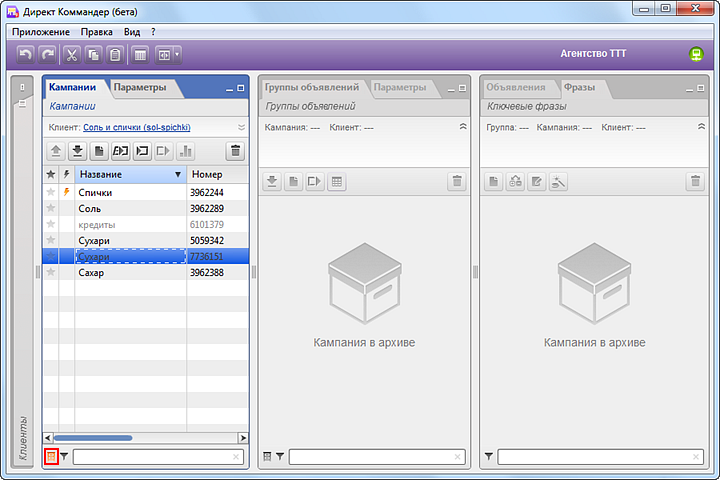
Внешний вид интерфейса Коммандера
- Каким должен быть эффективный лендинг: инструкция от LPgenerator
Назад к содержанию
Ошибки и системные требования
Стоит отметить, что ошибка «Директ Коммандер доступ запрещен» может возникнуть, если вы не являетесь официально зарегистрированным клиентом службы. Но иногда с этой проблемой сталкиваются и достаточно опытные маркетологи с большим количеством кампаний, стремящиеся освоить возможности Командера. Что происходит, когда пользователь отказался от Профессионального, задействовав лишь так называемый Light-интерфейс Коммандера (или, если человек установил ряд ограничений при настройке разрешенных IP).
Случаи, когда Директ Коммандер не устанавливался вовсе, пока широко не обсуждались. За исключением ситуаций, когда совершается попытка работать с компьютера, в принципе не соответствующего определенным техническим требованиям приложения к вашей система. А они таковы:
- Необходимый минимум — Windows, начиная с версии XP или выше (Mac Os — начиная от 10.6).
- Windows-7, Windows-совместимая версия Dual Core Intel Pentium (и последующие); 2 гигабайта оперативной памяти;
- MacOs-версия: Intel Pentium Dual Core и дальнейшие модификации уже фактически гарантируют комфортную, высокоскоростную и бесперебойную работу.
Однако, изредка возникают к системе претензии и у достаточно опытных маркетологов. В частности, встречаются жалобы, что Директ Коммандер метки менять и исправлять отказывается по непонятной причине. До недавних пор данный «баг» был относительно широко распространен. Но, начиная с версии 2.2.17 (2012 г.), этот досадный просчет разработчиками был устранен, так что сегодня у клиентов сервиса не возникают такие вопросы.
В основном же, если у клиента имеются хотя бы минимальные навыки управления и представления о многочисленных функциях интерфейса, Директ Коммандер ошибок почти не допускает. Безусловно, иногда можно столкнуться с банальным недопониманием функций сервиса, легким «подвисанием» или прочими объяснимыми вещами — но в таких случаях вас выручит техническая поддержка Директа. И это уже совсем другая история.
Назад к содержанию
Высоких вам конверсий!
Image source: Mandalorian Crazy
02-09-2015

Yandex Direct.Commander при установки пишет ошибку «Невозможно установить приложение, так как поврежден файл программы установки. Попытайтесь получить новый файл программы установки у автора приложения.» и приложение яндекс командер установить невозможно. Сейчас это массовая ошибка, чтобы её исправить нужно: удалить Adobe AIR стандартным способом, установить его заново с сайта http://get.adobe.com/, воспользоваться программой https://support.microsoft.com/ и повторить попытку установки Коммандера.
[hmenu]Yandex Direct.Commander при установки пишет ошибку «Невозможно установить приложение, так как поврежден файл программы установки. Попытайтесь получить новый файл программы установки у автора приложения.» и приложение яндекс командер установить невозможно.
Сейчас это массовая ошибка, чтобы её исправить нужно:
удалить Adobe AIR стандартным способом, установить его заново с сайта
http://get.adobe.com/
, воспользоваться программой
https://support.microsoft.com/
и повторить попытку установки Коммандера.
[/hmenu]
0
1
Всем привет!
По работе очень нужен Директ.Командер — это софтина для управления рекламой в Яндекс.Директ. Без неё очень не удобно. Если раньше командер выпускался на базе Adobe AIR и инсталяция завершалась ошибкой, то сейчас разрабы переписали полностью прогу.
Ок, попытался поставить через PlayOnLinux, инсталляция завершается после выбора установщика в конфигурации PlayOnLinux.
Попробовал запустить инсталятор напрямую из командной строки, выдаёт ошибку:
[sunchezzz@sunchezzz-pc Загрузки]$ wine Direct2.exe
0009:fixme:ntdll:NtQueryInformationToken QueryInformationToken( ..., TokenElevationType, ...) semi-stub
0009:fixme:ieframe:DllGetClassObject {9ba05972-f6a8-11cf-a442-00a0c90a8f39} {00000001-0000-0000-c000-000000000046} 0x33dc38
0009:err:ole:apartment_getclassobject DllGetClassObject returned error 0x80040111 for dll L"C:\windows\system32\ieframe.dll"
0024:fixme:ole:TMStubImpl_Invoke not implemented on non-i386
002b:err:rpc:I_RpcReceive we got fault packet with status 0x80004005
0009:err:ole:xCall RpcChannelBuffer SendReceive failed, 80004005
0009:fixme:ver:GetCurrentPackageId (0x33fe24 (nil)): stub Может кто подсказать, как запустить эту яндексовскую сволочь?
На чтение 8 мин.
Директ коммандер — это программа, которая позволяет упростить работу с рекламными кампаниями. Как вы уже поняли из названия, этот софт подходит только для Директа, но не подходит для Google Adwords.
В этом уроке мы разберем все аспекты и правила работы с Директ коммандер, начиная от регистрации в личном кабинете и заканчивая кросс-минусацией.
Содержание
- Где скачать новый Директ Коммандер
- Как зарегистрироваться в Директ Коммандер
- Если Директ Коммандер не запускается или не получается войти
- Как пользоваться Директ Коммандером
- Массовое редактирование в Директ Коммандер
- Как искать через Директ Коммандер
- Плюсы и минусы программы
- Как экспортировать рекламные кампании из Директ Коммандера
- Как импортировать рекламные кампании
- Оптимизация фраз
- Что такое склейка дублей
- Функция массовой замены
- Массовое редактирование ставок
- Как подобрать фразы через Директ Коммандер
Где скачать новый Директ Коммандер
Посетите официальную страницу программы, выберете своё устройство и установите программу.

Открываете загруженный файл и от вас потребуется ввести данные для входа

Если вы уже вошли через браузер, то достаточно выбрать логин и выбрать вход через браузер, где вас попросят только ввести код, который появится на экране.
Как зарегистрироваться в Директ Коммандер
Программа не требует создание для нее дополнительного аккаунта, а всего лишь позволяет управлять рекламной кампанией для уже существующего аккаунта.
Прочитайте урок по созданию рекламного кабинета в Директ, если у вас его еще нету.
Если Директ Коммандер не запускается или не получается войти
Чаще всего к таким ошибкам приводят следующие факторы:
- у вас устаревшая программа и надо скачать новую
- у вас не создана рекламная кампания или вы не зарегистрированы в Директе
- вы установили ограничения по ip, с которых разрешены запросы
- убедитесь, что ваш компьютер поддерживает безопасные соединения
- антивирусы могут блокировать соединения с сервером, поэтому на момент запуска отключите их или добавьте программу в исключения
Если проблему не удалось решить и Директ Коммандер все равно выдает ошибку, то свяжитесь с тех. поддержкой.
Как пользоваться Директ Коммандером
Разберем настройки и работу в программе в виде простой инструкции по основным задачам.
После входа вам потребуется подгрузить ваши рекламные кампании. Нажимаем на кнопку «получить» и жмем на «список кампаний»

Далее вы можете выбрать одну или несколько кампаний.
Чтобы выбрать кампании в определенном диапазоне, то зажмите shift, нажмите на первую кампанию и на последнюю. Чтобы выбрать только определенные кампании, то выделяйте клавишей ctrl.
Нажимаем получить все данные.

Для новых кампаний надо загрузить именно все данные, а уже потом можете загружать только основные или статистику и цены.
Несмотря на приписку «медленно», среднего размера рекламная кампания будет грузится быстрее 5 минут, а маленькие вообще пол минуты. Эта настройка больше нужна рекламным агентствам, у которых большие кампании и на каждую тратятся API-баллы.
API-баллы можно увидеть в правом верхнем углу и они тратятся при каждой загрузке данных.

Обновляются они раз в день, но можно позвонить на горячую линию Директа и попросить их обновить. Обычно, не отказывают.
Кнопка «отправить» неактивна до внесения изменений. Вы можете редактировать объявления в режиме оффлайн и изменения останутся только на вашем компьютере пока вы не нажмете «отправить».
Вы можете свернуть ненужные блоки программы или уменьшить их через ползунок, который есть у каждого блока.

Вернуть блоки в исходное значение можно нажав на кнопку «><«, а так же можете посмотреть короткие обучающие видео от Яндекса.

В программе Яндекс Директ Коммандер доступен почти весь функционал, что и в браузере. Управление достаточно простое.
Программа делится на три блока: левый, центральный и правый блок

Двигаясь от левого к правому блоку мы углубляемся в настройке выбранной части рекламной кампании. Если в левом блоке выбрана рекламная кампания, то в центральном блоке будет выбрана группа объявлений, а если в левом блоке будет выбрана группа объявлений, то в центральной блоке появится список фраз.
В правом блоке вносятся правки для выбранного параметра.
Массовое редактирование в Директ Коммандер
С помощью клавиш shift и сtrl вы можете выделить несколько объектов и в правой колонке появится возможность отредактировать сразу все выбранные элементы.

Как искать через Директ Коммандер
У программы есть хорошая функция — поиск. Чтобы ею воспользоваться, выделите необходимые группы, где будет вестись поиск, введите знак «=» и выберете подходящий элемент

Чтобы не запоминать все операторы ввода, то у программы есть подсказка, которая появится, если нажать на вопросительный знак

Например, если нам надо найти все фразы со словом «Москва», то указываем соответствующий поисковый запрос.

Элементы вы можете выделять нажав на звездочку. Если элемент отредактирован, но по нему еще не отправлены данные, то появится самолетик, а если есть ошибка в настройках, то появится перечеркнутый самолетик

Плюсы и минусы программы
— быстрое дублирование объявлений
— возможность массового добавления минус-слов
— возможность массового редактирования
— оффлайн редактирование
— при внесении очень больших изменений программа может зависнуть на несколько минут, поэтому советую вносить правки порционно, а не все сразу
— нельзя экспортировать отдельные группы, а только всю кампанию целиком
— отсутствует предпросмотр изображений
— необходимость постоянно сохранять все изменения в инспекторе (в правом блоке, где мы редактируем элементы)
Как экспортировать рекламные кампании из Директ Коммандера
С помощью экспорта вы можете выгрузить вашу рекламную кампанию чтобы перенести её на другую площадку или сервис или чтобы внести изменения в настройки, так как некоторые работы легче проводить через Эксель, а не через Коммандер.
Выберите рекламную кампанию для экспорта и нажмите на «экспорт». Все просто.

Далее программа спросит куда его сохранить, уточнит формат и предложит сразу открыть этот файл.

Как импортировать рекламные кампании
Если вы внесли все необходимые изменения, то можете так же легко загрузить их снова на сервер.
Для этого нажмите на «импорт»

и выберете нужный файл

Затем у вас появится выбор между импортом в новую кампанию и в исходную

Далее вы можете найти те элементы, которые вы изменили и если они выделены жирным, то изменения были применены.

Остается теперь отправить данные на сервер чтобы обновления вступили в силу.

Напоминаю, что обновления, которые не требуют модерацию, включаются через пол часа, а модерация объявлений может занимать от 15 минут до двух часов. Как правило, тоже в пределах полу часа. Для агентств модерация длится и вовсе около 5 минут.
Оптимизация фраз
Данная опция позволяет склеить дубли и выполнить кросс-минусовку.
Данный инструмент находится на вкладке «фразы». Для начала выберете их и нажмите на кнопку «редактировать» и выберете «оптимизировать фразы».

В Директ Коммандер мы можем провести кросс-минусовку отдельно или вместе со склейкой дублей сразу. Выберете нужный вам пункт меню.

Что такое склейка дублей
Дублями в контекстной рекламе называются запросы, где полностью совпадают слова, но могут стоять в разном порядке.
Пример:
Разным цветом указал по два дублирующих друг друга запроса

Если их не удалить, то фразы будут конкурировать между собой.
Чтобы от них избавиться надо просто выполнить склейку дублей по аналогии с кросс-минусацией, о которой писал выше.

Итог:

Функция массовой замены
В программе есть функция массовой замены названий, минус-слов, ссылок и других параметров . Сделать это можно на уровне рекламных кампаний и групп объявлений.
Чтобы это сделать надо выбрать необходимые элементы для редактирования, нажать на кнопку «заменить» и выбрать настройки. Не забудьте указать, что изменения нужны только в выбранных эелементах.

В зависимости от того, что вы выбираете, будут разные настройки. Для Рекламных кампаний одни, для групп объявлений и объявлений другие.
Пример настроек для групп объявлений:

А вот пример того, что можно заменить в объявлениях:

Так же можно не только заменить, но и дописать что-то в начало или конец

Это полезная функция, которая упрощает задачу массового редактирования. Предположим, у вас изменилось УТП и вместо доставки за 1 час вы теперь можете доставлять 30 минут. С функцией замены можно поменять все УТП или другие параметры за пару минут.
Массовое редактирование ставок
Вы можете провести массовое редактирование настроек для всех выбранных фраз.
Для этого выбираем фразы и жмем на кнопку «ставки».

далее у вас откроется мастер ставок, где надо выставить свои настройки

Например, если вам нужен максимальный объем трафика, но вы не готовы платить выше определенного уровня за клик, то выберете советующий параметр и ограничьте максимальную цену.
Как подобрать фразы через Директ Коммандер
Для вызова этой функции надо перейти на вкладку «фразы» и нажать на кнопку «подбор фраз»

Далее откроется окно подбора фраз, где вы вводите стартовые слова, добавляете нужные и исключаете не нужные.

Так же можете воспользоваться вкладкой «похожее», которая является дублем правой колонки WordStat. Так же её называют «эхо вордстат», потому что там отображаются запросы, которые задавались до ввода в поисковую строку вашего стартового слова или фразы.
Нажимаете «распределить» и ваши запросы разделятся на добавленные и минус-слова.

Минус-слова

Нажимаете кнопку «завершить». Готово.
Всё просто, достаточно усвоить основные моменты.
В чем помогает Директ Коммандер
Принцип работы программы такой:
1) Получаете с сервера Яндекс.Директа актуальные данные по клиентам и кампаниям;
2) Редактируете её в оффлайне – всё автоматически сохраняется на вашем компьютере;
3) Отправляете изменения обратно на сервер.
Либо вы создаете рекламную кампанию с нуля в Директ Коммандере, не заходя в интерфейс Яндекс.Директа.
В статье мы разберем все варианты работы с программой.
За несколько кликов можно одновременно в разных кампаниях или группах объявлений:
- Находить любую фразу или объявление;
- Редактировать одновременно несколько фраз;
- Назначать ставки для множества фраз;
- Заменять текст и ссылки в нескольких объявлениях;
- Расширить список ключевых фраз, используя встроенный инструмент подбора;
- Загружать объявления и фразы из файлов в табличных форматах.
Важно! Перед началом работы всегда обновляйте кампании и группы. Типичный косяк – вносить изменения в устаревшие данные.
Чтобы убедиться, что вы получили актуальные данные из аккаунта Яндекс.Директ, перед внесением изменений посмотрите статус на вкладке «Кампании» в столбце «Получена». Там показывается дата и точное время, когда данные были загружены.
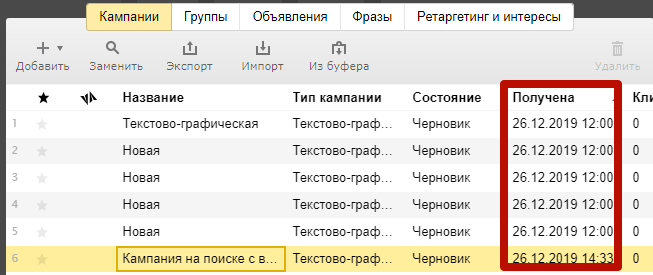
Кстати, когда вы загружаете в Директ масштабные кампании, то можете столкнуться с нехваткой так называемых баллов. За любое изменение в РК, будь то добавление расширений, корректировка ставок, остановка / возобновление показов и т.д. с вашего баланса списывается определенное количество баллов.
Баллы – условная единица, которая по словам разработчиков Яндекса используется для регулирования нагрузки на сервер API. Фактически – за любую операцию, связанную с созданием и изменением рекламной кампании + за синхронизацию со сторонними сервисами.
Как они зачисляются и за что списываются, подробно мы описали в этой статье.
Начало работы
Скачать программу можно в интерфейсе Яндекс.Директа в этом меню:
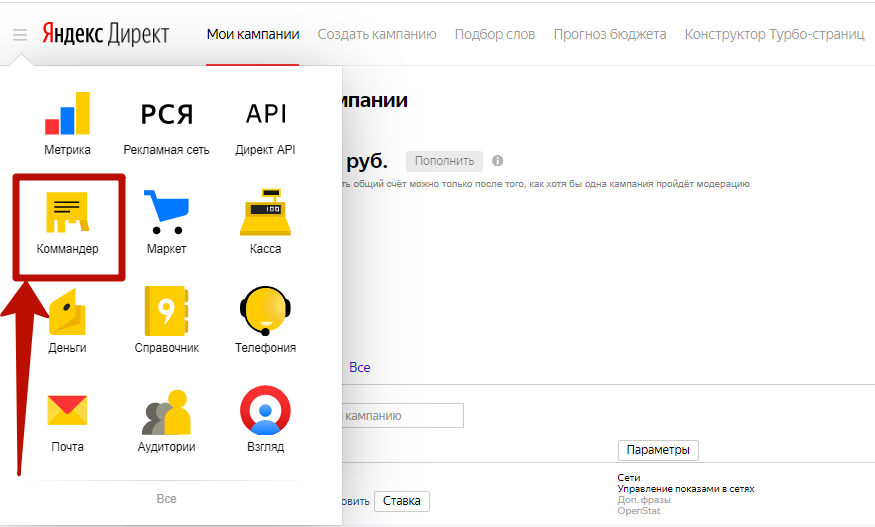
Либо сразу перейдите по ссылке direct.yandex.ru/commander и выберите нужную версию. При нажатии на кнопку загрузка начнется автоматически.
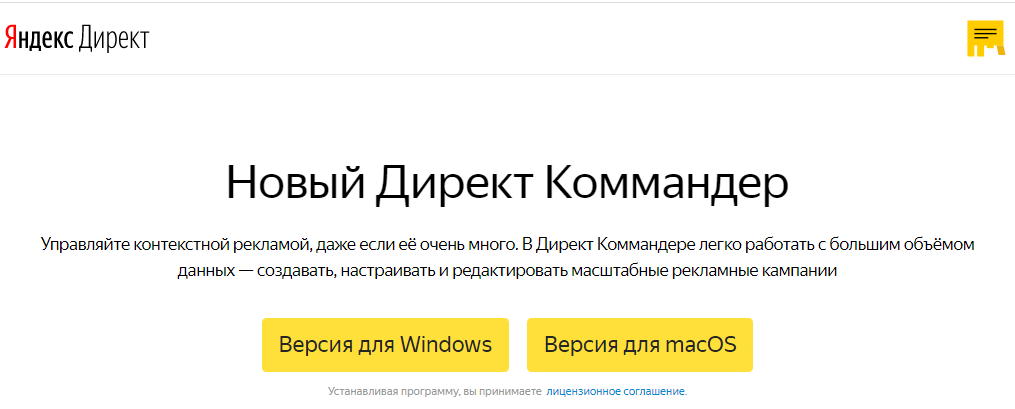
Установите программу на ваш компьютер. По завершению установки откроется окно, в котором необходимо принять условия использования программы:
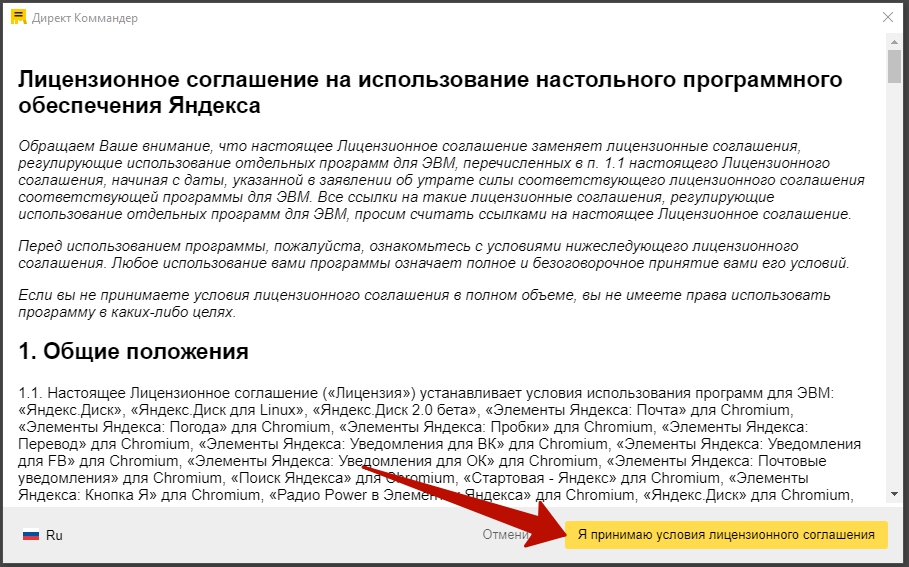
При первом сеансе введите логин и пароль от Яндекс.Директа:
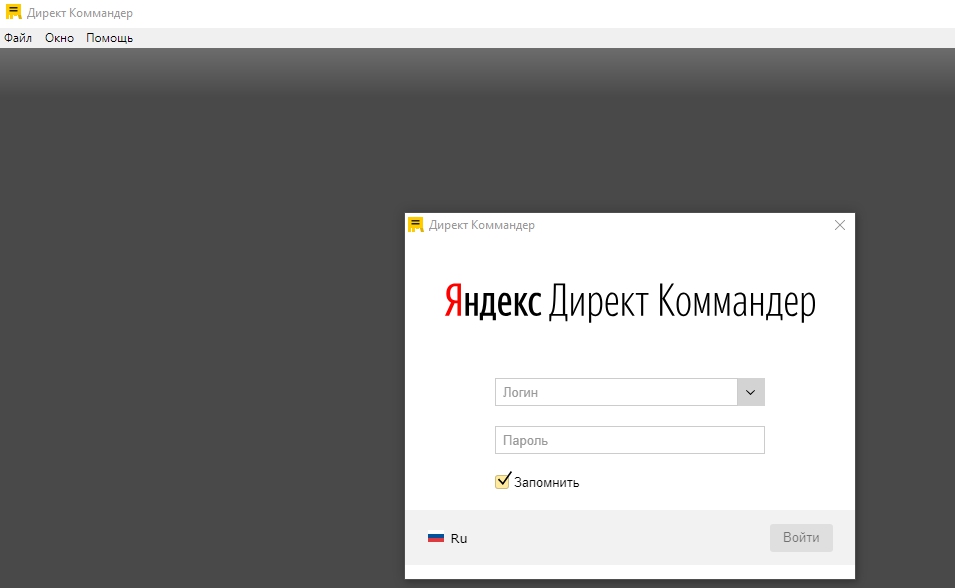
Поначалу панели пустые, так как информация с сервера Яндекс.Директа не появляется в Директ Коммандере автоматически. Следовательно, данных с сервера в программе пока нет.
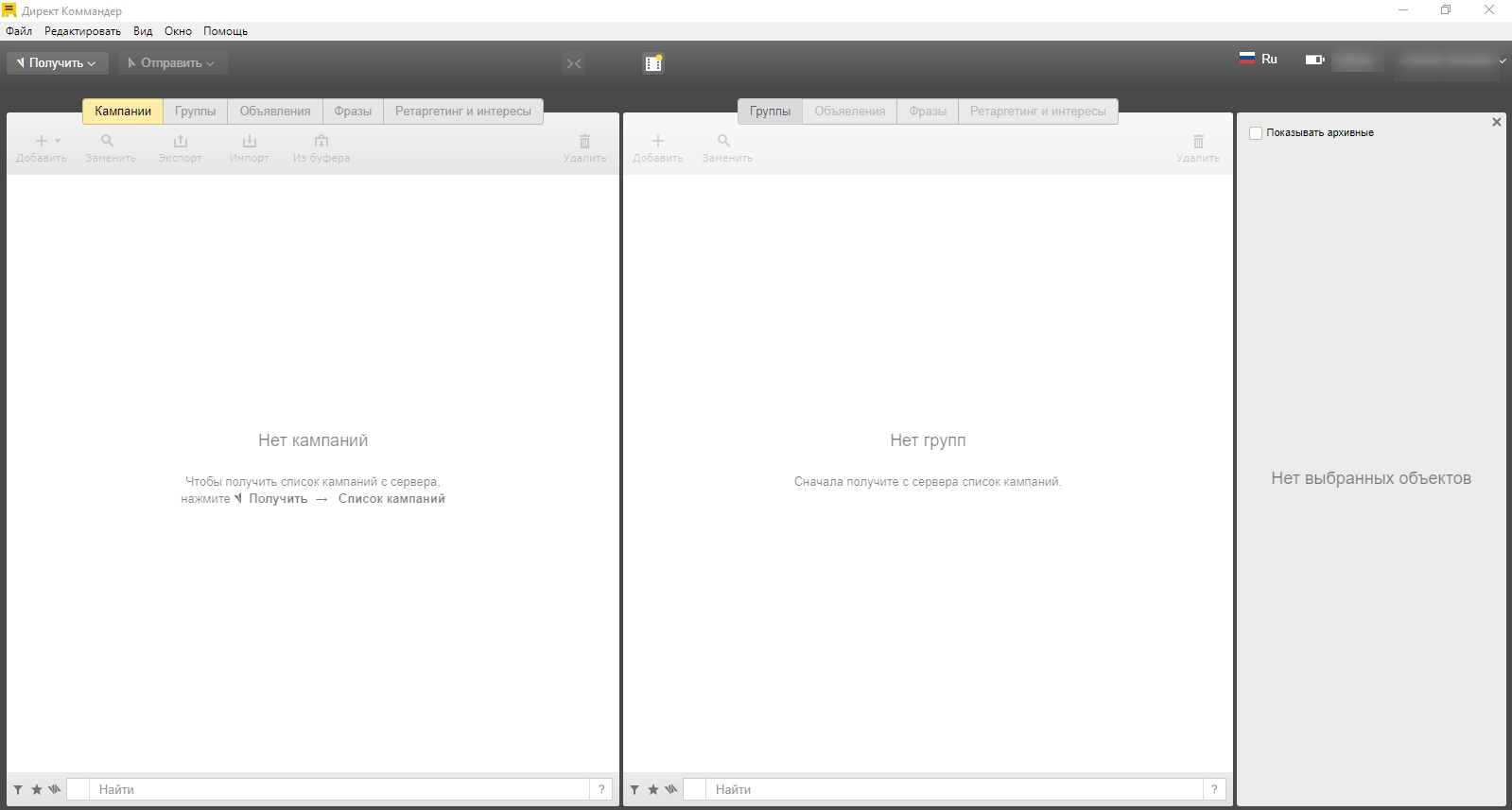
Чтобы показать, как устроен интерфейс программы и все его возможности, загрузим в него некоторые данные из Директа для наглядности – и попутно объясним, как мы это сделали.
Как получить данные с сервера Яндекс.Директа
1) Получаем список кампаний из Яндекс.Директа:
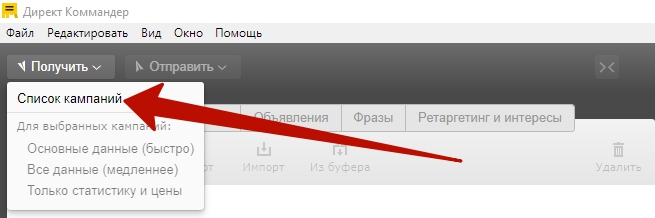
Он появится на первой панели Коммандера с открытой вкладкой «Компании»:
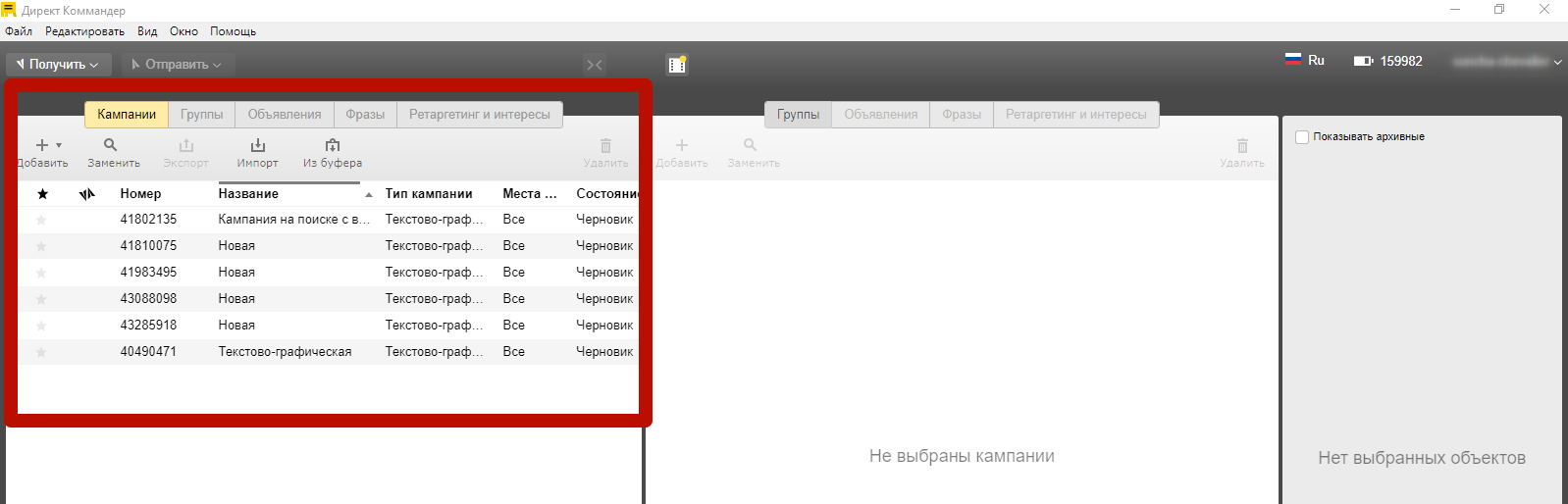
Пока что это просто список кампаний с параметрами, но без данных.
Кстати, если вы планируете вносить изменения только на уровне кампаний (поменять название, удалить и т.д.), а группы, объявления и / или ключи не менять, получать данные необязательно.
2) Выбираем и выделяем кампании, которые нам нужны для дальнейшей работы и загружаем данные по ним.
Доступны 3 варианта: загрузить только основные данные, только статистику и цены или же все данные. Учитывайте, что в последнем случае на это уйдет больше времени.
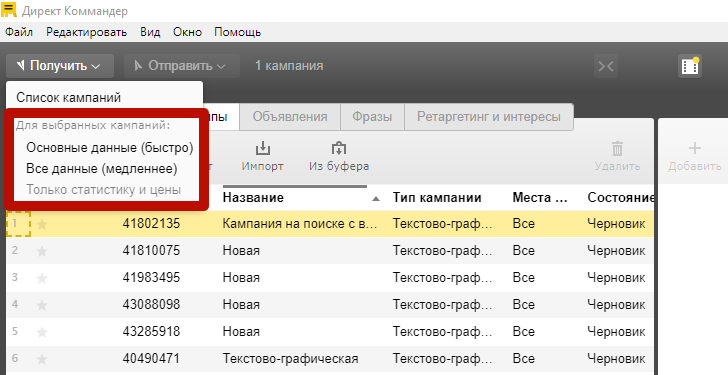
К варианту «Статистика и цены» относятся такие параметры ключевых фраз, как:
- Количество показов и кликов, CTR;
- Ставка входа и списываемая цена для различных объемов трафика;
- Текущий прогноз объема трафика и списываемая цена на поиске;
- Текущий прогноз охвата в сетях.
Примечание. Если у вас агентский аккаунт, сначала получите список клиентов, затем выберите нужного клиента и получите кампании по нему.
Далее – рекламные группы.
3) Получаем данные по группам объявлений.
На следующей панели с открытой вкладкой «Группы» видим, что у нас пока не загружены группы объявлений:
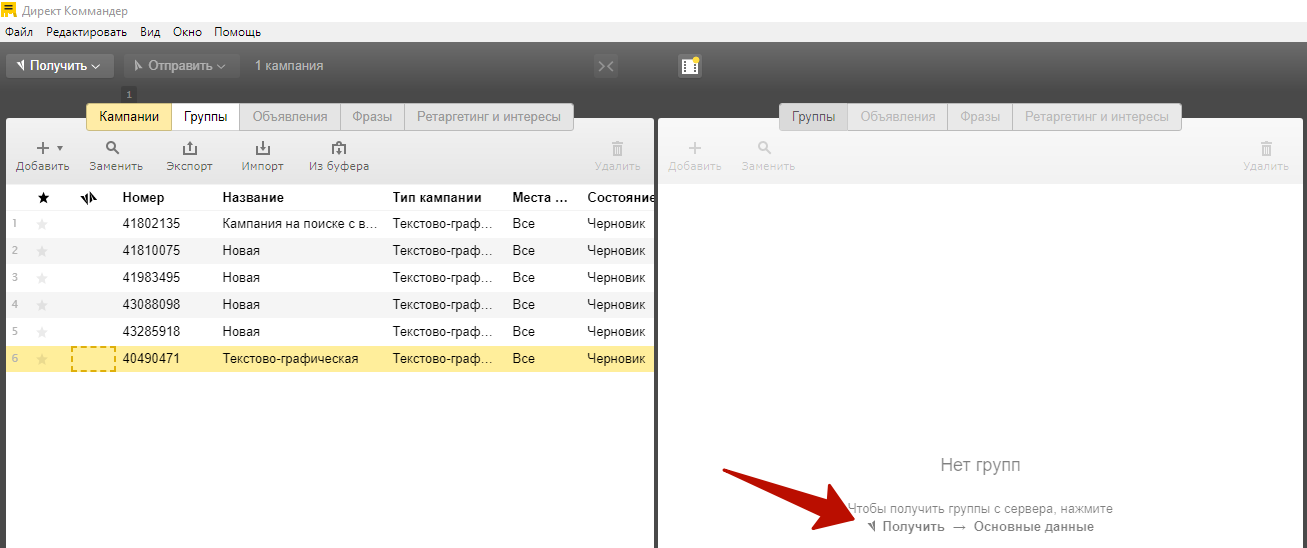
Получаем их аналогичным способом: выделяем нужную кампанию или кампании, кнопка «Получить» и указываем, какие именно данные получить. У нас для примера вариант «Основные данные».
После загрузки группа объявлений отображается здесь:
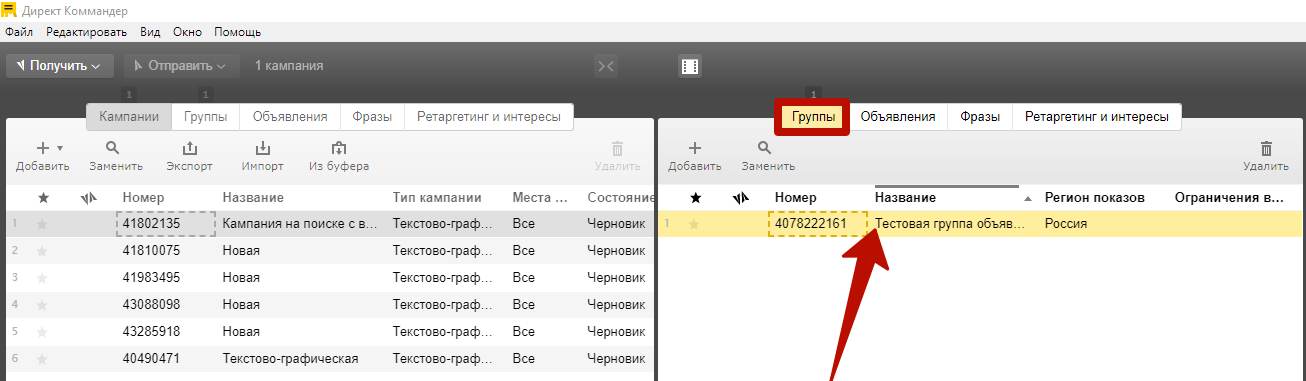
Если перейти на вкладку «Объявления», увидим все объявления, которые относятся к этой группе:
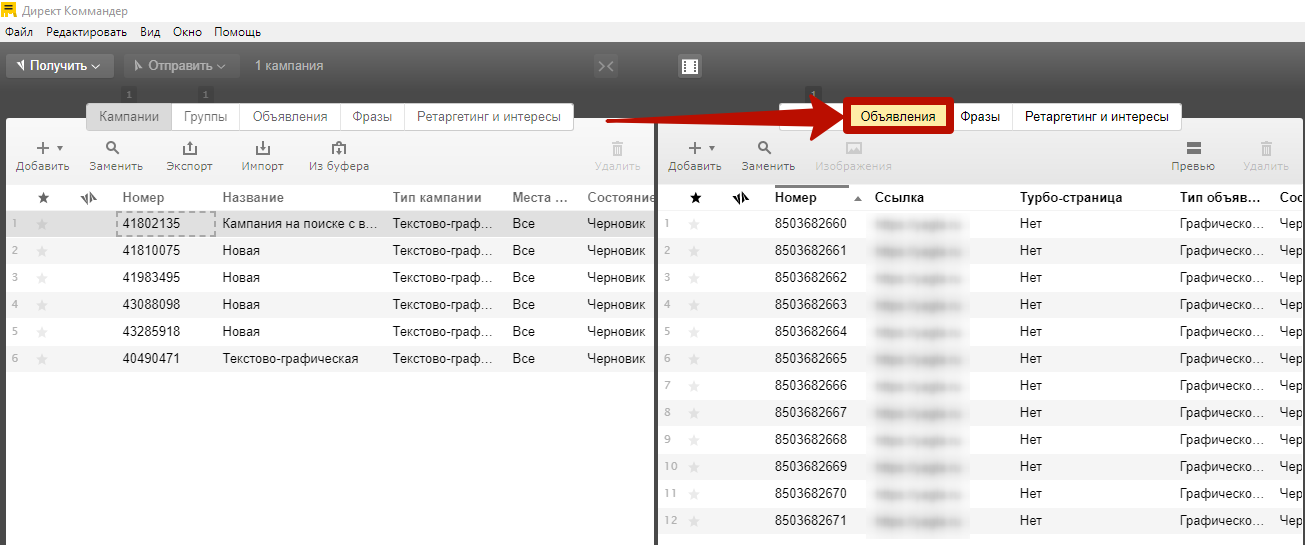
По этому алгоритму необходимо загружать информацию каждый раз (!) перед внесением изменений.
Интерфейс и базовые возможности
Интерфейс Коммандера – это вся доступная информация в одном окне.
Вот его основные блоки:
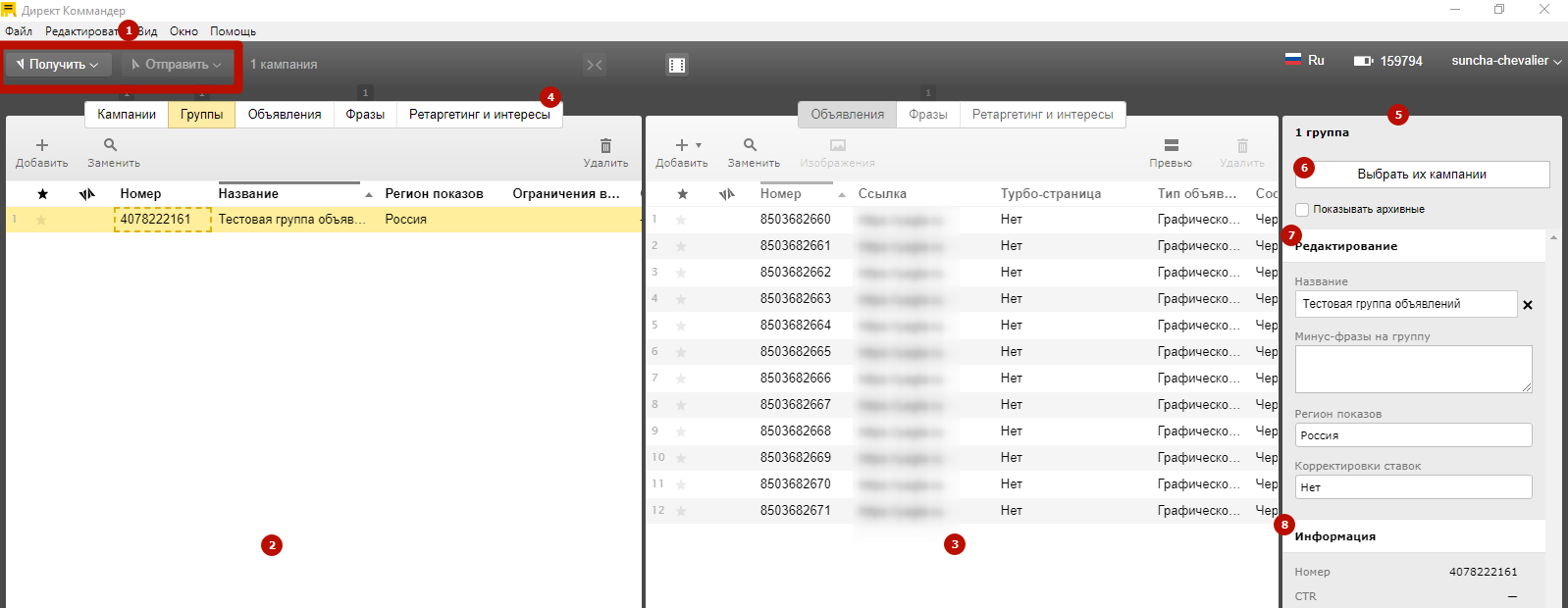
1) Кнопки для обмена данными с сервером. Как работает опция «Получить», мы уже рассмотрели. Кнопка «Отправить» нужна, чтобы отправлять изменения на сервер после их внесения в Директ Коммандере. Как это делать – подробно рассмотрим в соответствующем параграфе статьи.
2) Основная панель – здесь вы видите полный набор вкладок по всем возможным объектам, всего их пять. Можно в любой момент перейти на любую из них.
3) Дополнительная панель – этот набор вкладок зависит от того, какая вкладка открыта в основной панели. Например, если «Группы», то можно посмотреть их объявления, фразы, ретаргетинг и интересы. Если «Объявления» – только «Фразы» и «Ретаргетинг и интересы».
То есть если в основной панели вы откроете родительский объект, на дополнительной увидите список дочерних, которые относятся к этому родительскому объекту. Принцип отображен на рисунке из справки Яндекса:
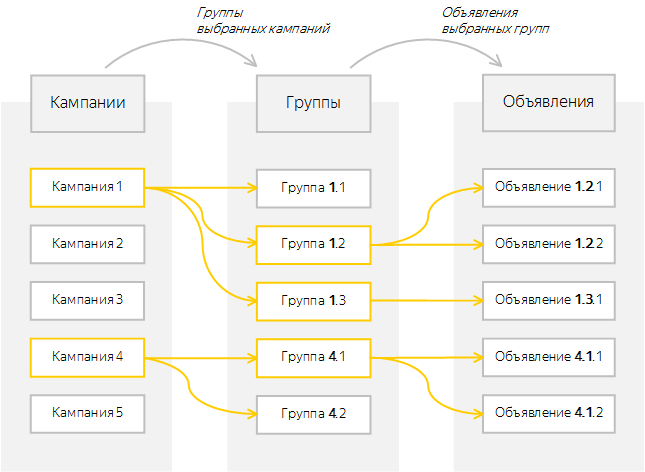
4) Вкладки – на одноименных вкладках разных панелей данные всегда одинаковые.
5) Панель «Инспектор» – он нужен для управления объектами, выбранными на текущей активной вкладке. Для этого инспектор включает навигационный блок и блок «Редактирование».
6) Навигационный блок – он помогает быстро перейти от объявлений или фраз – к содержащим их кампаниям или группам, от групп – к содержащим их кампаниям. То есть наоборот от дочерних объектов к соответствующим родительским.
Например, вы открыли объявления одновременно нескольких кампаний. Чтобы определить, к какой кампании / группе объявлений относится конкретное объявление, выберите его на вкладке «Объявления», а в навигационном меню выберите пункт «Выбрать их кампании» или «Выбрать их группы», в зависимости от задачи.
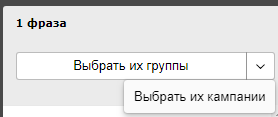
7) Блок «Редактирование» – параметры выбранных объектов, доступные для редактирования. Здесь удобно вносить массовые изменения, если предварительно выделить все необходимые объекты.
Блок «Информация» – параметры выбранных объектов, доступные только для просмотра. Например, для группы – её номер в Директе и CTR. Для объявления – номер, тип и сведения о модерации. Для ключевой фразы – помимо валюты, целый набор показателей эффективности:
- CTR;
- Объем трафика;
- Списываемая цена;
- Показы;
- Клики;
- Показы в сетях;
- Клики в сетях.
Чтобы добраться до нужного объявления, выберите по порядку: клиента (только для агентств) – кампанию – группу объявлений.
На вкладке «Группы объявлений» вы видите эскизы одного из объявлений группы. В «Объявлениях» – эскизы каждого объявления.
Как настроить внешний вид
В Директ Коммандере есть всё, чтобы сделать внешний вид удобным для работы. Можно менять размеры и расположение панелей. В этом поможет меню «Вид» или горячие клавиши.
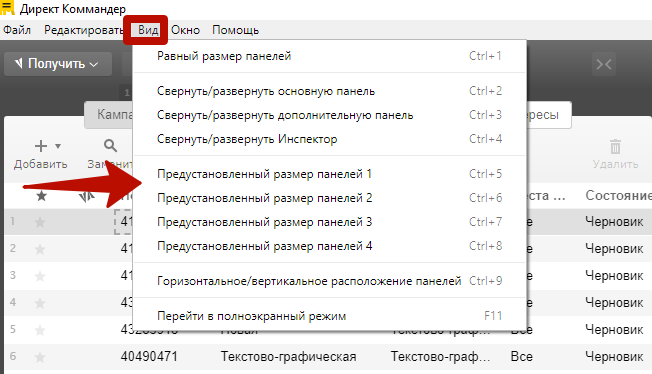
Например, можно расположить панели горизонтально и вертикально. Вообще если для работы достаточно основной панели, другую можно закрыть, в том числе нажатием на крестик (появляется при наведении на правый верхний угол панели).
При этом когда вы сворачиваете одну из панелей, в другой будет отображаться полный набор вкладок. Восстановить свернутую панель можно просто нажав на неё.
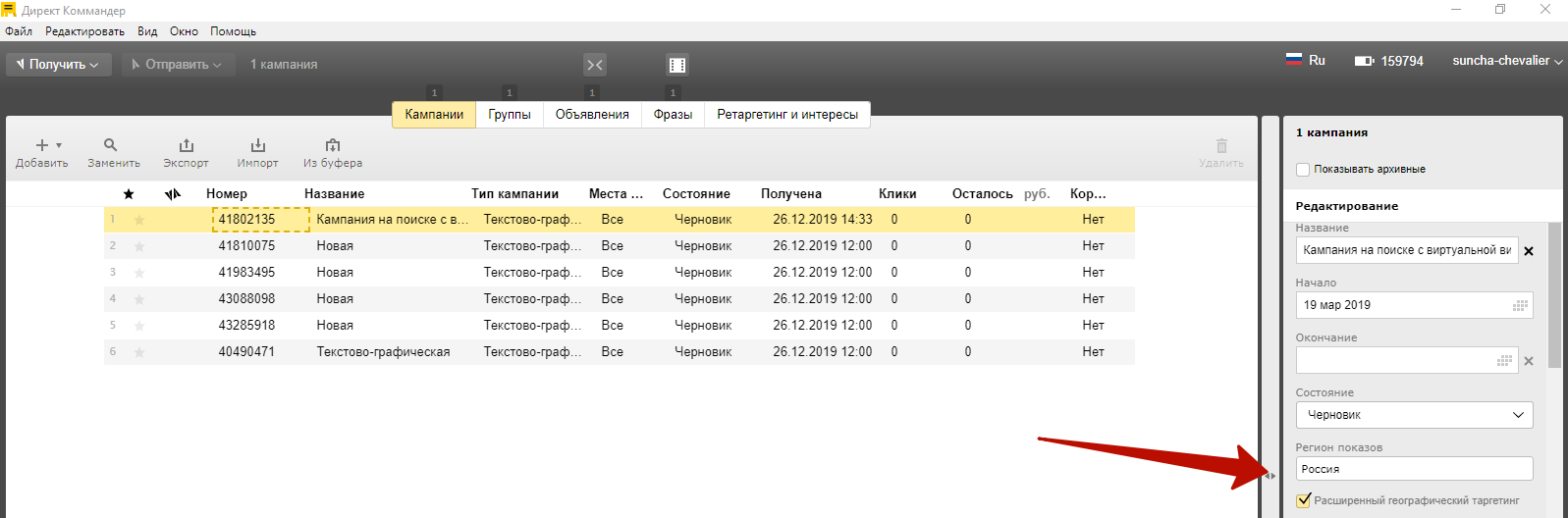
Также можно вручную установить границы панелей с помощью мыши. Восстановить исходный размер поможет эта кнопка:

Во вкладках можно настраивать вид таблиц. Нажмите правой кнопкой мыши по любому столбцу и выберите вариант «Настройка столбцов»:
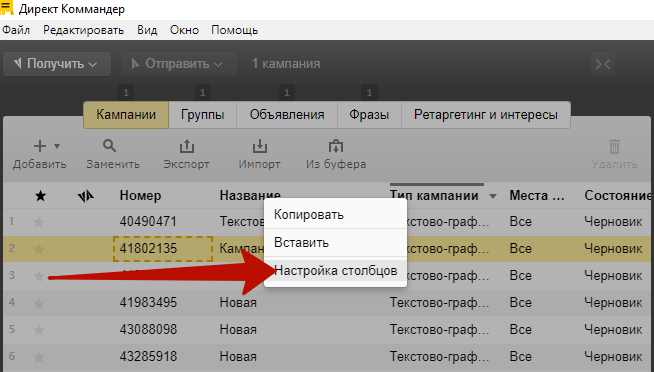
Просто уберите галочки перед столбцами, которые хотите скрыть и нажмите «Применить»:
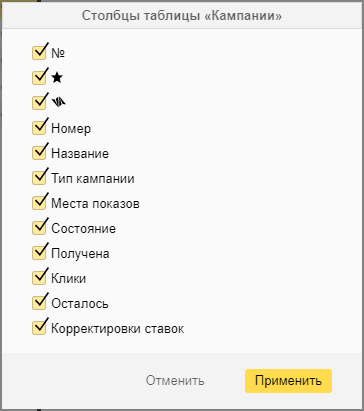
Чтобы увеличить или уменьшить масштаб элементов, используйте клавиши Ctrl + +/- (для macOS – Cmd ⌘ + +/-). При перезапуске Коммандера настройки масштаба сбрасываются.
Множественный выбор
Удерживание Shift + Ctrl помогает выделить несколько объектов. Для множества кампаний вы увидите все их группы, для групп – объявления или фразы.
Чтобы отметить все нужные элементы на вкладке, выберите первый из них, затем нажмите Shift + End.
Для чего пригодится множественный выбор?
- Для получения данных по нескольким кампаниям
Можно, конечно, это проделать для каждой поочередно, а можно выделить эти несколько кампаний и получить по ним данные в пару кликов:
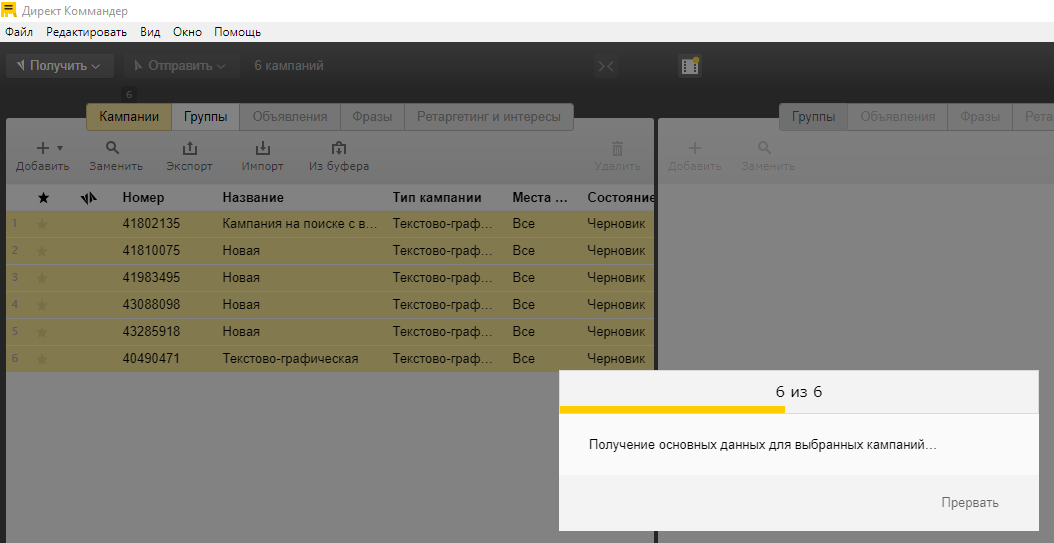
- Для поиска и массового редактирования объектов из разных групп или кампаний – выделите их и используйте кнопку для поиска и замены:
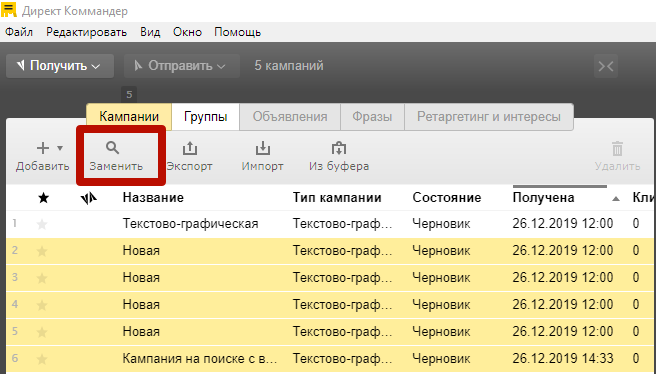
Можно уточнить параметры замены в открывающемся окне:
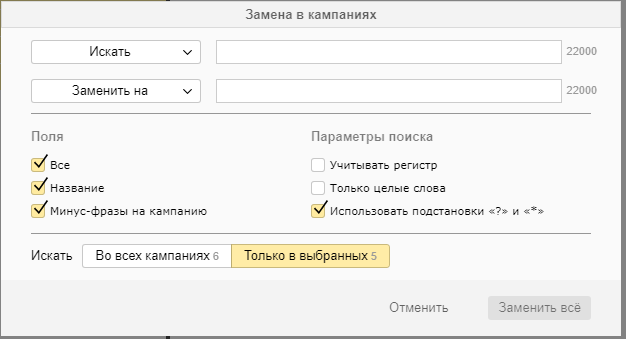
- Для массового назначения ставок
Выделите несколько ключевых фраз и в панели «Инспектор» в блоке «Редактирование» установите величину ставки сразу для всех фраз.
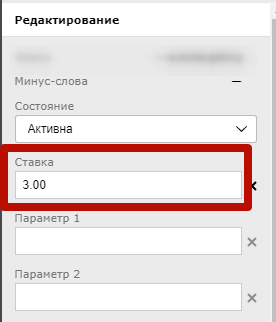
Быстрый поиск
Эта опция позволяет быстро находить нужный объект, допустим, ключевую фразу. Даже если вы не знаете, к какой кампании и группе объявлений она относится. Особенно это полезно, когда у вас в аккаунте сотни ключевиков.
В Директ Коммандере работают следующие типы фильтров:
1) Поисковая строка
Она есть внизу каждой вкладки. Введите слово или фразу и нажмите Enter, чтобы на вкладке остались только те объекты, в полях которых есть данный текст.
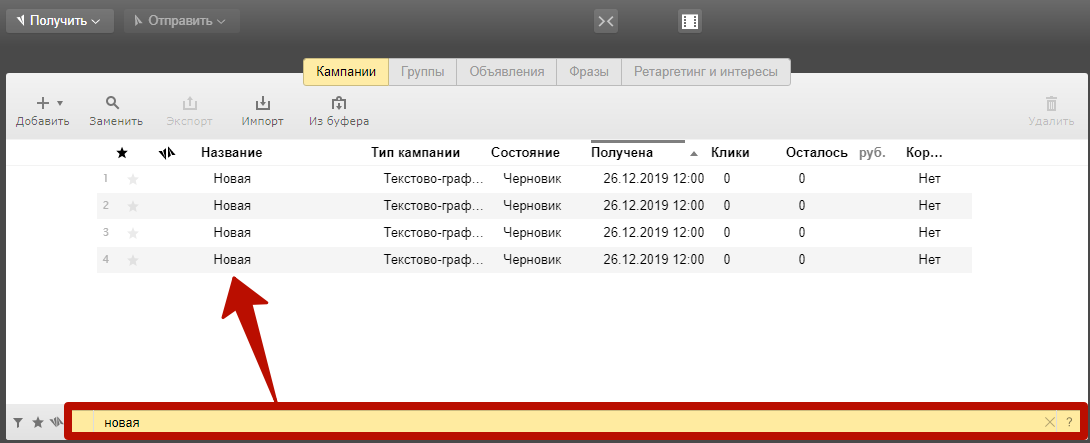
Сбросьте фильтр нажатием на крестик в поисковой строке.
2) Избранное
Можно отметить звездочкой определенные кампании, объявления и другие объекты. Самый простой способ – нажмите на звездочку в соответствующем поле:
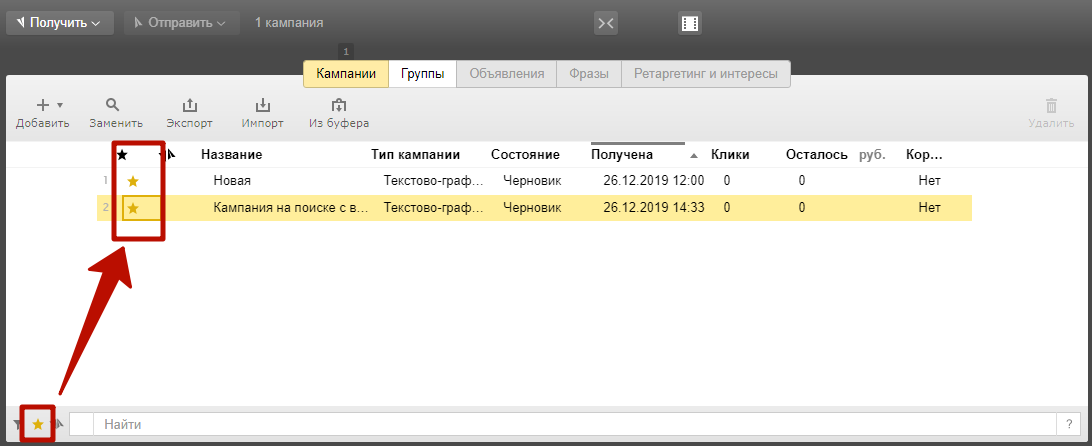
Чтобы отобразить только избранные объекты, примените фильтр «Избранное». Он находится внизу, рядом с поисковой строкой, как показано на скриншоте выше.
3) Изменения
Если вы хотите отобрать из всех только те объекты, которые недавно создали или отредактировали, примените фильтр с таким значком:
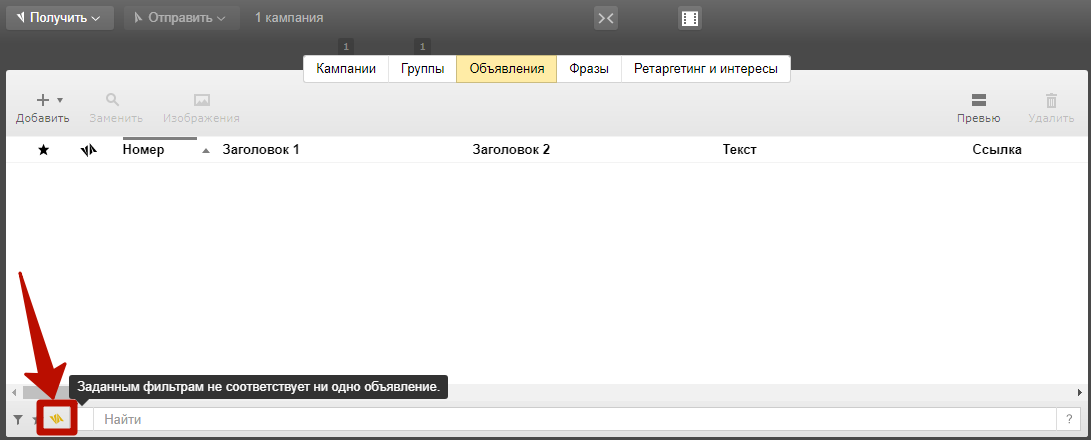
4) Фильтры для отбора по отдельным столбцам
Это значок воронки, который означает конкретный фильтр для каждого столбца, с учетом типа данных этого столбца. Он может работать как:
- Текстовый фильтр – по вхождению подстроки;
- Числовой фильтр – по заданному числу;
- Списочный фильтр – по значению из фиксированного набора.
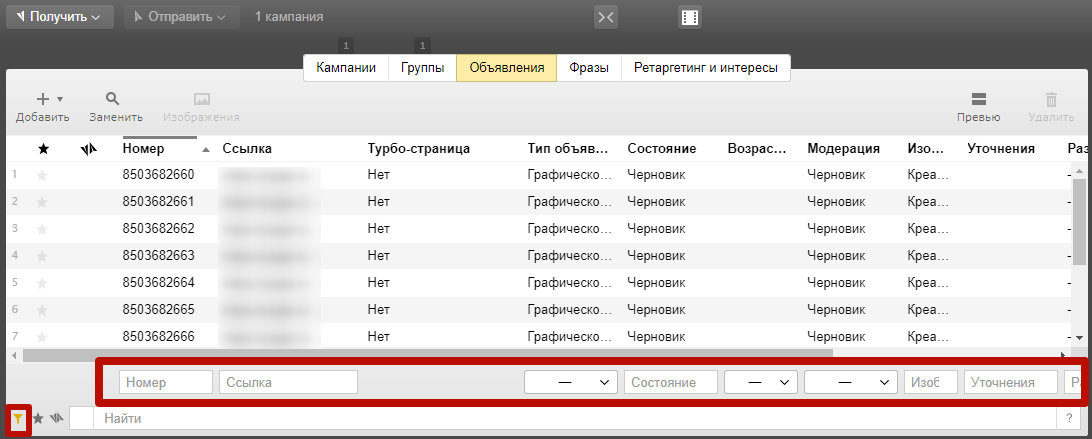
5) Отображение архивных объектов
Чтобы увидеть архивные кампании, группы или объявления, поставьте галочку «Показывать архивные» в инспекторе:
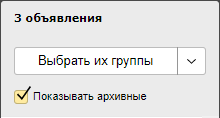
На каждой вкладке можно использовать одновременно несколько фильтров, чтобы максимально уточнить результаты.
Также можно применять язык запросов, если необходимо задавать более сложные условия для поиска. Он предполагает использование логических операторов:
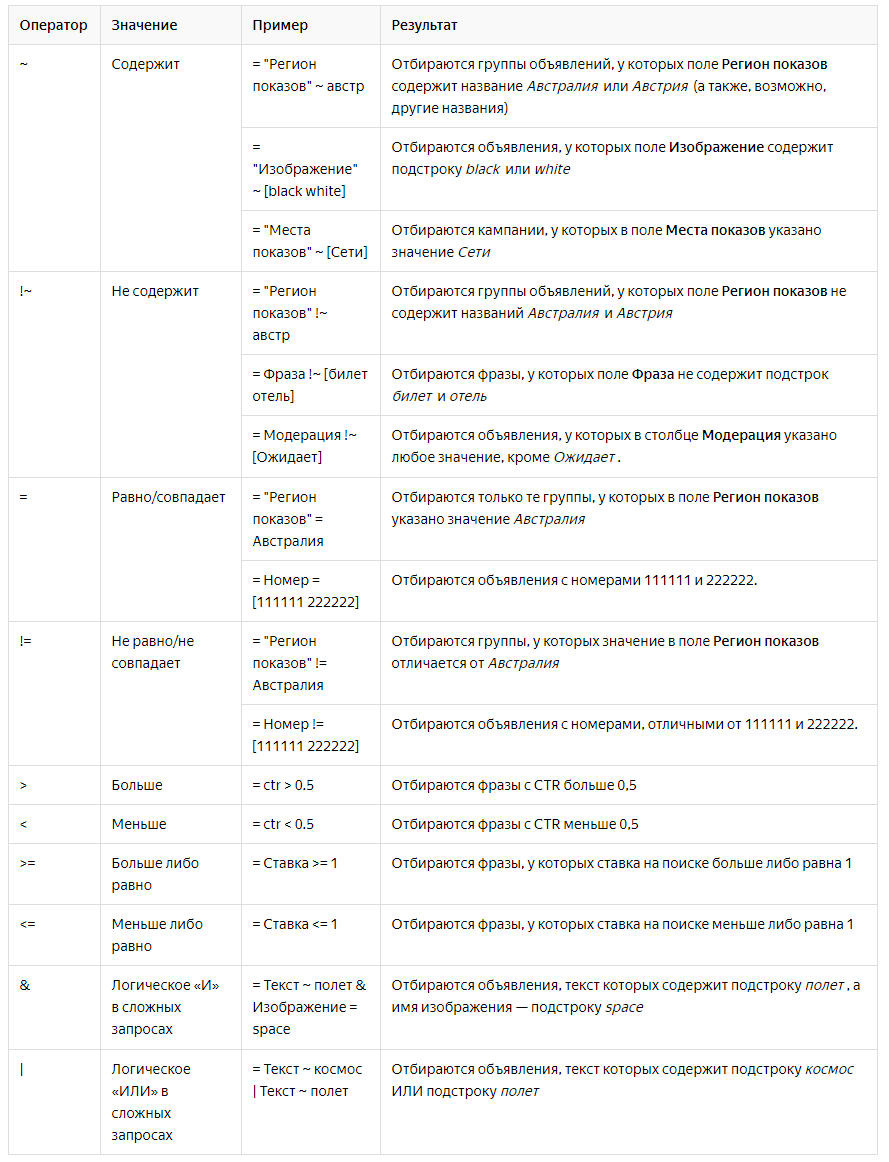
Вот пример, как это работает. Кстати, запрос на языке запросов всегда начинается со знака «равно». Допустим, он выглядит так:
= Фраза ~ билет | Фраза ~ отель & Ставка > 1
Это значит, что мы ищем ключевые фразы, которые одновременно содержат слово «билет» или «отель» и их ставка на поиске больше единицы.
Это был общий обзор сервиса и его функций. Теперь переходим к самому главному – рассмотрим на примере, как использовать Директ Коммандер для создания и редактирования рекламных кампаний.
Как создать кампанию с нуля в Директ Коммандере
1) На вкладке «Кампании» нажмите кнопку создания, затем – тип кампании:
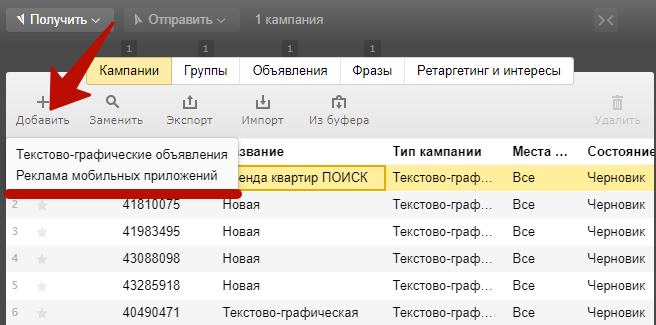
Появится кампания с названием по умолчанию «Новая кампания»:
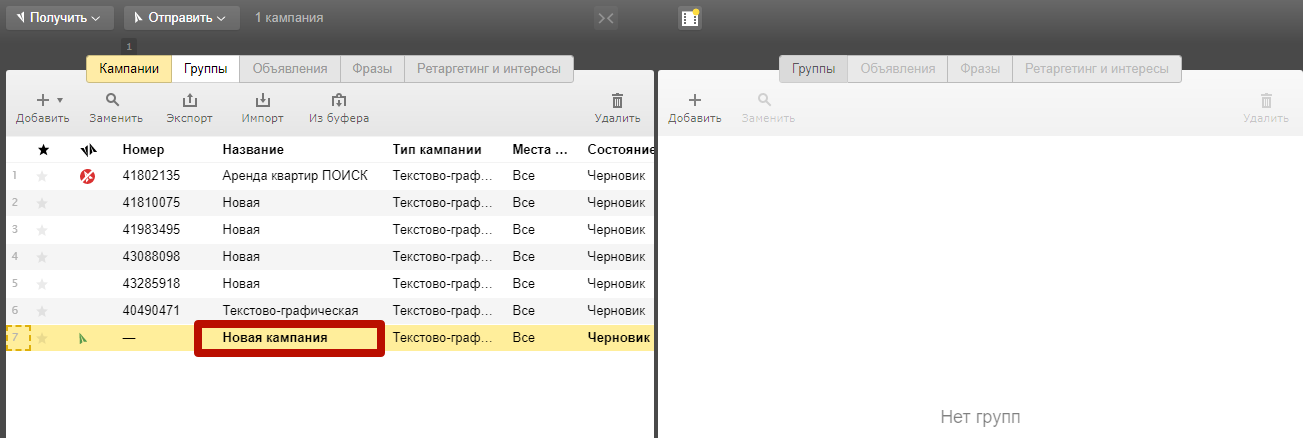
2) Выделите её – и в инспекторе отобразятся поля настроек кампании, которые нужно заполнить:
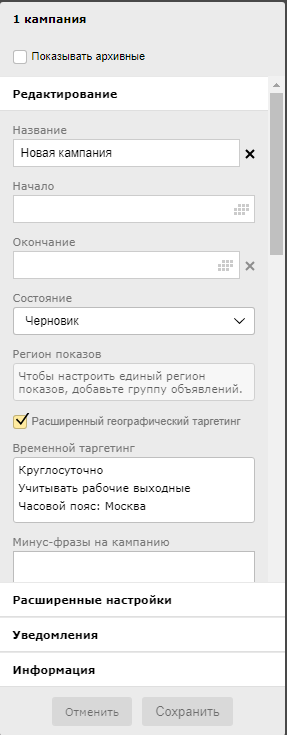
Ровным счетом это те же основные настройки, что при создании кампании в интерфейсе Директа. Разница в том, что здесь все они задаются в одном окне.
3) Добавьте необходимые группы объявлений с помощью этой опций (одинаково выглядит и работает на всех вкладках):
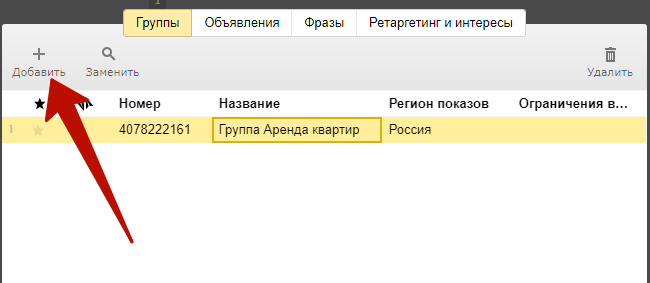
Они появятся на вкладке «Группы» с названием по умолчанию «Новая группа». При нажатии на неё в инспекторе откроется окно настроек, которые вы задаете, в том числе название:
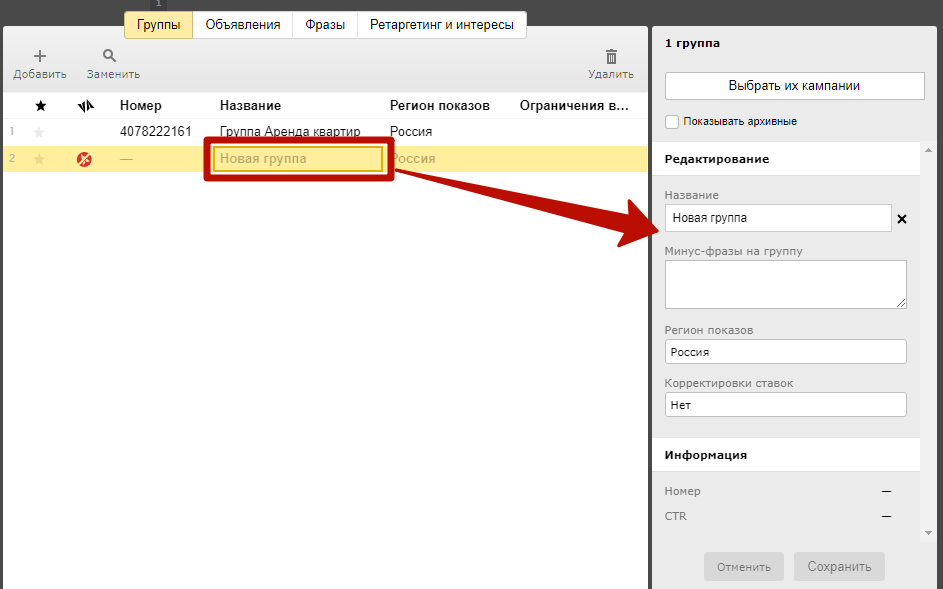
4) Добавьте объявления.
На вкладке «Группы» выделите нужную, перейдите на вкладку «Объявления» и нажмите ту же кнопку добавления объекта. Выберите тип создаваемого объявления:
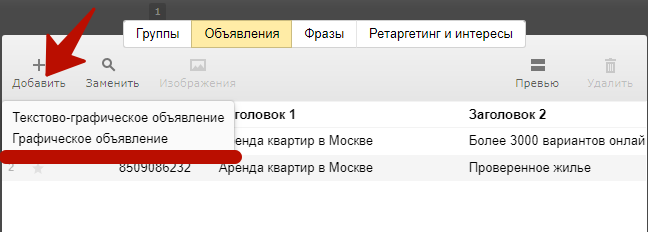
Например, текстово-графическое. В инспекторе появляются все те же самые поля, что вы заполняете в Яндекс.Директе при создании этого вида объявлений:
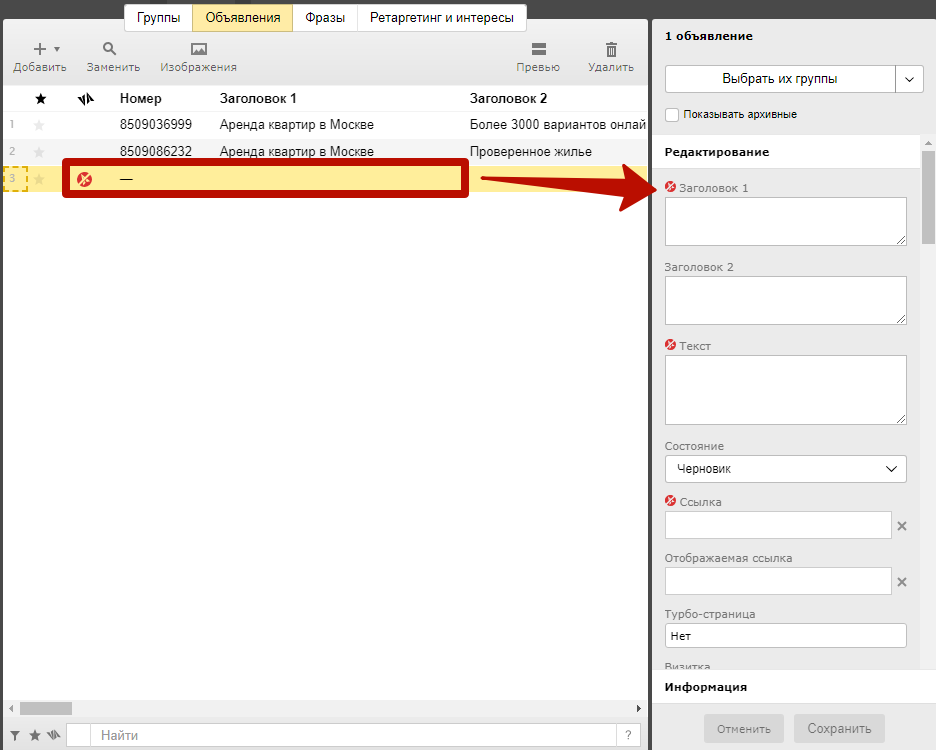
Заполните их и сохраните.
5) Добавьте ключевые фразы.
Выберите группу, в которую нужно добавить фразы. На вкладке «Фразы» нажмите значок добавления.
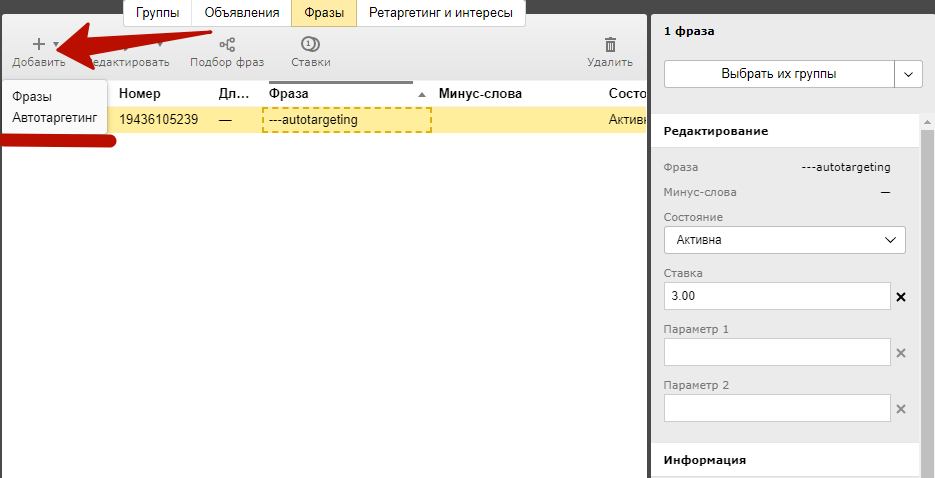
Вы можете создать конкретные фразы со ставками и параметрами, либо использовать автотаргетинг.
Откроется окно «Добавление фраз» с полем для ввода или вставки ключевых фраз:
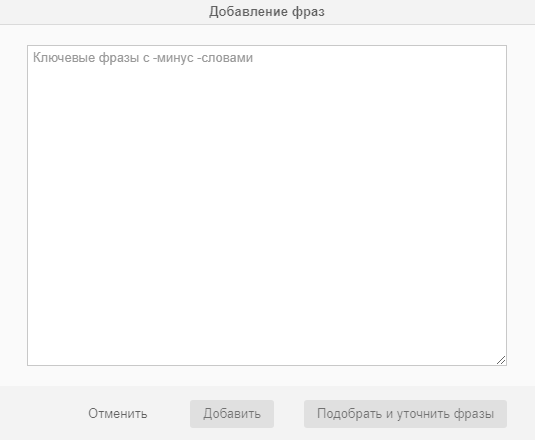
При составлении списка можно использовать алгоритм [список товаров] + [список продающих слов]: холодильник купить, холодильник недорого, телевизор купить, телевизор недорого и т. д. Для этого в Коммандере есть специальные операторы: ( ) и |.
Нажмите кнопку «Добавить». В инспекторе укажите параметры фраз: ставку или приоритет (в зависимости от выбранной стратегии) и другие.
6) Добавьте условия ретаргетинга и интересов. Варианта три:
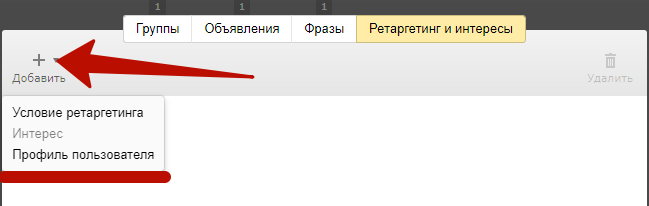
Также кампанию, группу, объявление, фразу и условие ретаргетинга и интересов можно скопировать и вставить с помощью Ctrl+C и Ctrl+V (для Mac – Cmd+C и Cmd+V).
Например, это удобно, когда нужно создать объявление в двух версиях – мобильной и десктопной. Создаете копию объявления и устанавливаете для неё в инспекторе признак «Мобильное».
Еще один способ – импортировать готовую кампанию из файла, подробно об этом – в разделе про дополнительные возможности Коммандера.
Как редактировать кампанию в Директ Коммандере
Внести изменения можно в любую рекламную кампанию, кроме архивных.
1) Прежде получите с сервера информацию о кампании, как было описано ранее.
Вот наш пример кампании с группой объявлений в Яндекс.Директе:
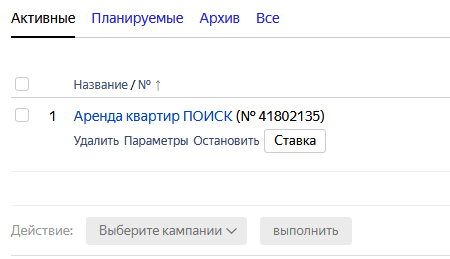
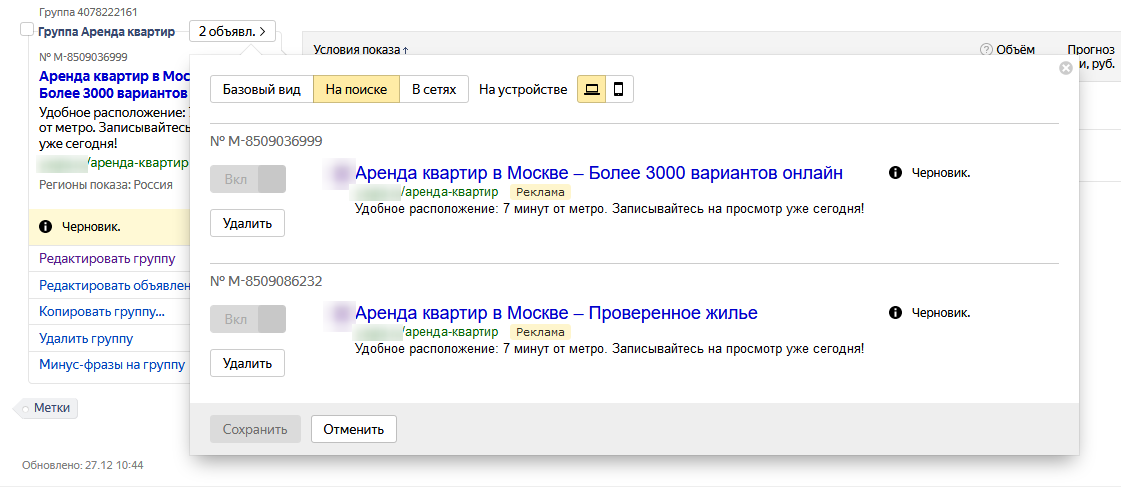
Получаем её параметры и основные данные в Директ Коммандере:
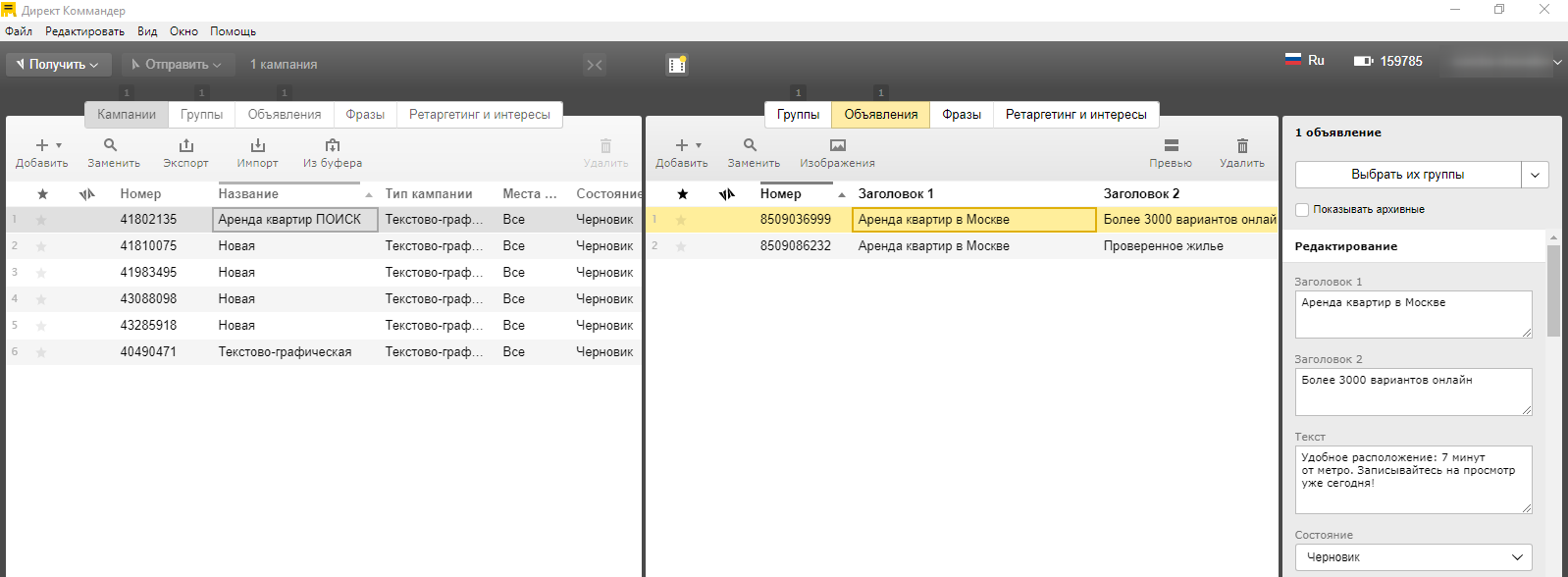
2) Отредактируйте её настройки. В помощь – панель «Инспектор» с блоками «Редактирование», «Расширенные настройки» и «Уведомления».
Щелкните по кампании и внесите изменения во все поля, где это необходимо.
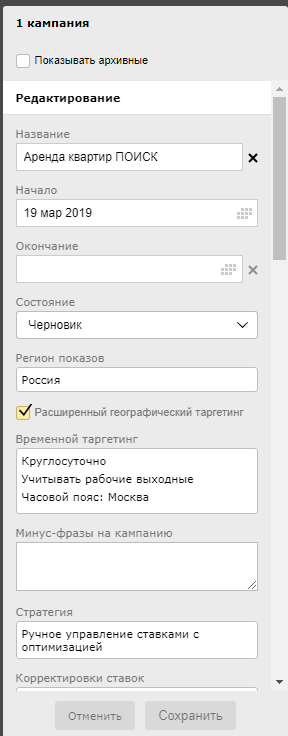
Сохраните.
3) По тому же принципу, что и на предыдущем шаге, внесите необходимые изменения в группы объявлений, объявления и другие объекты, которые есть в вашей кампании на соответствующих вкладках.
Чтобы массово изменить несколько объектов, выделите их все (Shift+Ctrl) и в инспекторе задайте общие параметры. Например, выбрать несколько объявлений и указать в них одинаковый адрес быстрой ссылки № 3.
4) Удалите ненужные объекты с помощью этой кнопки (одинаково выглядит и работает на всех вкладках):
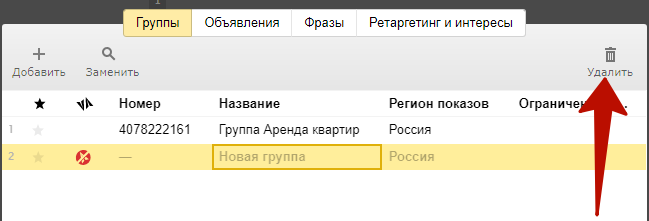
Всё довольно интуитивно и выполняется в пару кликов!
Теперь разберем нюансы.
Чтобы изменить виртуальную визитку, дважды щелкните по полю «Визитка» для конкретного объявления:
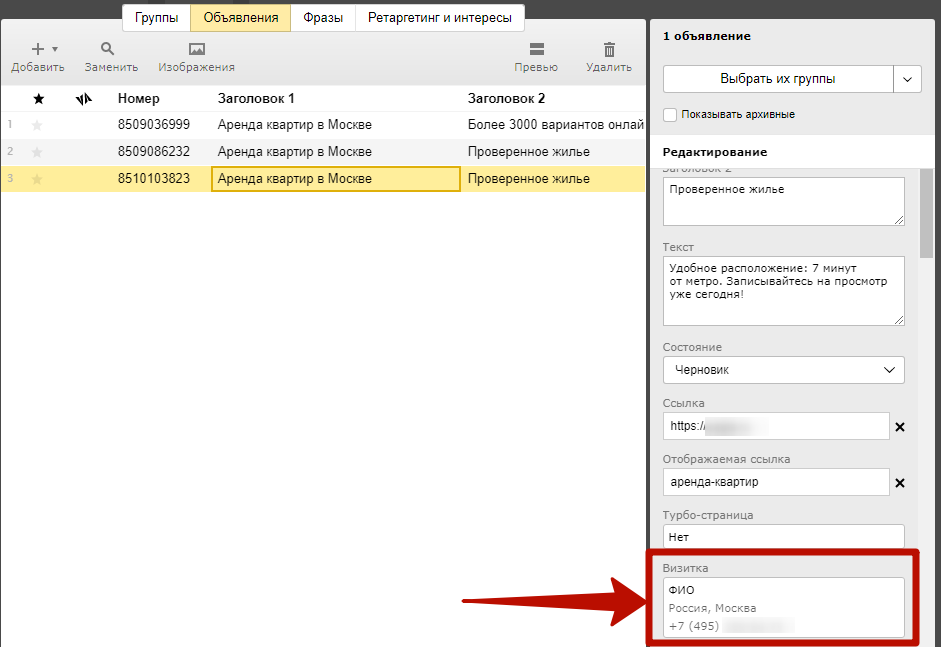
Откроется окно параметров:
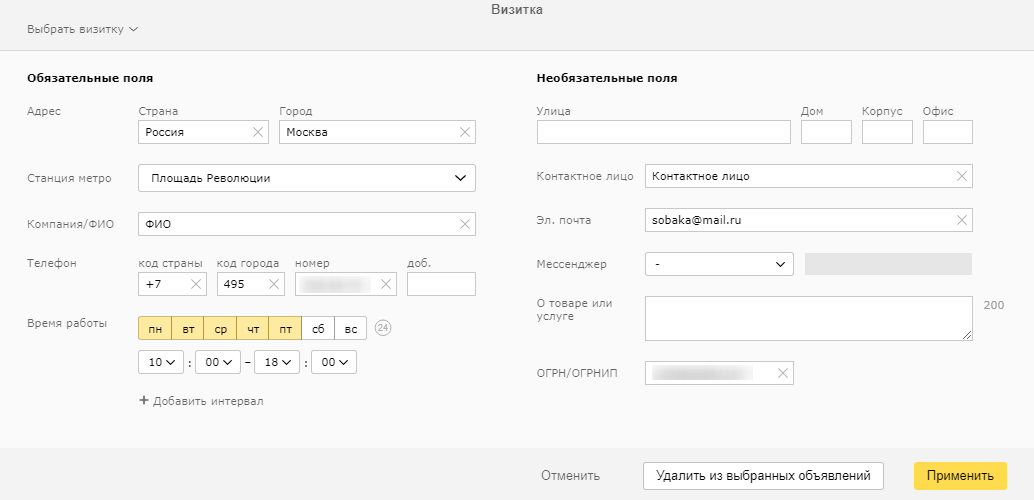
Можно скопировать визитку во все объявления таким образом:
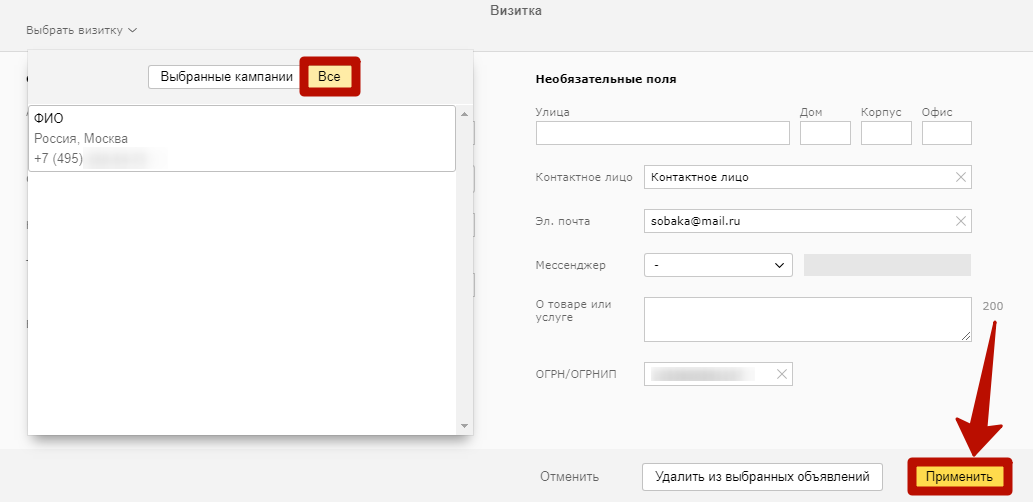
Чтобы добавить, редактировать или удалить изображение (в том числе массово), выделите объявление / объявления, в которых это необходимо сделать и нажмите в меню опцию «Изображения»:
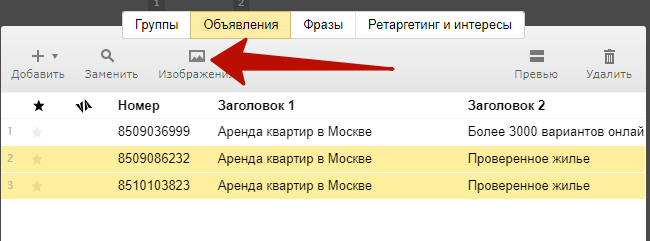
В открывшемся окне выполните необходимые действия:
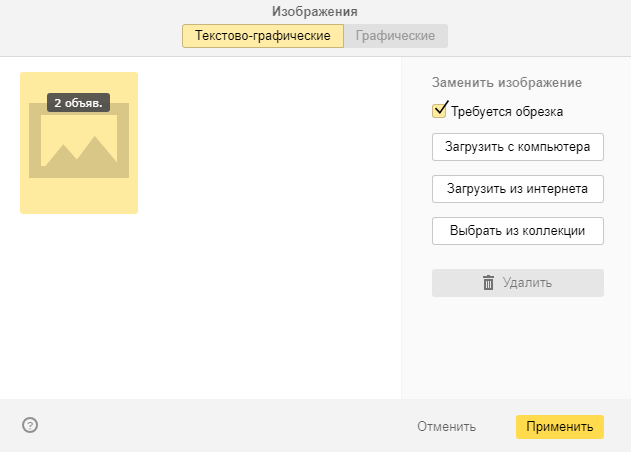
Для текстово-графических объявлений Директ Коммандер допускает форматы PNG, JPEG и GIF не более 10 МБ следующих размеров:
- При соотношении сторон 1:1 до 3:4/4:3 – от 450 до 5 000 пикселей по каждой стороне;
- При соотношении сторон 16:9 – от 1 080 × 607 до 5 000 х 2 812 пикселей.
Для графических можно использовать те же форматы не более 120 КБ со следующими соотношениями: 240х400, 300х250, 300х500, 300х600, 336х280, 640х200, 640х960, 728х90, 960х640, 970х250.
Полезная фишка для интернет-магазинов: чтобы загрузить картинки при импорте из файла стандартного формата Директа, укажите ссылки на изображения (кнопка «Загрузить из интернета»).
Кстати, картинки можно добавлять массово даже в объявления, которые относятся к разным группам или кампаниям.
Кампания готова. Что дальше?
В обоих случаях – и при создании новой кампании, и при редакции существующей – изменения вступают в силу после того, как вы отправите кампанию, её параметры или ставки на сервер Яндекс.Директа. Отправлять отдельные группы объявлений невозможно.
Как отправить данные кампании на сервер Яндекс.Директ
Вот весь алгоритм:
1) Выберите кампании, готовые к отправке
Рядом с ними появится такой значок:
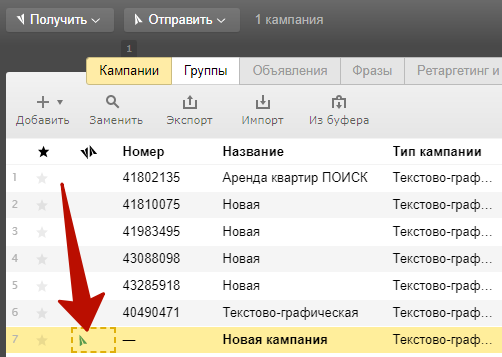
Кампании с ошибками отправлять нельзя. Вы их узнаете по такому значку:
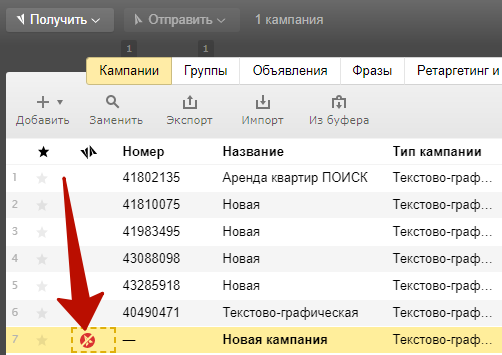
Подведите к нему курсор мыши, чтобы узнать, где ошибка. По сообщению смотрите, что нужно исправить. Пример ошибки:
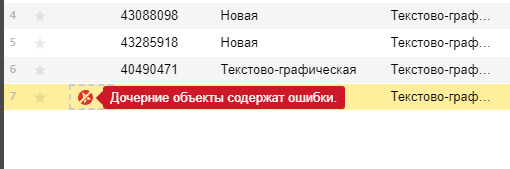
2) Нажмите кнопку «Отправить»:
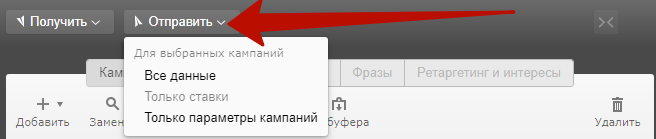
Внимание: на данный момент нельзя после удаления кампании в Коммандере отправить это изменение на сервер.
3) Выберите один из вариантов:
- Все данные;
- Только ставки – для ключевых фраз, за исключением новых фраз, которые еще ни разу не были отправлены на сервер;
- Только параметры кампаний.
Если в кампаниях есть объявления-черновики, при отправке всех данных программа вам предложит отправить их сразу на модерацию:
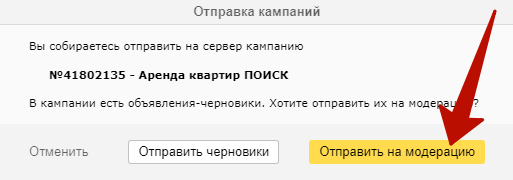
Сделать это можно и с помощью инспектора, изменив поле «Состояние»:
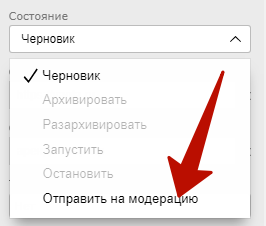
Как запустить, остановить и отправить на модерацию кампанию
Только что созданную кампанию в Директ Коммандере можно сразу запустить или остановить.
Выберите её на вкладке и в инспекторе поменяйте поле «Состояние» на «Запустить» или «Остановить».
Сохраните.
Аналогично можно запустить или остановить отдельное объявление.
Дополнительные возможности Директ Коммандера
Импорт и экспорт
Если у вас есть готовые объявления в любом табличном формате, можно создать по нему рекламную кампанию.
Алгоритм следующий:
1) Для XLS, CSV или TXT нажмите кнопку импорта из файла:
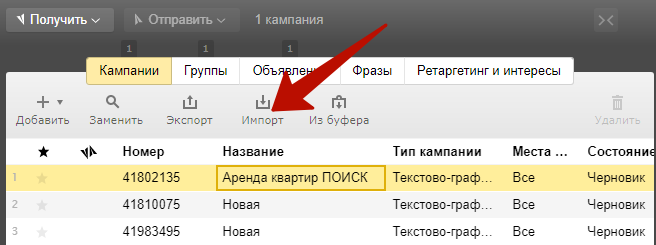
Если формат другой, используйте буфер обмена:
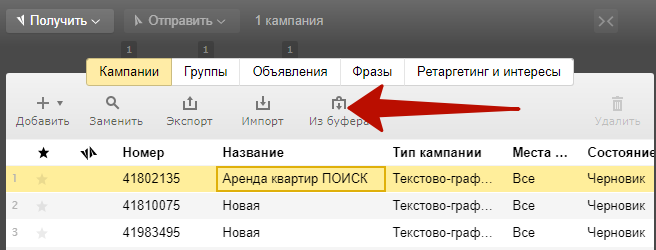
2) Проверьте, правильно ли программа распознала данные.
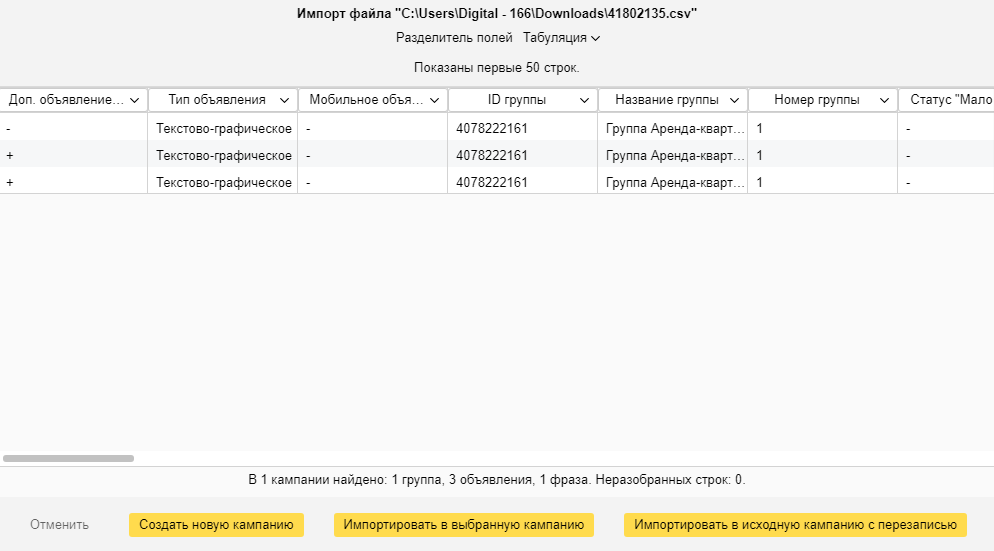
Строки со значком ошибки содержат некорректные значения – их не получится импортировать.
Если анализатор неверно разбил данные на столбцы, выберите подходящие разделители. Скорректируйте типы строк, если нужно. Если несколько строк в файле относятся к одной группе, используйте тип «Продолжение <номер>».
3) Отметьте вариант загрузки «Создать новую кампанию (или кампании) для импортированных объявлений», нажмите «Импортировать».

4) Задайте параметры кампании в инспекторе.
Подбор фраз
Этот инструмент расширяет семантическое ядро и помогает в поиске минус-слов, основываясь на статистике Yandex Wordstat. Здесь можно подбирать не по одному запросу, а сразу по нескольким.
На вкладке «Фразы» выберите опцию «Подбор фраз»:

В открывшемся окне введите стартовый набор запросов, на основе которых хотите составить семантическое ядро (подобрать остальные подходящие по тематике фразы):
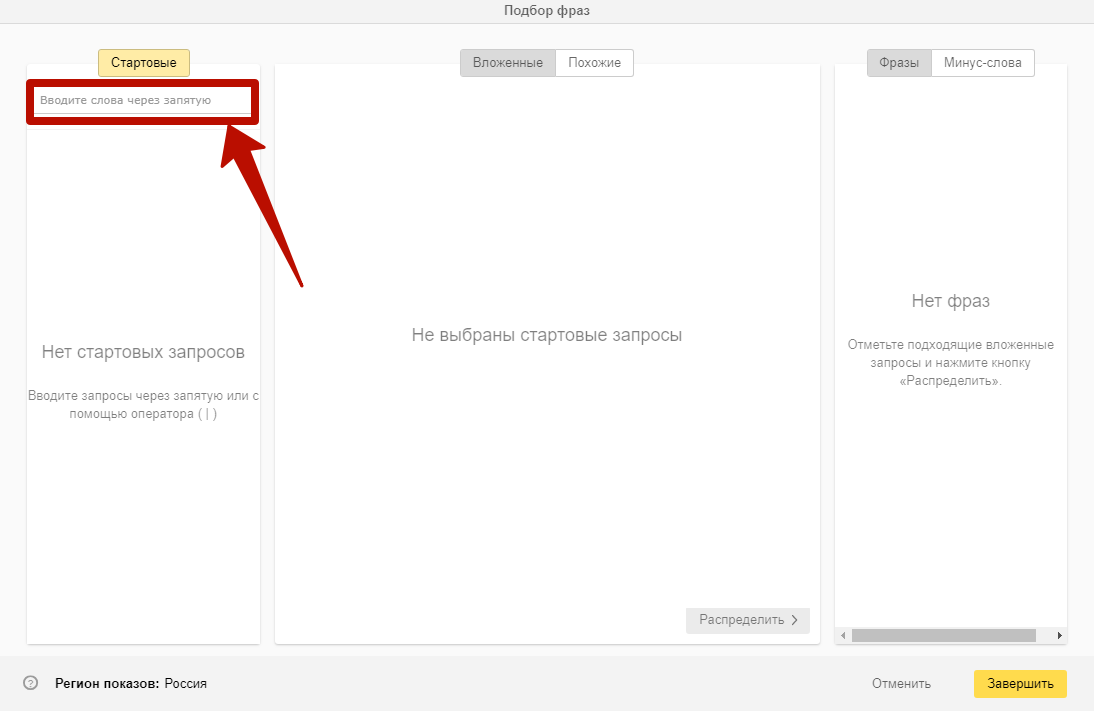
После ввода нажмите Enter.
В правой панели таким же образом задайте минус-слова, чтобы сразу отсеивать все неподходящие ключевики.
В список можно добавлять также похожие запросы с соответствующей вкладки – фразы, которые предложил Яндекс и которые косвенно связаны с продуктом. Отметьте подходящие и нажмите кнопку «В Стартовые».
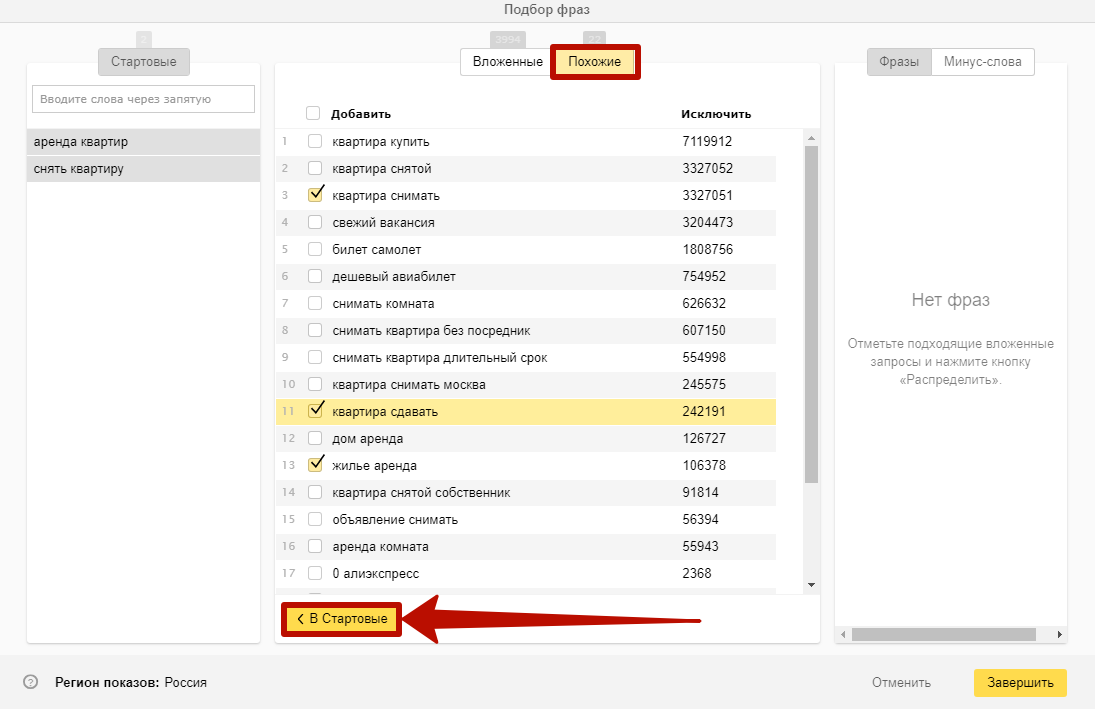
Для всех запросов, которые подходят, нажмите «Добавить», которые не нужно использовать как ключи – «Исключить»:
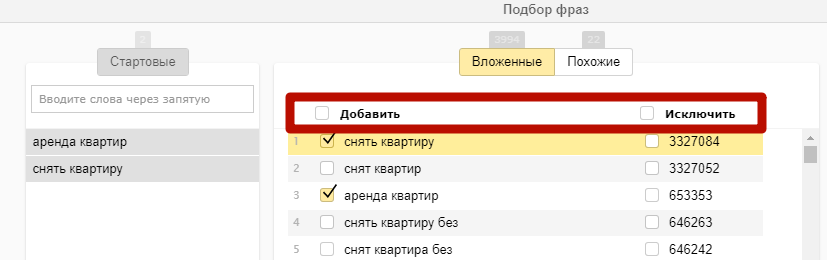
Мастер ставок
Если нужно назначить ставки для большого числа ключевых фраз, в том числе из разных групп и кампаний, используйте этот инструмент.
Внимание! До использования не забудьте получить данные по статистике и ценам.
Выделите на вкладке «Фразы» нужные и нажмите эту опцию:
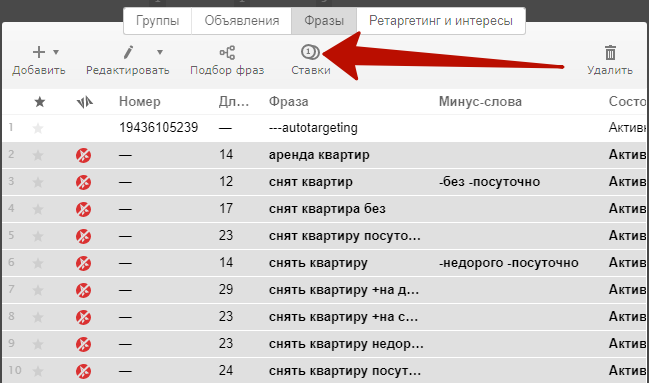
Откроется окно, в котором вы задаете ставки одним из следующих способов:
1) На поиске – в зависимости от желаемого объема трафика:
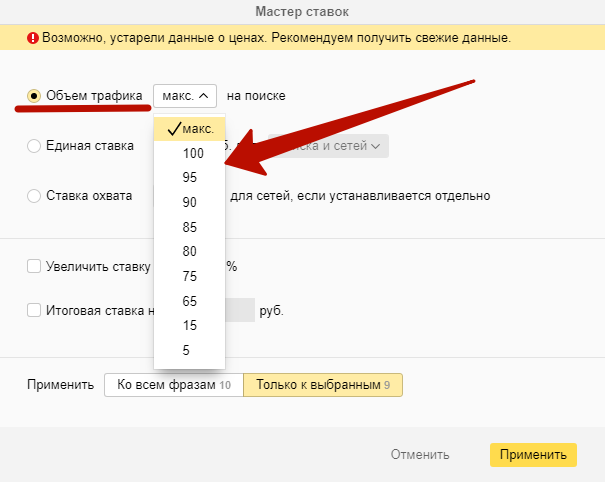
2) Единую ставку для поиска и / или сетей:
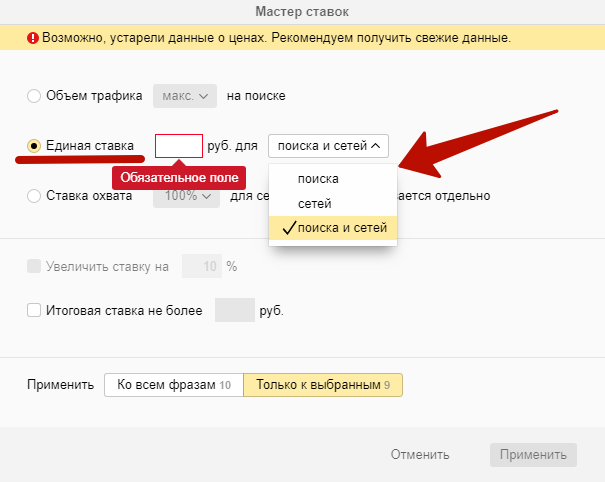
3) В сетях – в зависимости от желаемого охвата аудитории:
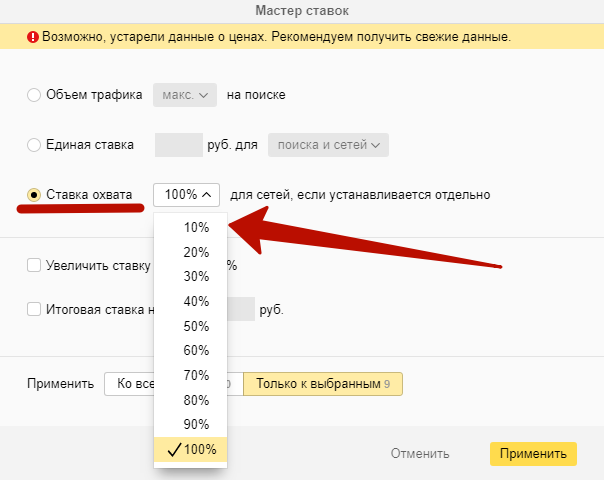
Чтобы быстро отправлять обновленные ставки на сервер, пригодится такой способ отправки:
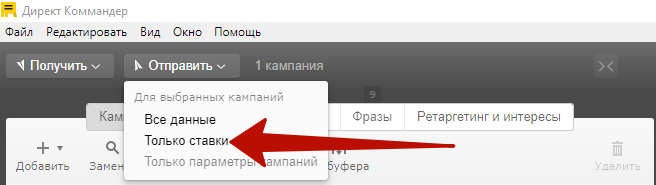
Однако учитывайте, что он подходит только для фраз, которые уже есть на сервере, но не для вновь добавленных.
Оптимизация ключевых фраз
Еще одна фишка, которая помогает эффективно управлять ключевыми словами:
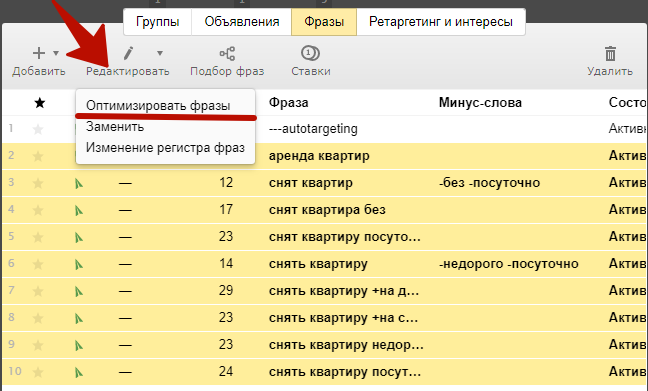
С помощью неё вы можете выполнить кросс-минусовку и / или склеить дубли:
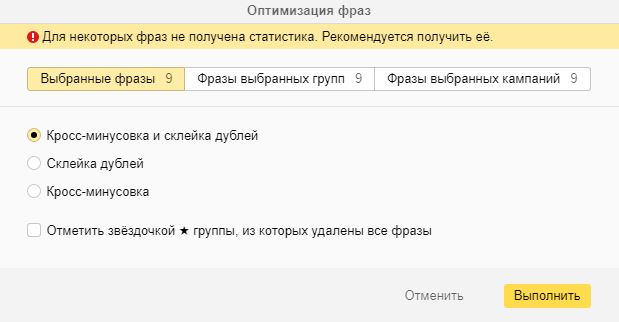
Кросс-минусовка добавляет к ключам дополнительные минус-слова, чтобы исключить пересечения между ними. Например, если две фразы отличаются на одно слово, к одной из них добавляется минус-слово. Допустим, у нас две фразы: «аренда квартир» и «аренда квартир посуточно». Чтобы они не пересекались, для первой добавляется минус-слово «посуточно».
Если фразы отличаются более, чем на одно слово, кросс-минусовка невозможна.
Склейка дублей подразумевает объединение фраз, которые отличаются только минус-словами. Минус-слова дублей объединяются. Остается только одна фраза с наилучшим показателем CTR (в случае, если по ним уже накоплена статистика).
Важно! Кросс-минусовка и склейка дублей выполняются только между группами объявлений с таргетингом на одинаковые регионы и одной целевой страницей.
Высоких вам конверсий и большого счастья в личной жизни!
Хотите тоже написать статью для читателей Yagla? Если вам есть что рассказать про маркетинг, аналитику, бизнес, управление, карьеру для новичков, маркетологов и предпринимателей. Тогда заведите себе блог на Yagla прямо сейчас и пишите статьи. Это бесплатно и просто
Директ Коммандер — инструмент для быстрого редактирования кампаний в Директе. Такой своеобразный Excel c блек джеком и женщинами. Без него невозможна настройка Яндекс Директ, если в нем больше 10 ключевых слов.

Скачайте коммандер с официального сайта
Скачать Direct Commander для Windows
Скачать Direct Commander для Mac
Зачем нужен Директ Коммандер
На данный момент моя настройка выглядит как сбор ключевых слов, оформление шаблона кампании в Excel и заливка его на сервер через коммандер. То есть, захожу в интерфейс только чтобы посмотреть на готовую кампанию и донастроить бюджеты.
В коммандере удобно делать массовые изменения:
- Настраивать несколько кампаний
- Сразу менять кучу текстов
- Загружать готовые кампании из Excel таблиц
Просто через интерфейс это сделать не то что сложно, это почти невозможно. Устанете ждать, пока какой-нибудь поиск запроса в интерфейсе прогрузится.
Как работать в Директ Коммандере
Чтобы работать с коммандером, ваш аккаунт Яндекса должен содержать хоть какую-нибудь кампанию. То есть, в свежий аккаунт без Директа вы не зайдете!
Вход в Коммандер
Сначала зайдите через основной браузер (позже поймете зачем) в аккаунт и создайте ЛЮБУЮ кампанию. Случайные параметры, случайный ключ — чтобы каждое меню пропустило вас дальше. Как только увидите кампанию — переходите в коммандер и вбивать свой логин:
 Вас перекинет в браузер, нажимайте «разрешить работать с коммандером» — выдадут 7 цифр, которые уже надо вернуть в Коммандер. Такой вот извращенный вход сейчас.
Вас перекинет в браузер, нажимайте «разрешить работать с коммандером» — выдадут 7 цифр, которые уже надо вернуть в Коммандер. Такой вот извращенный вход сейчас.
Начинаем работу в Директ Коммандере
Первое знание для правильной работы — изменения происходят не где-то «онлайн» в Яндексе. Директ коммандер сначала качает кампании на ваш компьютер, вы там что-то поправляете, а потом отправляете свежие изменения на сервер.
Это самая популярная ошибка моих студентов. Каждый раз делаю акцент, и очень часто люди про это забывают.
Пример: Зашли на аккаунт, а там либо ничего, либо старые версии рекламных кампаний.
Сначала жмите «Получить» -> «Список кампаний». Так вы просто принимаете список, но не содержимое кампаний.

Потом выделяйте все кампании, которые хотите принятьCTRL + A — выделить все. + «Получить» -> «Основные данные». И только после этого кампании загружаются на ваш компьютер

И вуаля — дата получения соответствует моей нынешней дате(Чтобы увидеть эти столбцы — растяните окошки коммандера за перемычку .

Теперь я могу что-то с ней делать. Сразу догадываемся, какие подводные камни нас ждут:
- Люди забывают принять свежие изменения. То есть, они что-то в интерфейсе поменяли вчера, а кампанию в коммандере последний раз принимали несколько месяцев назад. Они берут старую версию кампании, меняют, отправляют и перекрывают все изменения старым говном.
- Часто забывают отправить измнения на сервер. Вот тупо не отправили, либо отправилось не всё (такое бывает). Обращайте внимание, чтобы самолетиков не было — иначе Яндекс не в курсе ваших изменений.

Зафиксируйте! Каждый раз при входе в аккаунт вы должны:
- Принять свежие изменения на компьютер
- Что-то сделать
- Отправить свежие изменения в Яндекс
Логика работы в Коммандере
Структура кампаний в Директе такая (кликабельно):
 Смотрите какой прикол. Мы видим дочерные объекты, когда что-то выделяем.
Смотрите какой прикол. Мы видим дочерные объекты, когда что-то выделяем.
Вот я выбрал одну конкретную кампанию — вижу параметры данной кампании + какие группы в ней лежат. Если хотите поменять параметры нескольких кампаний сразу — выделите их с помощью клавиши CTRL и делайте с ними что хотите.
 Как только я нажал на группу — правое окошко поменялось. Там настройки группы.
Как только я нажал на группу — правое окошко поменялось. Там настройки группы.

В каждой группе тут 2 объявления на 1 ключевой запрос:
 А если я выбрал несколько групп, то вижу несколько объявлений сразу. Пример использования с фильтром.
А если я выбрал несколько групп, то вижу несколько объявлений сразу. Пример использования с фильтром.

Я выбрал группы, которые содержат слово «рим», дабы на объявления про Римские шторы прописать свой текст про 20 белорусских рублей. Тупо выделяю объявления, которые лежат внутри заданных групп и разом все меняю.  То же самое можно делать и с фразами и с чем угодно.
То же самое можно делать и с фразами и с чем угодно.
Я показал как пользоваться точным фильтром, чтобы вы не натворили дел — сначала тыкаете вороночку, а потом под нужный столбец пишете чо хотите. Смотрите, как работает общий фильтр — это доставит жопной боли.
 Я искал запросы с Гомелем, а он нашел это вхождение ваще в другом столбце — «Регион показов».
Я искал запросы с Гомелем, а он нашел это вхождение ваще в другом столбце — «Регион показов».
Нашел какой-то объект в Excel — как найти, где лежит
Допустим, нам надо решить ту же задачу с Римскими шторами, но группы у нас названы абы как. Выделяем все группы, идем во фразы:

Особо догадливые могли додуматься просто вбить фильтр в объявления, но должен же я был как-то показать эту функцию  Она нужна достаточно редко, но метко.
Она нужна достаточно редко, но метко.
Меняем ставки в Коммандере
У меня есть целая статья о том, как правильно назначать ставки, коммандер тут как раз пригодится, ведь перед каждой заливкой мы выбираем цену за клик. Тут нельзя посмотреть средние цены, чо там просит яндекс и тд. Я обычно на ощупь ставлю.
Варианта тут два:
- Выделить все группы — зайти во вкладку «Фразы» — выделить нужне фразы и справа прописать ставку (я так делаю)
- Выделить все группы, открыть иконку «Ставки» и там уже баловаться. Рекомендую Единой ценой ставить на всё.

Москва — 30-50 руб на поиск, 5-10 в РСЯ (сети).
Провинция — 15-30 руб на поиск, 3-6 в РСЯ (сети).
А дальше пляшу по ситуации от охвата. Понятно, что бывают дорогие ниши (300р клик), бывают дешевые (3р за клик), но у меня тут места свободного на объяснения не хватит.
Не надо никаких там +30% к ставке по какой то позиции ставить. Поставьте единой ценой — они так плясать не будут чуть что. Если вдруг ключ стоит 10 рублей, а вы поставили 30 — спишется десятка. Не бойтесь.
Ошибки в Директ Коммандере
Есть несколько основных ошибок, которые встретит каждый. Пытливый ум быстро наведет на сообщение об ошибке, но некоторые сообщения людям не понятны. Начнем с самой непонятной.
Дочерние объекты содержат ошибки
Самая популярная ошибка, когда мы че-то накосячили с правилами директа внутри кампании — с фразами или объявлениями. Появляется значок «Хрен зальешь».
 Для нахождения проблемы надо перейти в больную группу и найти где там ошибка — в объявлении или фразе. Пользуйтесь щелчком по столбцу с самолетиком — так вы упорядочите группы по косякам.
Для нахождения проблемы надо перейти в больную группу и найти где там ошибка — в объявлении или фразе. Пользуйтесь щелчком по столбцу с самолетиком — так вы упорядочите группы по косякам.
Вот пример с фразой.
 В объявлениях либо спецсимвол не тот поставят, либо лимиты перегрузят. Так же при наведении на самолетик всё видно. Все переборы лимитов подсвечиваются.
В объявлениях либо спецсимвол не тот поставят, либо лимиты перегрузят. Так же при наведении на самолетик всё видно. Все переборы лимитов подсвечиваются.

Ошибки с параметрами кампании
Если вы, например, криво минус-слова залили — то при наведении на значок сразу будет сказано, что не так:

Превышено максимальное количество групп
У яндекса стоит ограничение на количество групп в кампании — 1 000 единиц. Если залили больше, то надо тупо вырезать-вставить группы в новую кампанию.
 Прям копируете настроенную кампаниюВыбор нужной кампании — > Копировать CTRL+C — Вставить CTRL+V. , удаляете с копии все группыCTRL+A в окне групп + Delete и вырезаете с исходника нужные ключиВырезать CTRL+X в окне групп — Вставить CTRL+V в новой кампании, в группах
Прям копируете настроенную кампаниюВыбор нужной кампании — > Копировать CTRL+C — Вставить CTRL+V. , удаляете с копии все группыCTRL+A в окне групп + Delete и вырезаете с исходника нужные ключиВырезать CTRL+X в окне групп — Вставить CTRL+V в новой кампании, в группах
Я даже рекомендую делить кампании на разные запросы. Типа фразы с купить, цена, недорого — в одно месте, а спорные фразочки — в другое. И замеряем таким образом эффективность отдельных пластов ключей.
У меня тут ремонт окон, где москитые сетки отдельно (другой товар) + сам ремонт поделен на запросы, в каких я уверен и в каких нифига. Сами решайте, как вам удобно будет делить.

Автозамена в Директ Коммандере
Теперь, когда я познакомил вас с ошибками, расскажу про прием, который чаще всего приводит к ошибкам  Люди часто ошибаются с применением автозамен, меняют чего не нужно.
Люди часто ошибаются с применением автозамен, меняют чего не нужно.
В целом, технология такая же, как и в Excel — разберем пару основных приемов. Открывается так же — выбираем нужное окно, жмем CTRL + H.
Допустим, нам надо поменять часть текста везде. У нас есть текст объявления «Ключевое слово + офферТипа уникальное предложение »
 Открываем автозамену, копируем кусок про «мастера и приедем» меняем на чо хотим — я дописал про 300 рублей, ибо местами текст короткий.
Открываем автозамену, копируем кусок про «мастера и приедем» меняем на чо хотим — я дописал про 300 рублей, ибо местами текст короткий.
 Но абсолютно всегда смотрите, где чего наменяли — нужно не один час провести с этими автозаменами, либо иметь программерский-внимательный взгляд, чтобы не косячить! Люди вечно пробелы сотрут, лишние добавят, ошибок нагородят с перебором символов и т.д.
Но абсолютно всегда смотрите, где чего наменяли — нужно не один час провести с этими автозаменами, либо иметь программерский-внимательный взгляд, чтобы не косячить! Люди вечно пробелы сотрут, лишние добавят, ошибок нагородят с перебором символов и т.д.

Там появились переборы — можно упорядочить по ним (тык на самолетки) и срезать, чего добавили (выделить ошибочные объявления и поменять только в выделенных)

Добавляем UTM-метки
Выделяем все кампании, все группы, идем во вкладку «Объявления» — в автозамене ищем что попало (символ *) и дописываем в конец утм метку —
?utm_source=yandex&utm_medium=cpc&utm_campaign={campaign_id}&utm_content={ad_id}&utm_term={keyword}.{device_type}.{region_name}&block={position_type}.{position}

Наверняка у вас не 8 быстрых ссылок — выберите нужные.
Тот же пример со звездочкой используйте, когда надо поменять много разных текстов на что-то одно.
Как копировать-вставлять-вырезать
В коммандере, так же как и в экселе, можно всё копировать вставлять вырезать. Пример: у нас в кампании про москитные сетки есть всякие антикошки — надо вынести их в другую кампанию.
Чтобы не настраивать кампанию во второй раз — просто копируем вставляем кампанию — сохранит все минуса и настройки.
 Копию переименовываем, удаляем оттуда все группы (выделить все группы и удалить). Получается пустая настроенная ячейка.
Копию переименовываем, удаляем оттуда все группы (выделить все группы и удалить). Получается пустая настроенная ячейка.
 Вырезаем все, что содержит «кошк» в нашей исходной группе — фильтр, CTRL+X
Вырезаем все, что содержит «кошк» в нашей исходной группе — фильтр, CTRL+X
 Выбираем нашу новую кампанию, жмем вставить (CTRL + V).
Выбираем нашу новую кампанию, жмем вставить (CTRL + V).
Только народ, внимание. Мы копировали группы — поэтому и вставляем в группы. А то тыркают в кампанию и не понимаю, че не вставляется.
Еще одна тонкость. Те наши объявления уже были промодерированы, показывались. Поэтому все новые ваши «вставляния» вы должны поставить на модерацию, чтобы когда отправили их на сервер, они сразу пошли к модераторам на проверку.
Для этого выделяем все новые объявления (жирненькие которые) — меняем состояние и только потом отправляем!

Отправление выглядит так. Если все прошло ровно — все кампании будут БЕЗ зеленых самолетиков!
 Крайне часто вылезает сообщение, мол «Уверены? Там чето на сервере произошло!» — это уже на ваш суд. Если вы ниче не меняли в интерфейсе, пока работали в коммандере — отправляйте
Крайне часто вылезает сообщение, мол «Уверены? Там чето на сервере произошло!» — это уже на ваш суд. Если вы ниче не меняли в интерфейсе, пока работали в коммандере — отправляйте
Заливка кампаний через Директ Коммандер
В этой статье про заливку уже не поместится. Поэтому, если хотите посмотреть, как залить готовый шаблон экселя — вот видос. А если шаблона экселя нет, но очень хочется научиться его делать, то вам сюда.
Баллы в Директ Коммандере
Единственное, что стоит вынести отдельно про загрузку — если вы нагородили кампаний, то есть шанс, что залить все и сразу не сможете. Вас будут ограничивать API баллы, которых выдается на новый аккаунт совсем чуть чуть. Чтобы всякие козлы не положили Яндексу сервера.

Счетчик этих баллов виден справа наверху. Скриншот с рабочей кампании, поэтому их много. На новой будет что-то около 100 000 баллов.
На получение единицы чего-нибудь (ключа, объявления) будет тратиться где-то 3 балла. На создание — до 20.
Раньше каждую ночь обновляли, щас дичь ваще непонятная с этими подсчетами. Ответ один — когда баллов не хватает, то их надо просто подождать — отсыпят. На рабочих кампаниях отсыпают больше баллов.
Давайте без супер конкретики. На новый аккаунт 10 000 групп с ключами вы кое-как зальете. Если захотите сделать из этого рекламу в РСЯ, то уже не хватит.
Уточнения в Директ Коммандере
Бывает, что люди не могут найти уточнения в интерфейсе Коммандера. Не скрою, я до сих пор судорожно прокручиваю окно объявления в их поиске. Так же выделяем все объявления, крутим правое окошко чуть вниз, находим уточнения под видео и над быстрыми ссылками.

А дальше приколы — конкретно в случае уточнений Коммандеру капитально насрать на лимит. Директ сам отберет подходящую по длинне пачку уточнений. Добавьте их побольше.
 И второй косяк с уточнениями — пихают туда спецсимволы. А там нельзя всякие восклицательные и вопросительные знаки.
И второй косяк с уточнениями — пихают туда спецсимволы. А там нельзя всякие восклицательные и вопросительные знаки.
После настройки рекламной кампании, не забудьте отправить все изменения на сервер!

Популярные вопросы про Директ Коммандер
− А мне вот нравился старый фиолетовый Директ Коммандер! Как его скачать?
Вас, скорее всего, тупо не пустят в аккаунт. Поэтому забейте. Да, пересесть на новый Коммандер было тяжело, но со временем привыкается, находятся новые удобные функции.
Основные изменения в новом Коммандере — крайне выше скорость работы + удобнее выделять несколько объявлений и сразу вносить объявления. Раньше такого не было
+ А у меня вот такая хитрая ошибка! Что мне делать?
Если ошибка новая, в интернете ответ не гуглится — напишите лучше сразу в саппорт. Они в курсе, что у них продукт новый и немного через жопу — быстро помогут.
+ А если у меня закончились баллы в Директе, я могу что-то сделать?
Похоже, что только ждать. Раньше в старом коммандере прокатывало выпросить их у модерации, но в новом мне отказали.
Ильхом
Чакканбаев, интернет-маркетолог
SeopulsesПрактически все ошибки в кампаниях в Директе можно легко и быстро исправить с помощью Коммандера. Этот инструмент позволяет значительно сэкономить время, особенно если речь о большом количестве данных и масштабных кампаниях. Что и как можно исправлять в Коммандере — расскажет интернет-маркетолог Ильхом Чакканбаев.
Получайте бонусы за инструменты Яндекса
Работаете с автостратегиями, ключевыми целями и смарт-баннерами? Получите до 10% от оборотов кампаний на личный счет и дополнительные проценты по партнерской программе eLama
Зарегистрироваться
Директ Коммандер — это приложение Яндекса, в котором можно управлять рекламными кампаниями, а также массово менять данные и работать с ними в формате таблицы. В этой статье мы разберем, как корректировать:
- бюджет,
- минус-фразы,
- временной таргетинг,
- географический таргетинг,
- расширения,
- ошибки в объявлениях.
Важно: в Коммандере можно работать не со всеми типами кампаний. Например, не получится исправить ошибки в смарт-баннерах или динамических объявлениях.
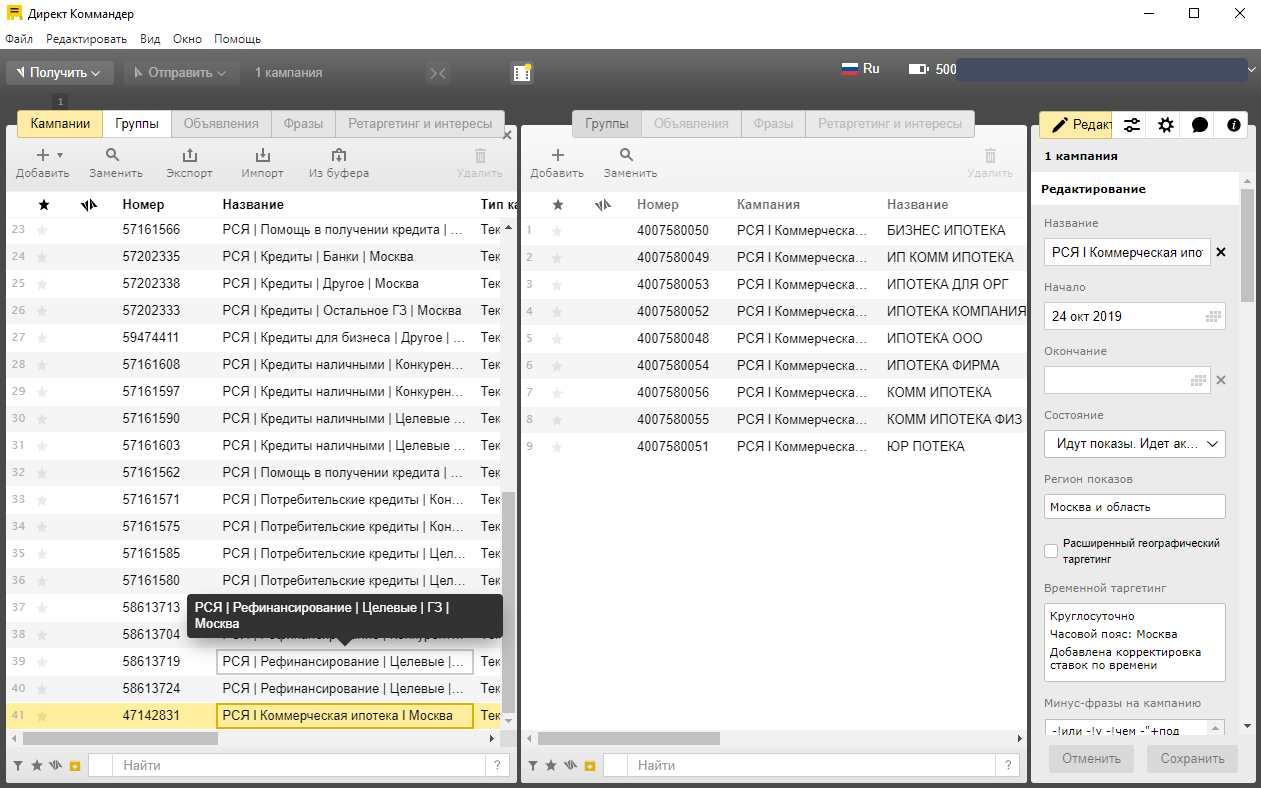
Для начала расскажу, как подключить инструмент.
Как запустить Директ Коммандер
Установите бесплатную программу. Ссылку на ее скачивание также можно найти в меню Директа.
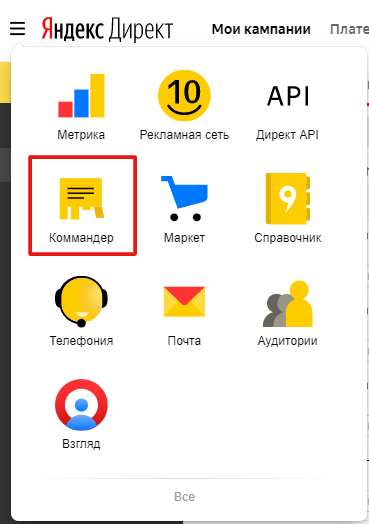
После установки введите логин от Директа. Приложение переадресует вас в браузер и даст код подтверждения, который нужно ввести в окне регистрации Коммандера.
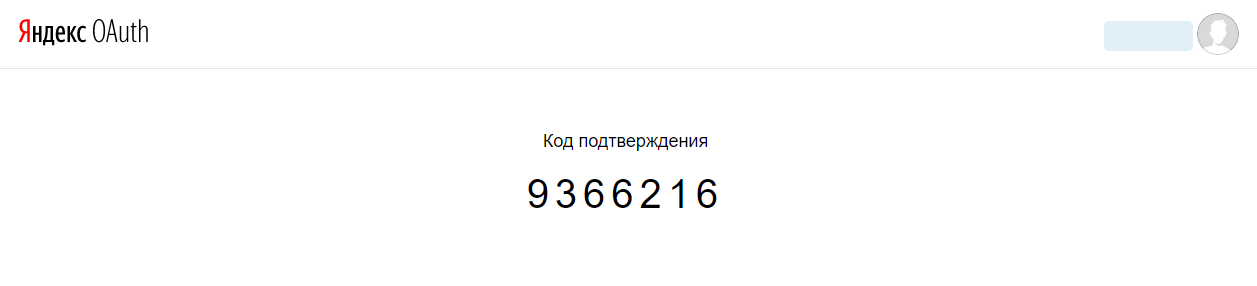
Если браузер не открылся, попробуйте самостоятельно перейти по ссылке и подтвердить регистрацию. Чтобы появилась ссылка, нажмите на знак вопроса.
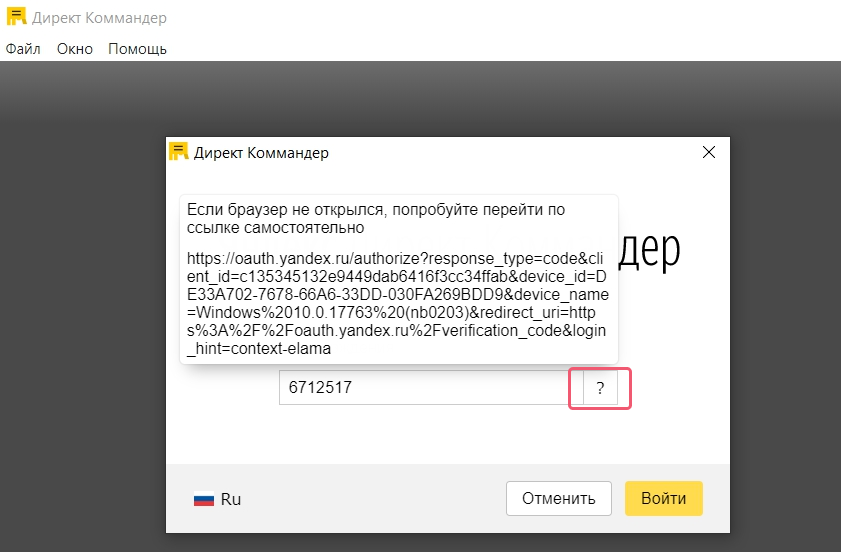
Скачайте кампании. Для этого нажмите «Получить» и выберите «Список кампаний», а затем выделите нужные вам кампании, чтобы скачать их данные.
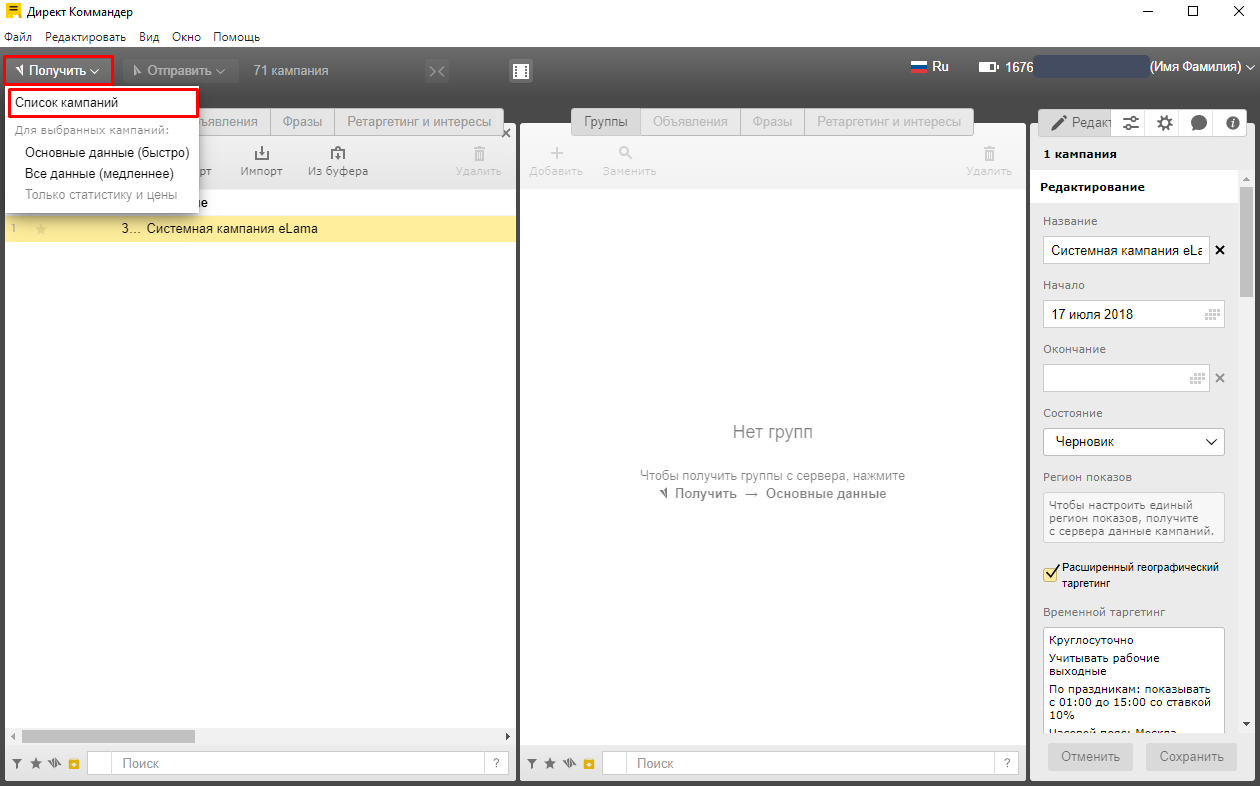
Все готово, перейдем к исправлению ошибок.
Бюджет
Чтобы кампания не тратила денег больше, чем нужно, необходимо указать бюджет. Для этого выделите нужные кампании и кликните на стратегию.
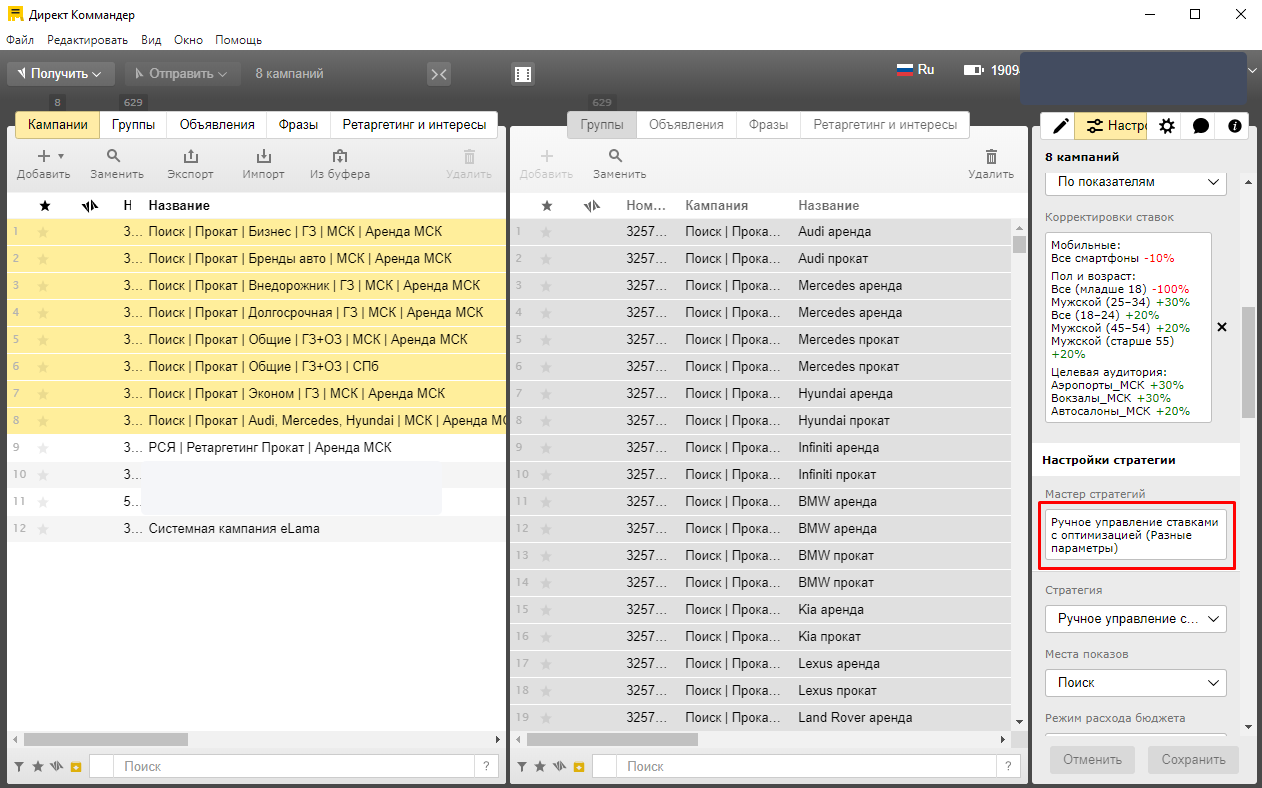
Выберите стратегию, кликните на «Дневной бюджет» и введите сумму.
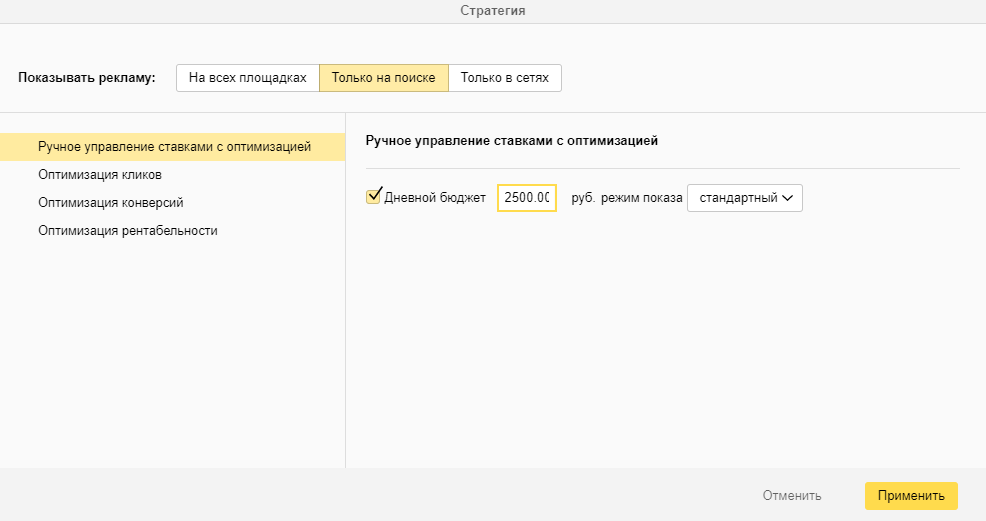
Теперь во всех выделенных кампаний будет одинаковый дневной бюджет.
Минус-фразы
Без минус-фраз объявления будут показываться по нерелевантным запросам. Зачем они нужны и как упростить их сбор, мы рассказали в статье.
Если в ваших кампаниях нет минус-фраз или вы хотите добавить новые, выделите нужные кампании, а затем введите слова и фразы, которые хотите исключить, в ячейке «Минус-фразы».
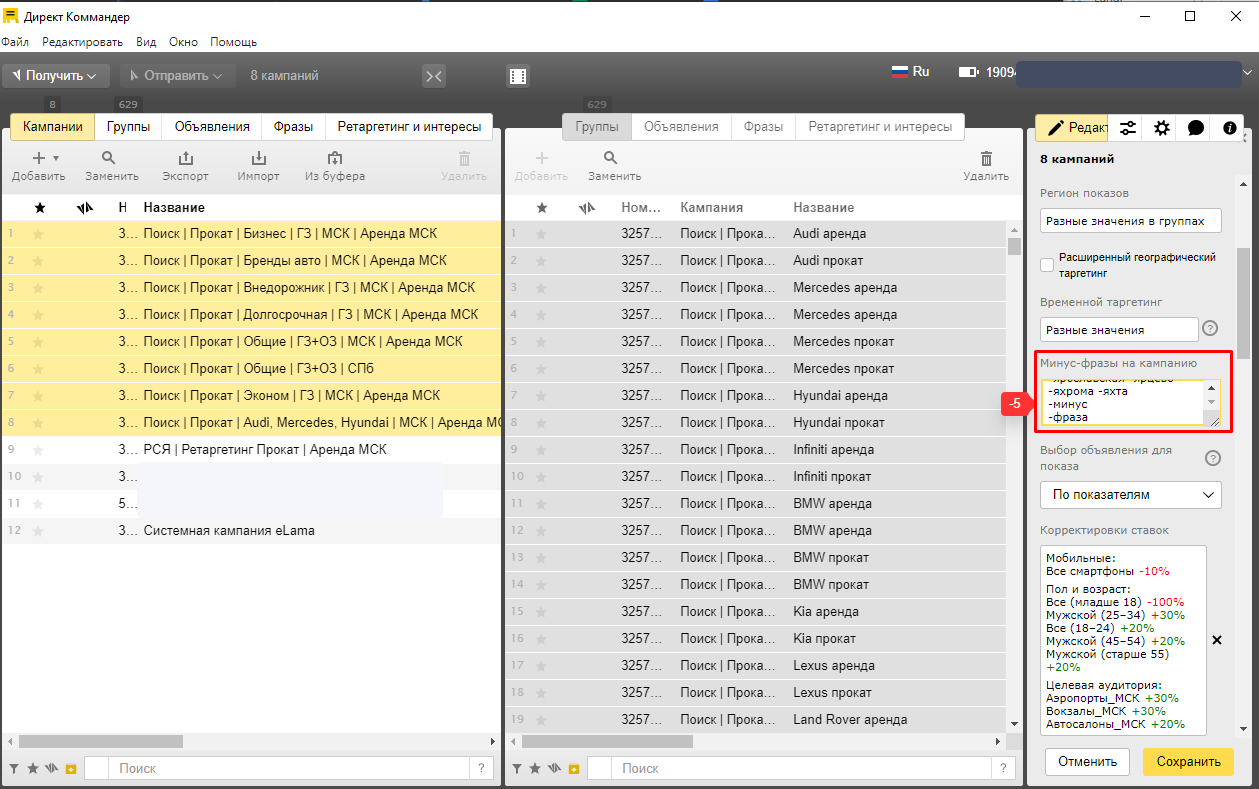
Кроме того, можно добавить минус-фразы для отдельных групп объявлений. Для этого выделите группы в соответствующей вкладке.
Чтобы выполнить кросс-минусацию (исключить пересечения по показам между ключевыми фразами) и удалить дубли, выберите вкладку «Фразы». Выделите их и нажмите «Редактировать».
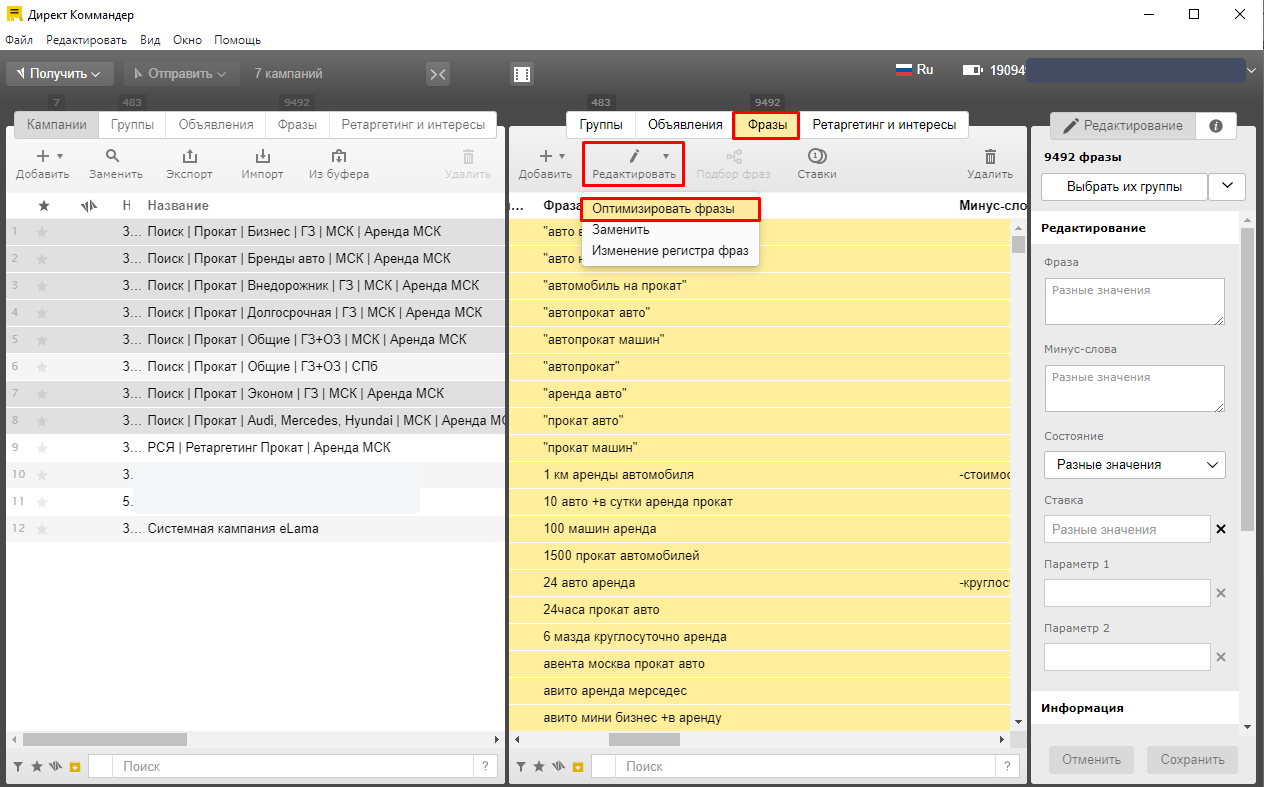
Затем выберите одно из действий и примените его.
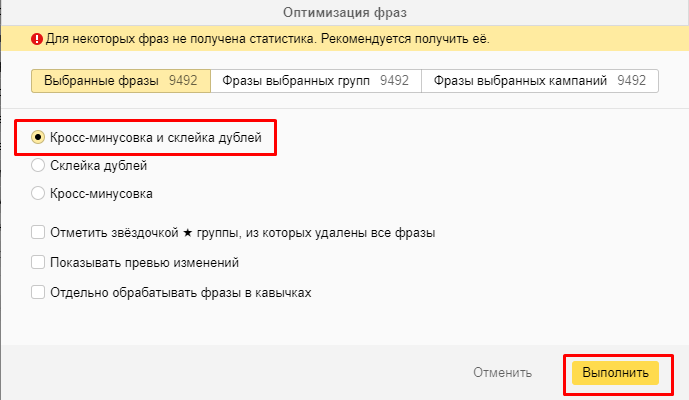
Временной таргетинг
Неверное расписание показа объявлений можно тоже быстро исправить, кликнув на «Временной таргетинг».
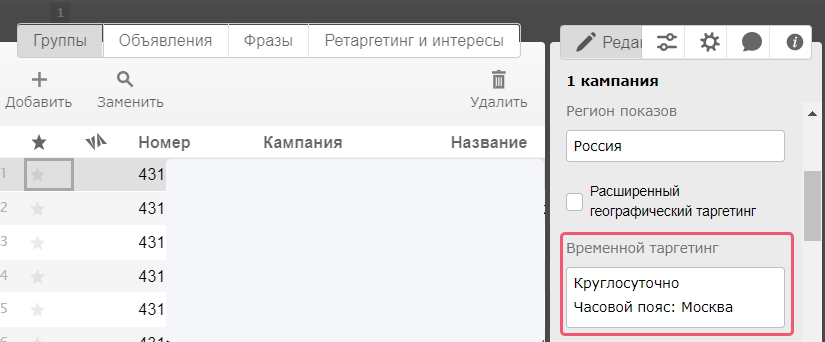
Измените время показа объявлений. Чтобы скорректировать ставки, включите функцию «Режим управления ставками».
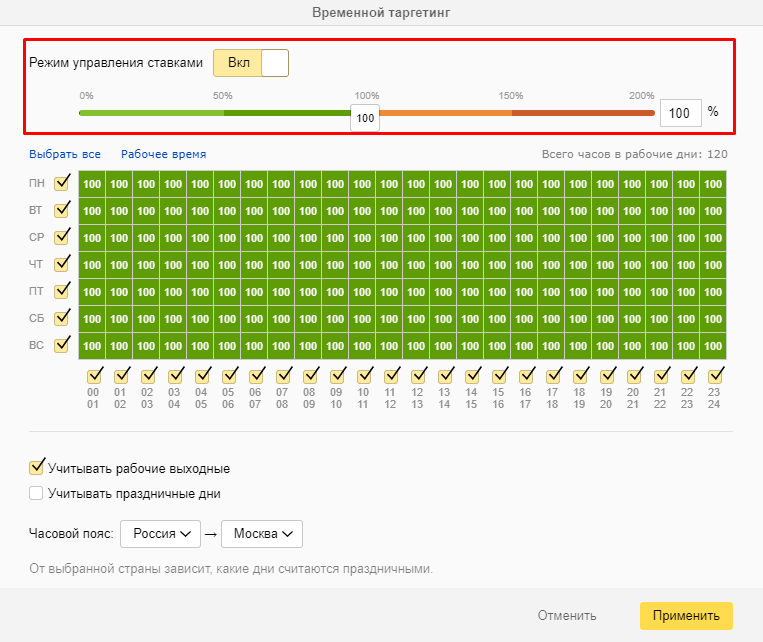
Географический таргетинг
Чтобы изменить регион показа объявлений, выберите соответствующую ячейку, а затем выделите или удалите регионы, города и страны.
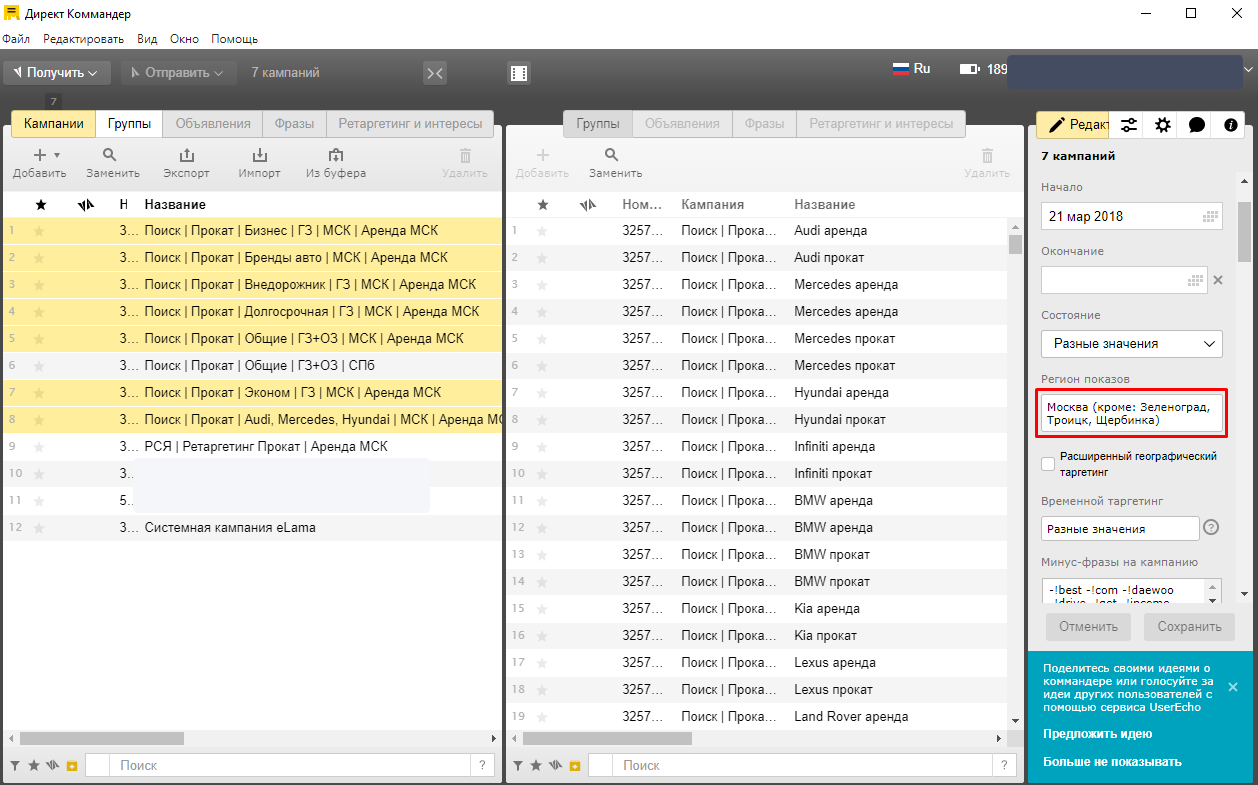
В окне «Корректировки ставок» можно задать положительные или отрицательные значения ставок для разных таргетингов, например для региона или мобильных устройств.

Расширения
Если объявления не очень эффективно отработали, проверьте есть ли у них следующие расширения:
- уточнения,
- быстрые ссылки,
- визитка,
- цена.
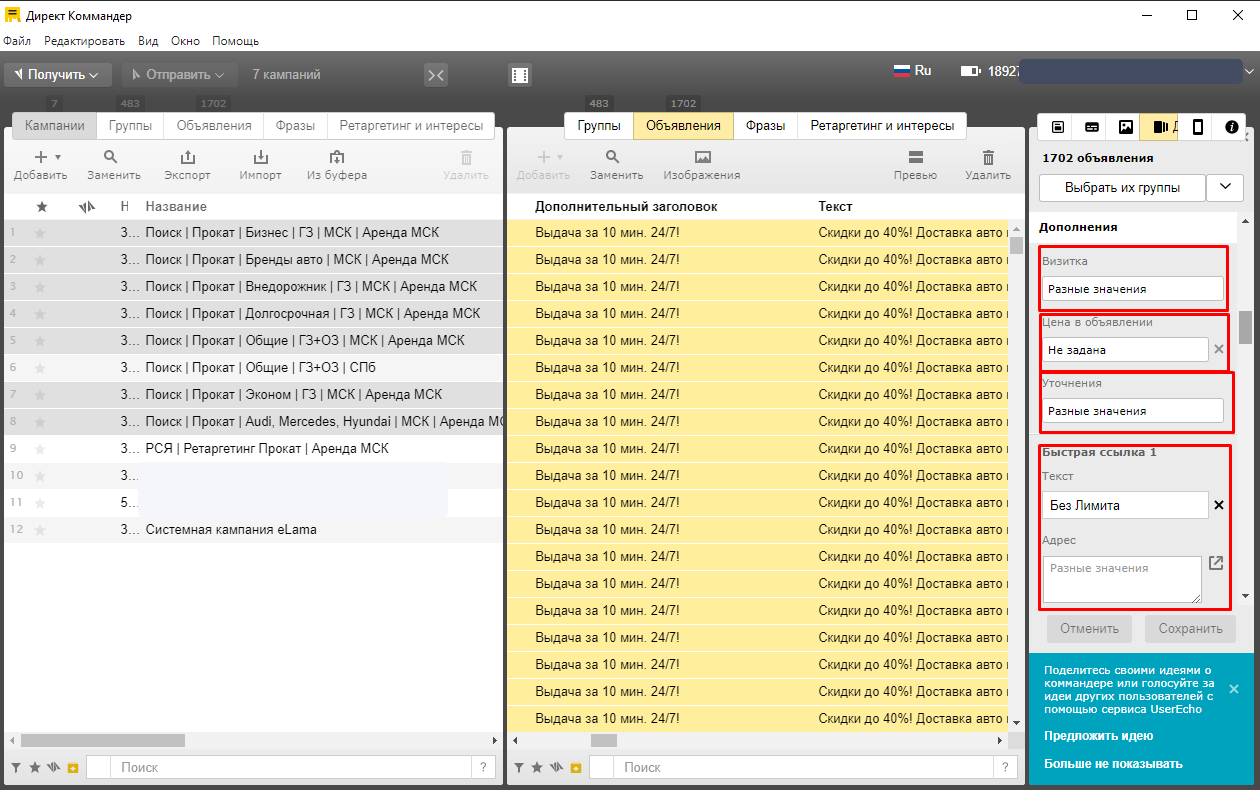
Ошибки в объявлениях
Если вы заметили орфографические или другие ошибки в кампаниях, то можно найти все объявления с ними и быстро исправить. Для этого во вкладке «Объявления» выделите диапазон поиска и кликнуть «Заменить».
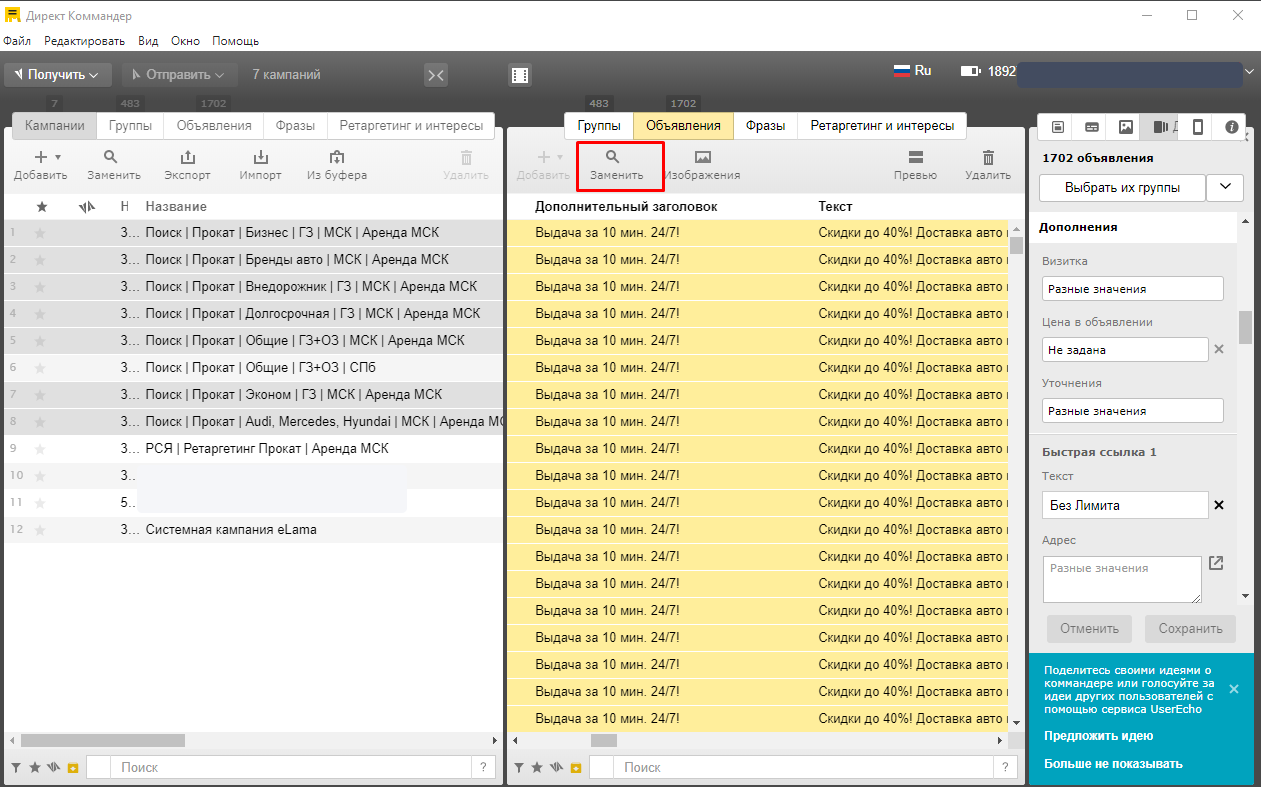
Введите слово с ошибкой и замените его на нужное.
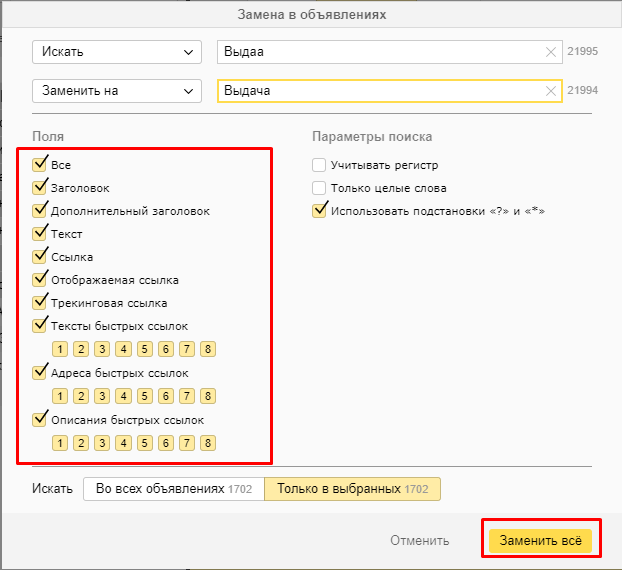
Подводя итоги
Кроме перечисленных ошибок, в Коммандере можно массово исправлять и другие неточности, например битые ссылки или UTM-метки. Приложение помогает быстро и без особых усилий отредактировать кампании, сэкономить время на рутинных операциях и значительно упростить жизнь специалистов.
Практически все ошибки в кампаниях Яндекс.Директ можно легко и быстро исправить при помощи Директ.Коммандер, что позволяет сэкономить значительное количество времени, особенно если говорить об огромных кампаниях.
- Вход;
- Бюджет;
- Минус слова;
- Временной таргетинг;
- География показов;
- Расширения;
- Ошибки;
- Битые ссылки;
- utm-метки.
Как войти в Директ.Коммандер
В первую очередь потребуется скачать бесплатную программу на сайте:
https://yandex.ru/promo/commander/new
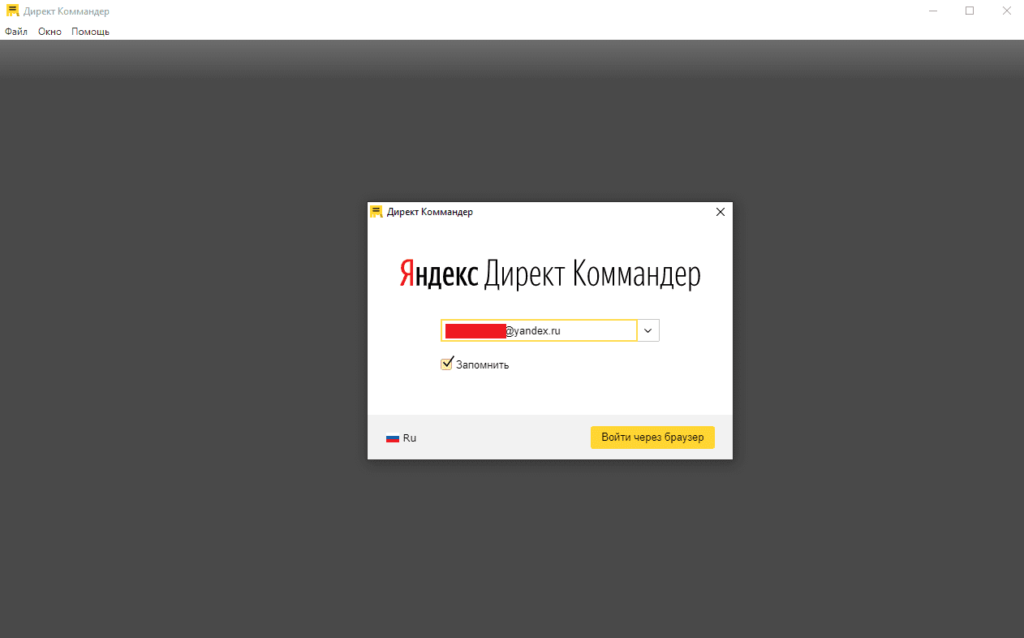
После установка потребуется ввести логин для входа.
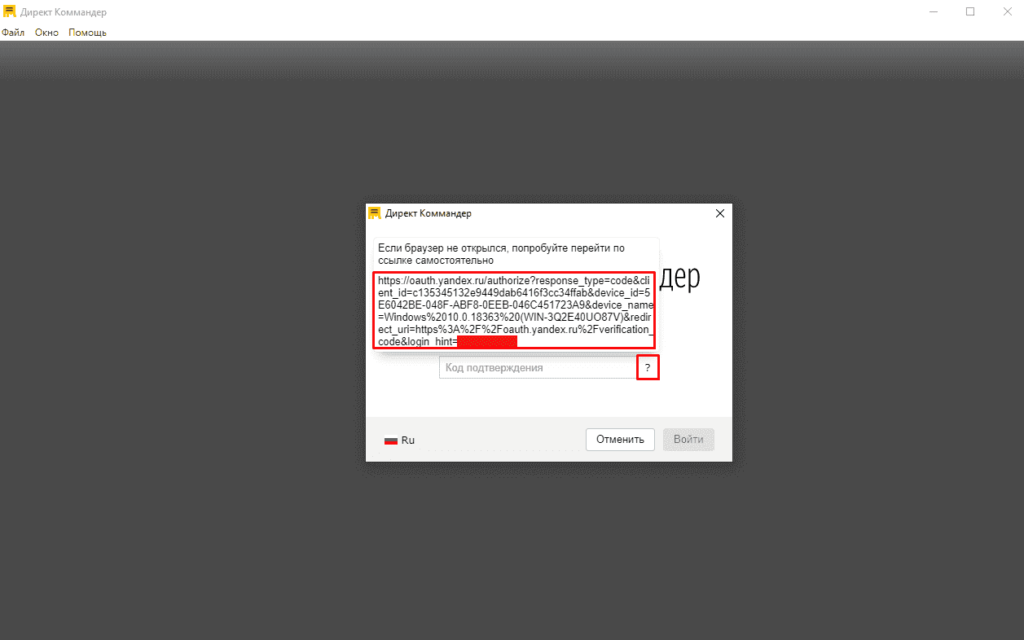
После входим под этим логином.
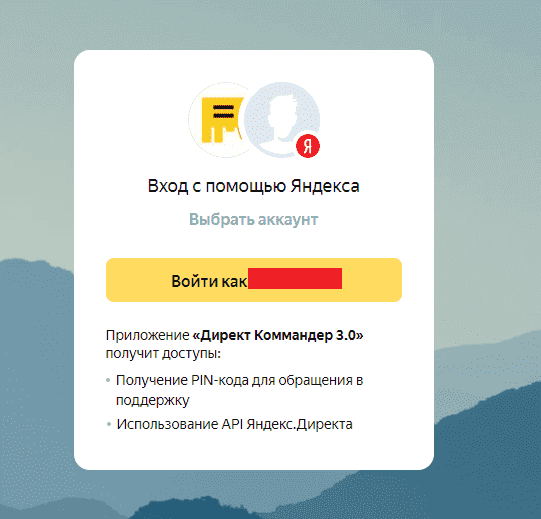
Получаем код для подтверждения.
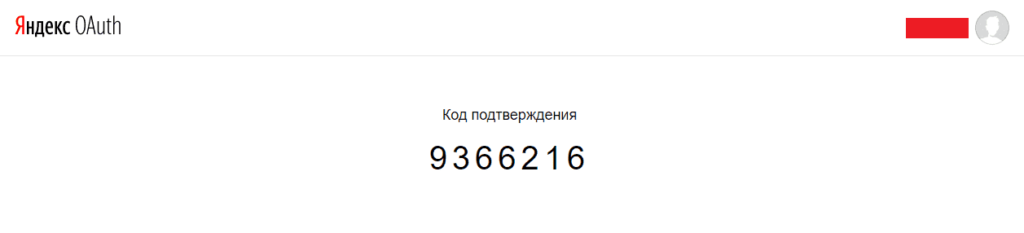
Вводим его в Директ.Коммандер.
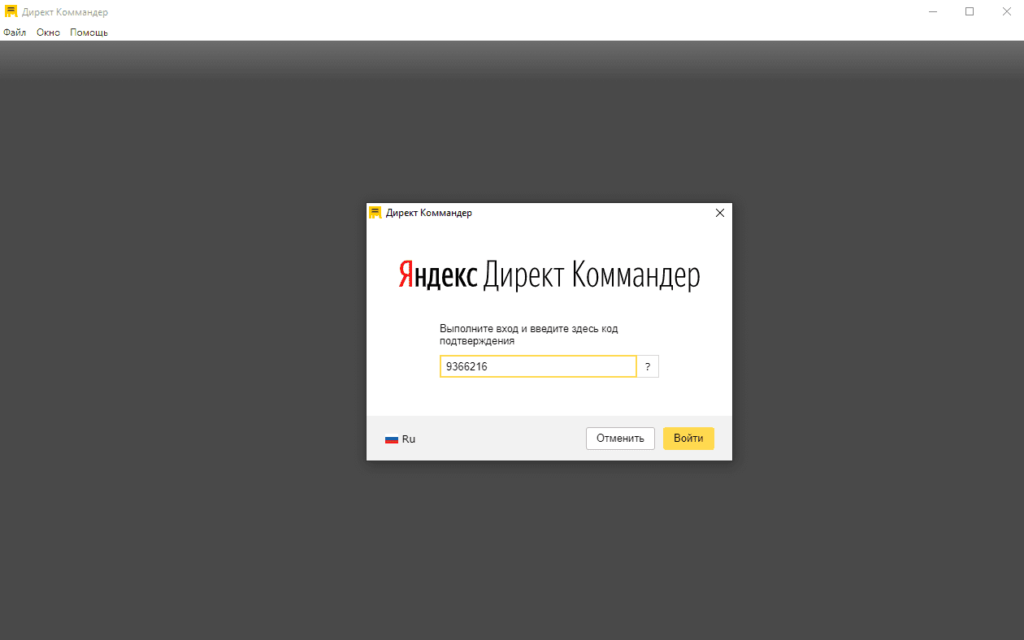
После скачиваем кампании.
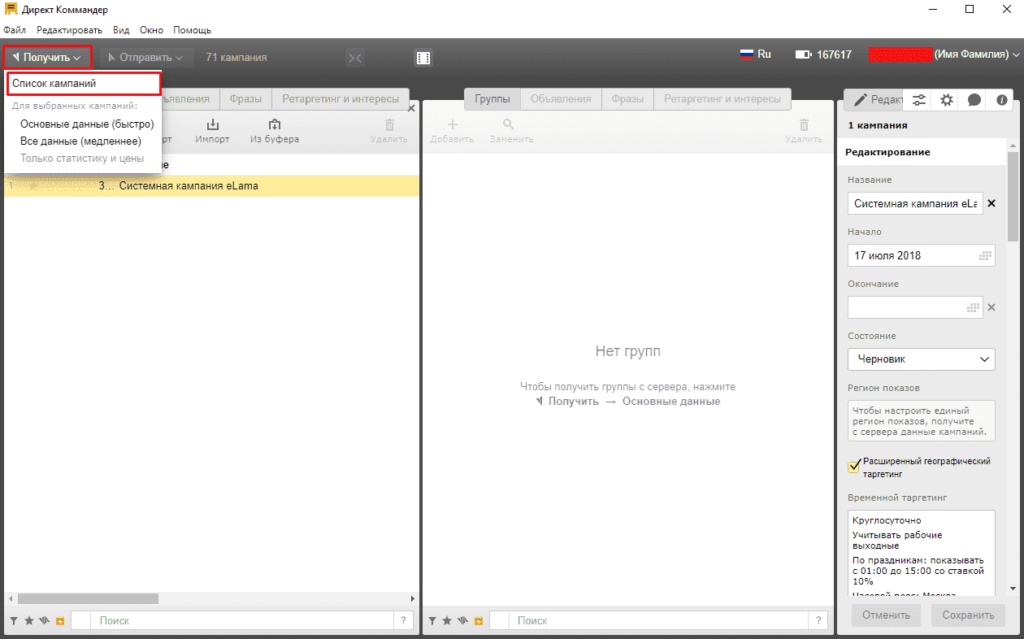
Далее скачиваем все данные в кампаниях.
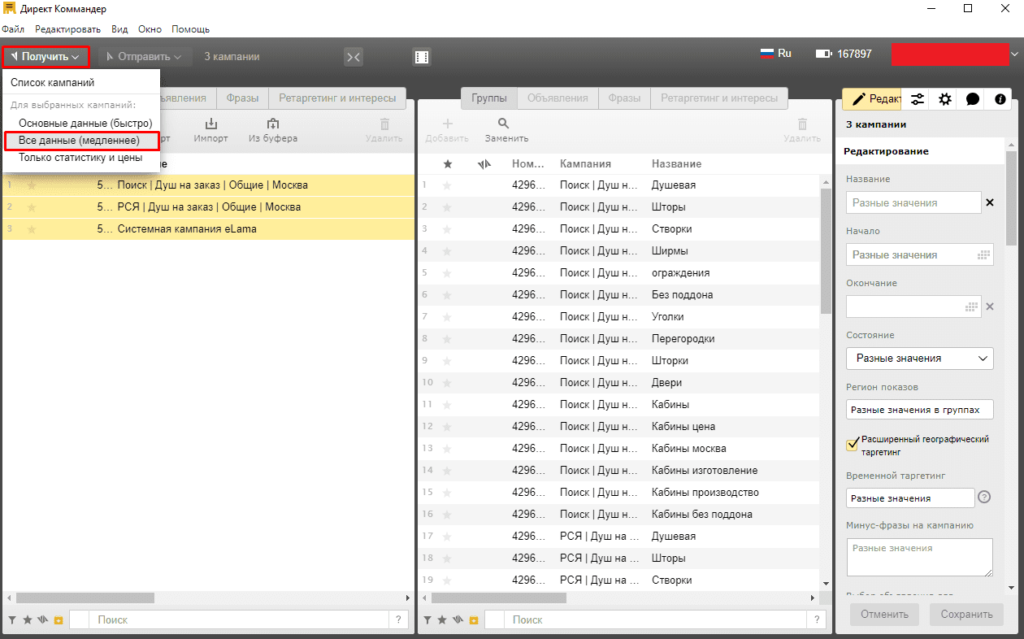
Все готово, можно приступать к исправлению ошибок.
Корректировка бюджета
Для того, чтобы кампания не тратила больше средств чем нужно, необходимо скорректировать их, выделив нужные и кликаем на стратегию.
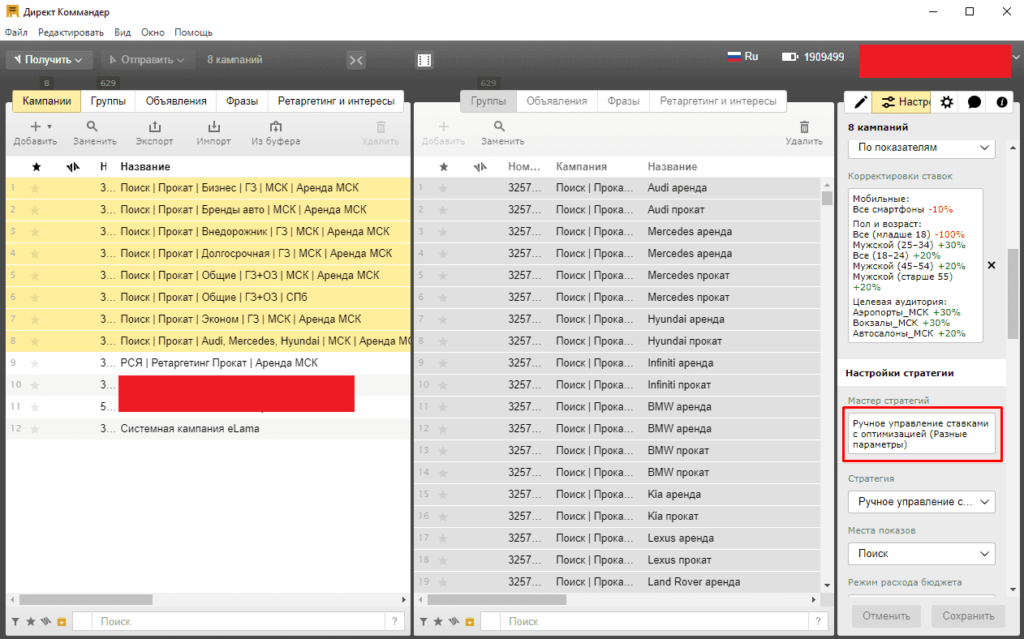
Выбираем стратегию, кликаем на «Дневной бюджет» и вводим нужную сумму и сохраняем изменения.
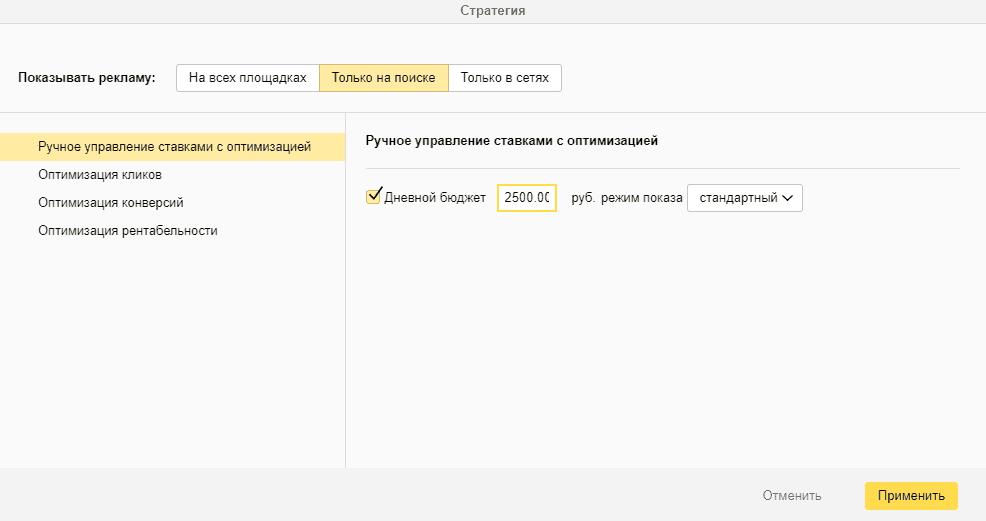
Готово.
Отсутствие минус слов
В тех, случаях, когда проблема касается отсутствия нужных минус фраз, достаточно аналогично выделить кампании и выбрать элемент «Минус-фразы».
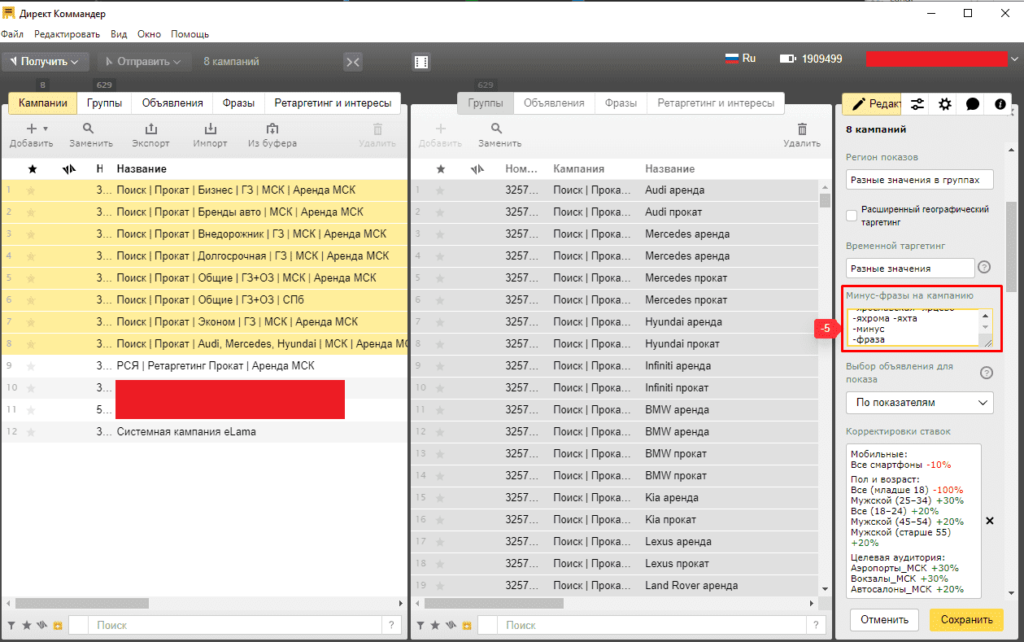
Также можно ввести их на уровне группы.
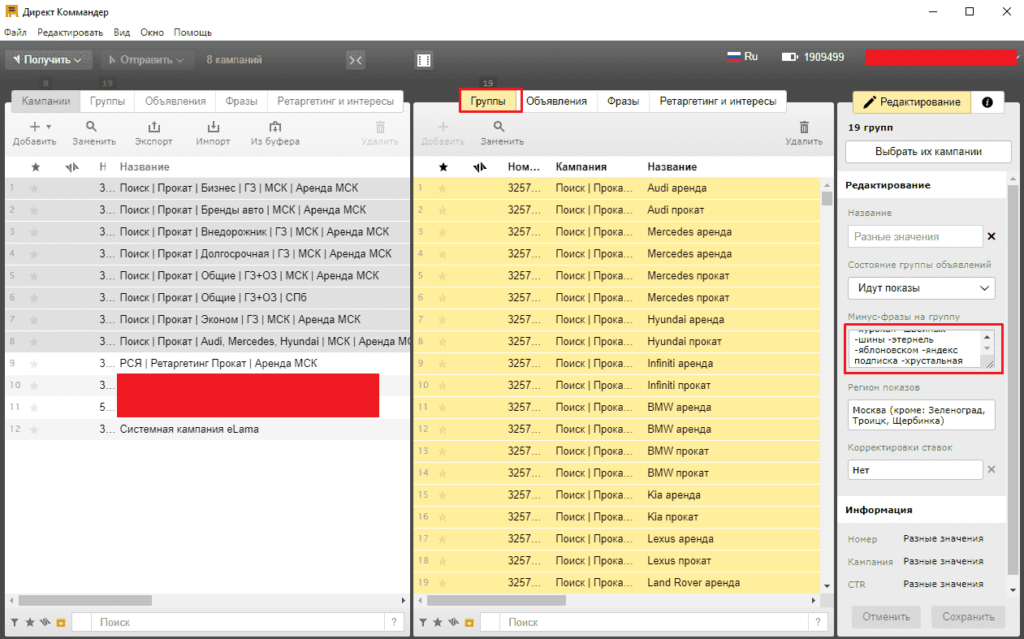
Кросс-минусация и удаление дублей
Выполнить эту операцию можно перейдя на уровень фраз, после чего выделить все нужны и кликнуть на «Редактировать», а выпавшем списке выбираем «Оптимизировать фразы».
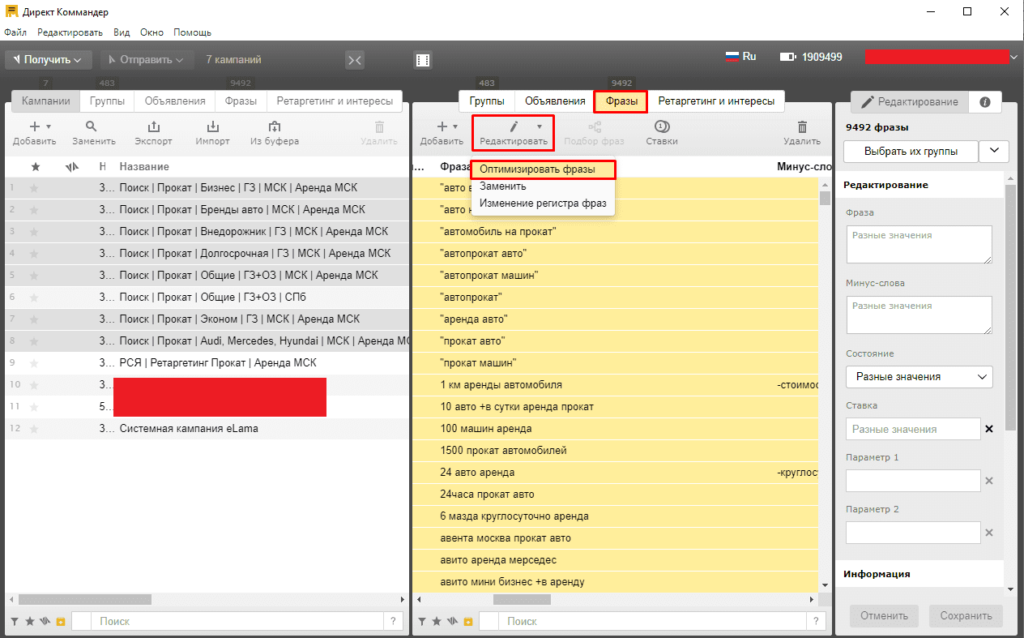
Выбираем «Кросс-минусовка и склейка дублей» (или же одно из этих действий) и кликаем на «Выполнить».
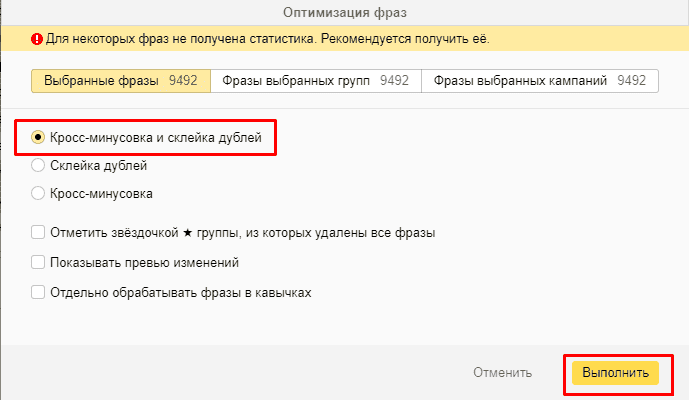
Все готово, в примере удалено 4 фразы и исправлены 28.
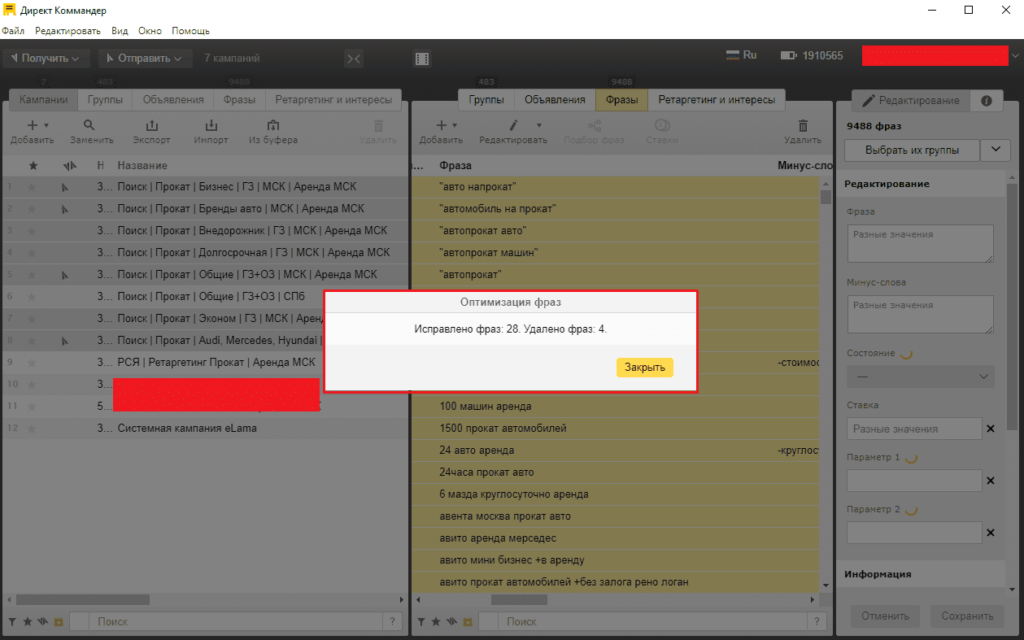
Временной таргетинг
В тех, случаях, когда было неверно введено неверное время показа объявлений, то можно также быстро исправить этот недочет кликнув на «Временной таргетинг».
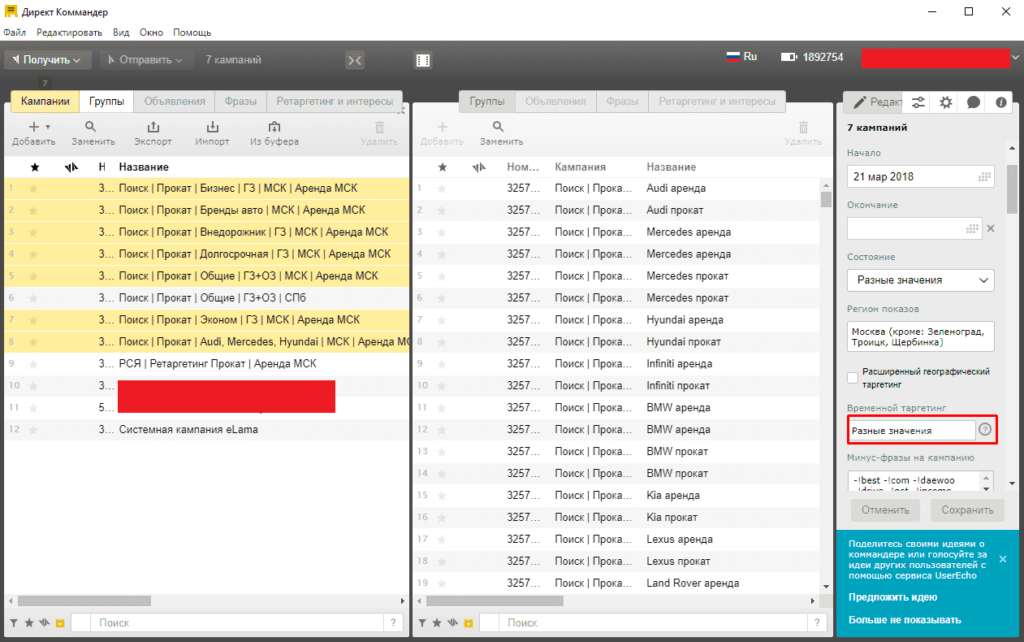
После этого корректируем время показа объявлений.
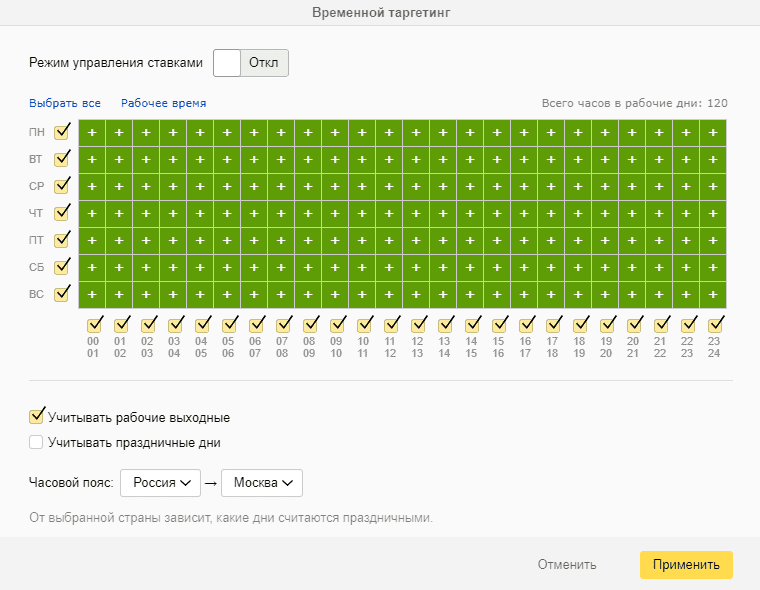
Если же требуется установить корректировки, то достаточно включить функцию «Режим управления ставками».
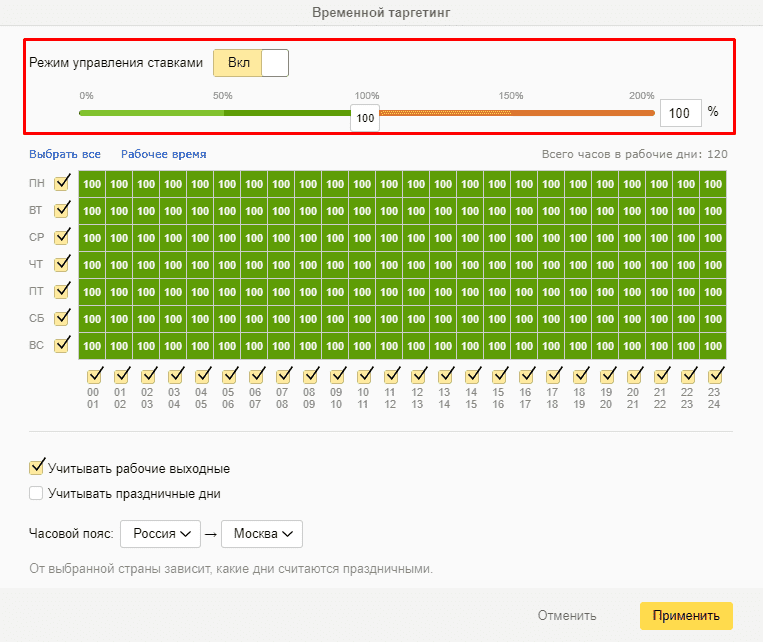
Географический таргетинг
Чтобы настроить место показа объявлений по географическому признаку достаточно выбрать пункт «Географический таргетинг».
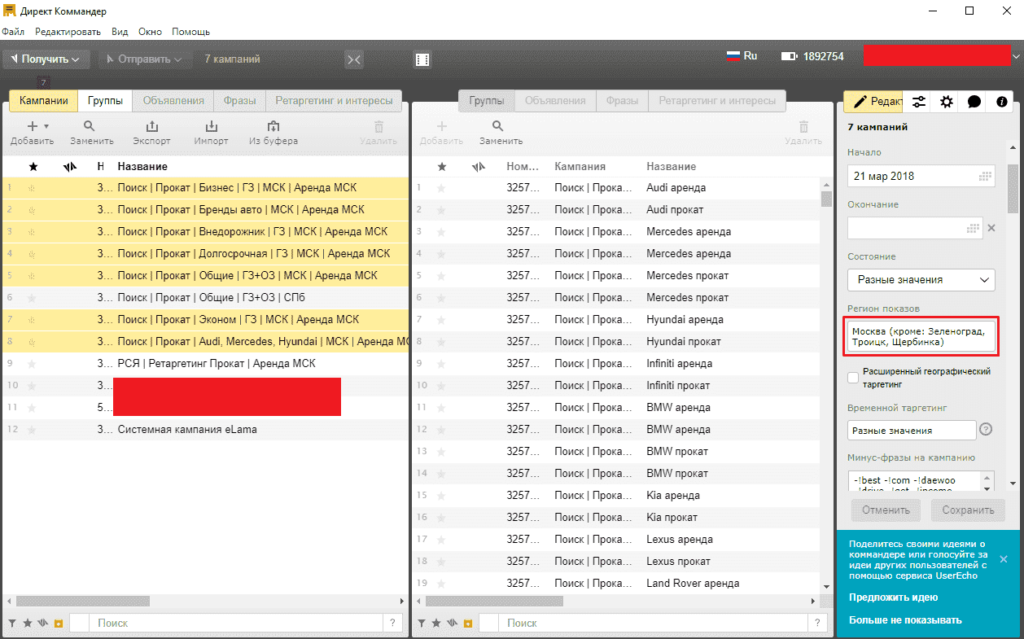
Теперь осталось выделить или удалить регионы, города или страны.
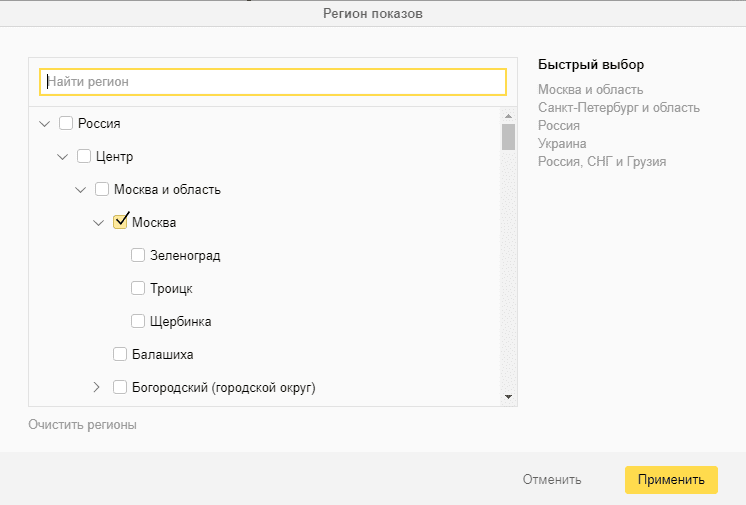
Поставить положительную/отрицательную корректировку на регион нужно перейти в «Корректировки ставок».
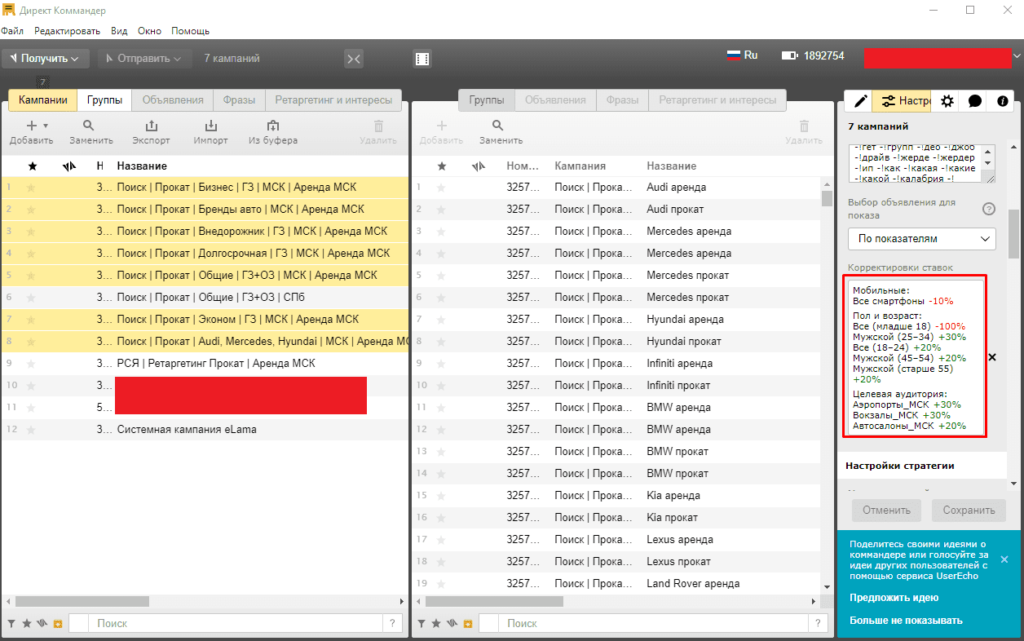
Здесь во вкладе «Регион показа» можно выбрать нужный регион и ввести нужный процент повышения или понижения ставки.
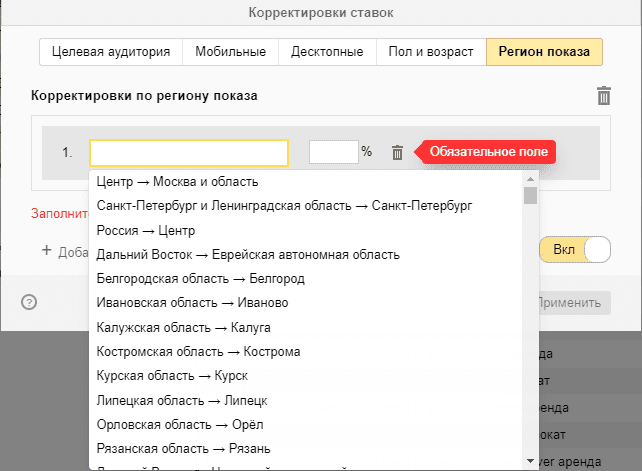
Расширения
Если объявления показали слабую эффективность, то возможно стоит проверить наличие расширений:
- Уточнения;
- Быстрые ссылки;
- Визитка;
- Цена.
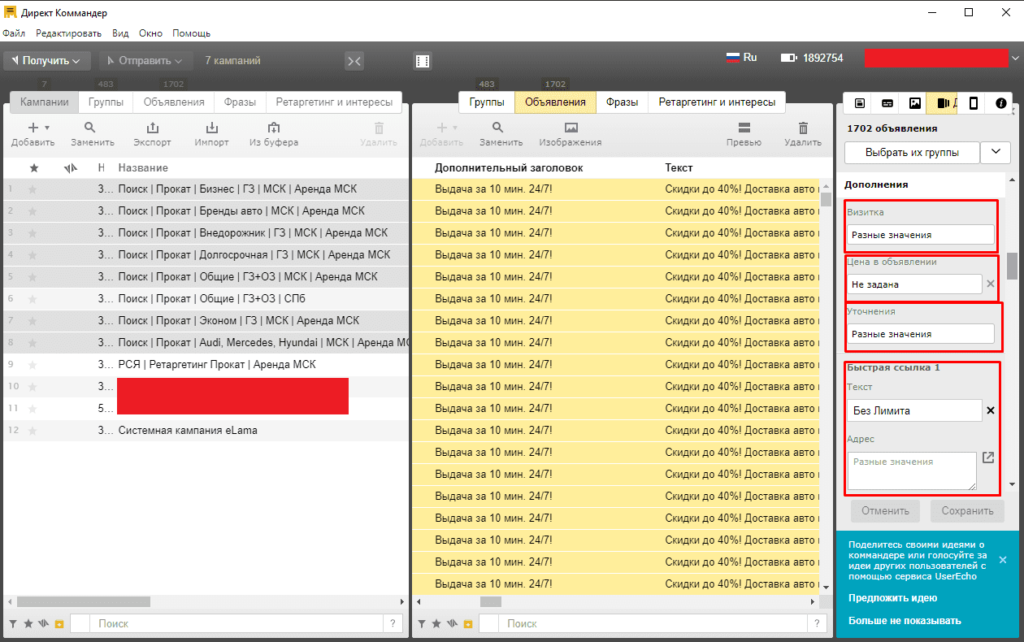
Ошибки в объявлениях
Если найдены, например, грамматические ошибки и нужно быстро исправить их во всех объявлениях, необходимо выделить диапазон поиска и кликнуть на «Заменить».
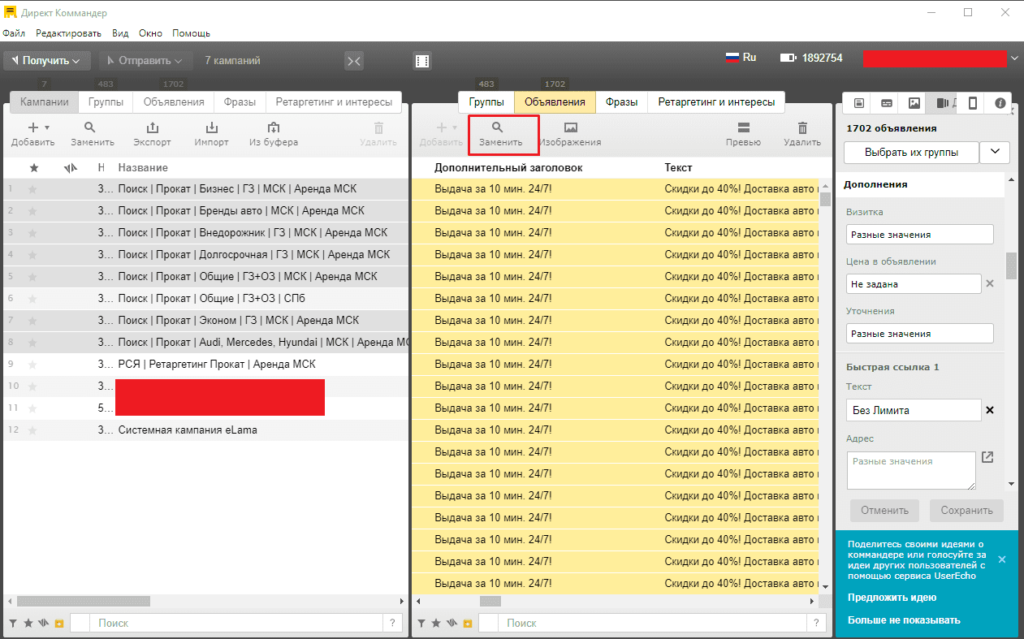
Вводим искомое значение и заменяем его на нужное и кликаем на «Заменить все».
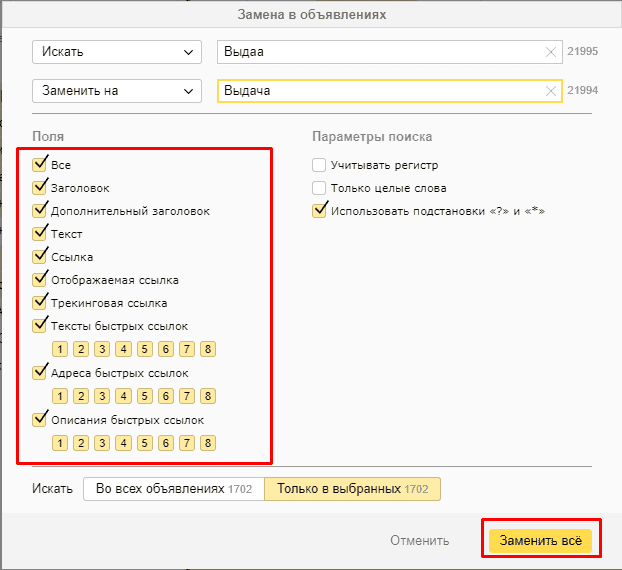
Битые ссылки в объявлениях
Чтобы проверить наличие битых ссылок нужно в первую очередь выгрузить кампании в CSV при помощи кнопки «Экспорт».
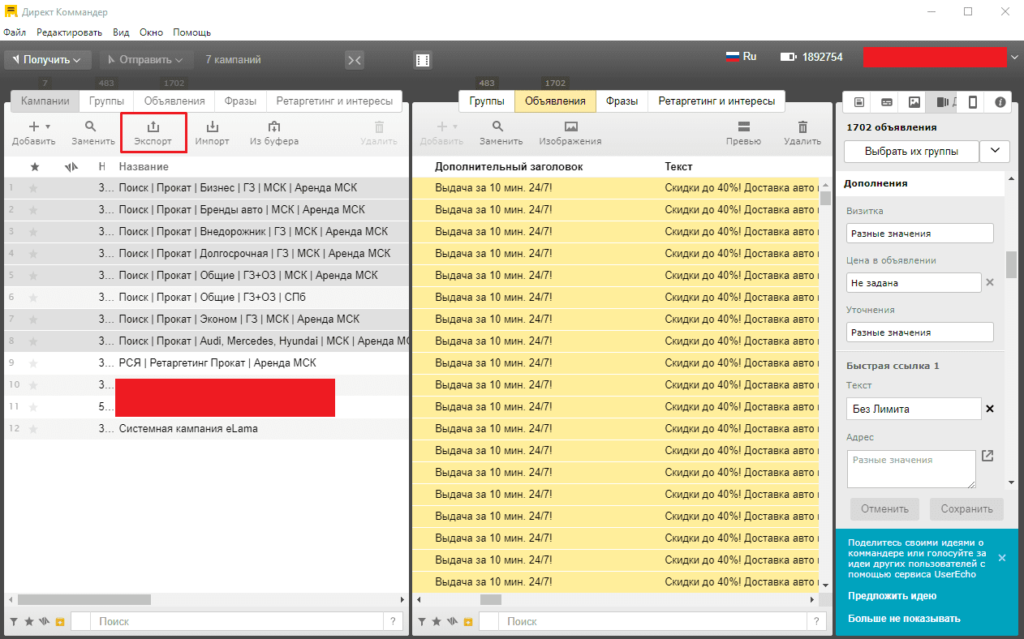
Экспортируем в нужную папку.
Копируем ссылки в объявлениях (если нужно проверить и битые ссылки, то копируем и их тоже).

После при помощи формулы «=ПСТР(A1;1;ПОИСК(«~?»;A1)-1)» очищаем ссылки от utm-меток.
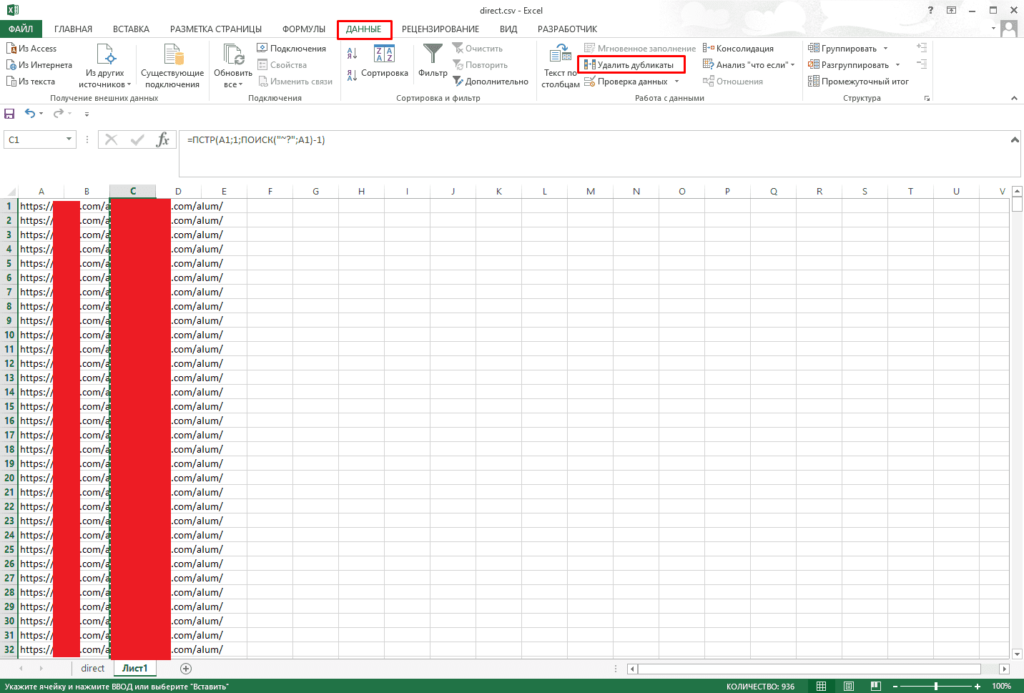
Далее удаляем дубли.
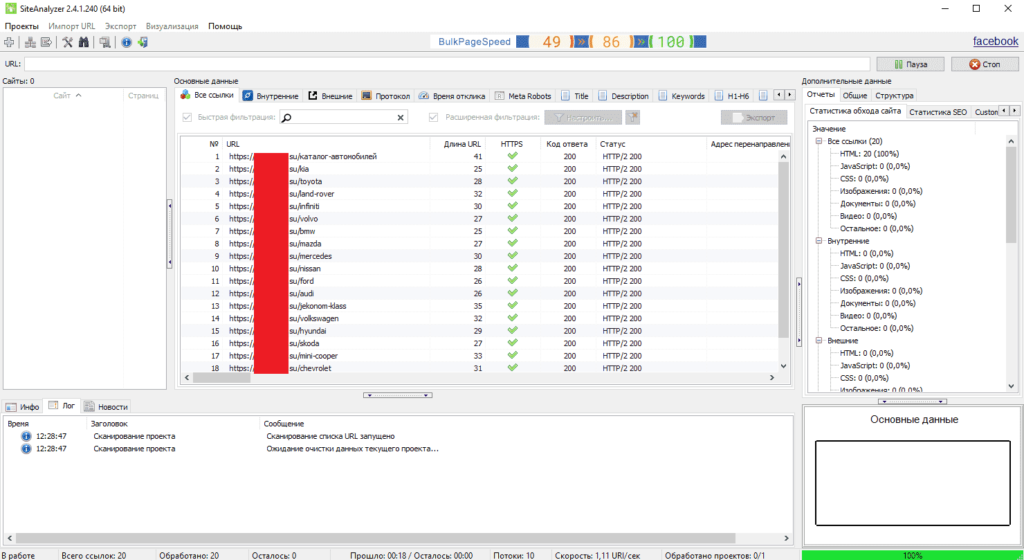
После можно при помощи любого парсера, например, этот:
https://site-analyzer.ru/
Utm-метки
Ввести метки для отслеживания можно аналогично выгрузив данные в CSV и удалив старые метки.
После этого потребуется добавить метки при помощи простой формулы:
=A1&»?utm_source=yandex&utm_medium=cpc&…….»
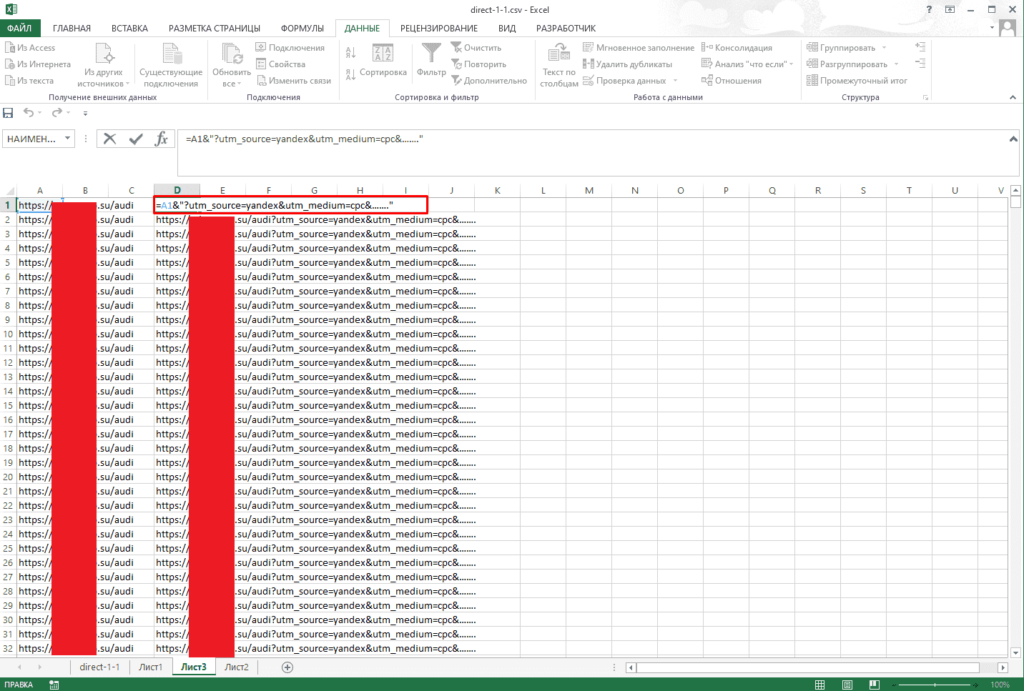
Импортируем его обратно в Директ.Коммандер.
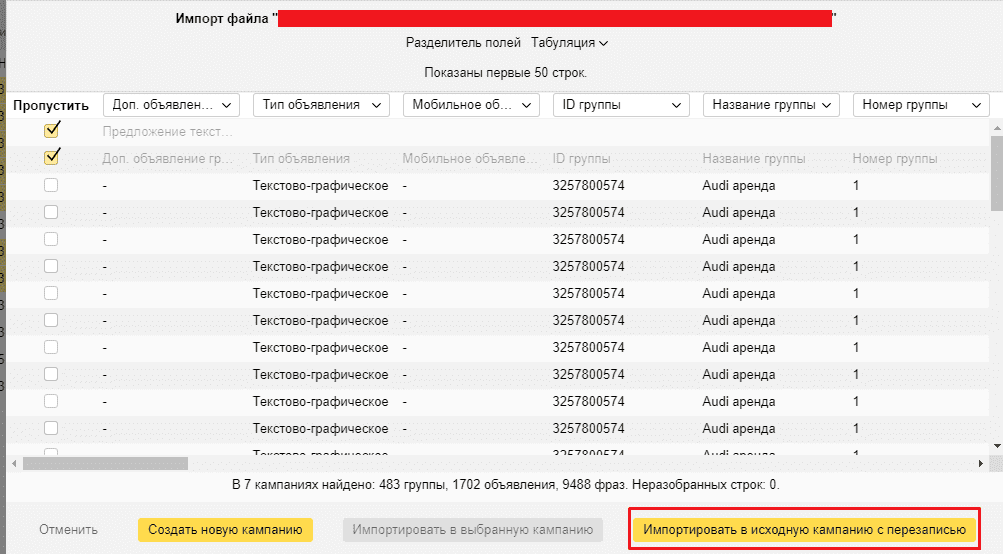
Выбираем импорт в исходную кампанию для замены данных.
Все готово.
Всё просто, достаточно усвоить основные моменты.
В чем помогает Директ Коммандер
Принцип работы программы такой:
1) Получаете с сервера Яндекс.Директа актуальные данные по клиентам и кампаниям;
2) Редактируете её в оффлайне – всё автоматически сохраняется на вашем компьютере;
3) Отправляете изменения обратно на сервер.
Либо вы создаете рекламную кампанию с нуля в Директ Коммандере, не заходя в интерфейс Яндекс.Директа.
В статье мы разберем все варианты работы с программой.
За несколько кликов можно одновременно в разных кампаниях или группах объявлений:
- Находить любую фразу или объявление;
- Редактировать одновременно несколько фраз;
- Назначать ставки для множества фраз;
- Заменять текст и ссылки в нескольких объявлениях;
- Расширить список ключевых фраз, используя встроенный инструмент подбора;
- Загружать объявления и фразы из файлов в табличных форматах.
Важно! Перед началом работы всегда обновляйте кампании и группы. Типичный косяк – вносить изменения в устаревшие данные.
Чтобы убедиться, что вы получили актуальные данные из аккаунта Яндекс.Директ, перед внесением изменений посмотрите статус на вкладке «Кампании» в столбце «Получена». Там показывается дата и точное время, когда данные были загружены.
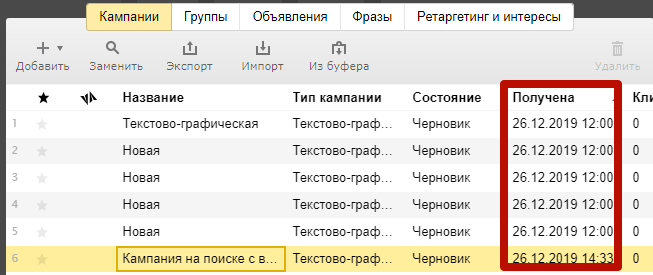
Кстати, когда вы загружаете в Директ масштабные кампании, то можете столкнуться с нехваткой так называемых баллов. За любое изменение в РК, будь то добавление расширений, корректировка ставок, остановка / возобновление показов и т.д. с вашего баланса списывается определенное количество баллов.
Баллы – условная единица, которая по словам разработчиков Яндекса используется для регулирования нагрузки на сервер API. Фактически – за любую операцию, связанную с созданием и изменением рекламной кампании + за синхронизацию со сторонними сервисами.
Как они зачисляются и за что списываются, подробно мы описали в этой статье.
Начало работы
Скачать программу можно в интерфейсе Яндекс.Директа в этом меню:
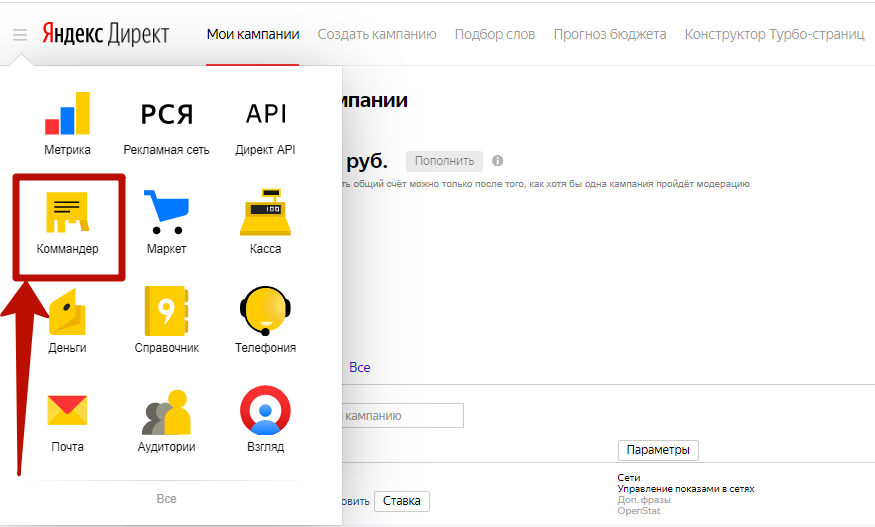
Либо сразу перейдите по ссылке direct.yandex.ru/commander и выберите нужную версию. При нажатии на кнопку загрузка начнется автоматически.
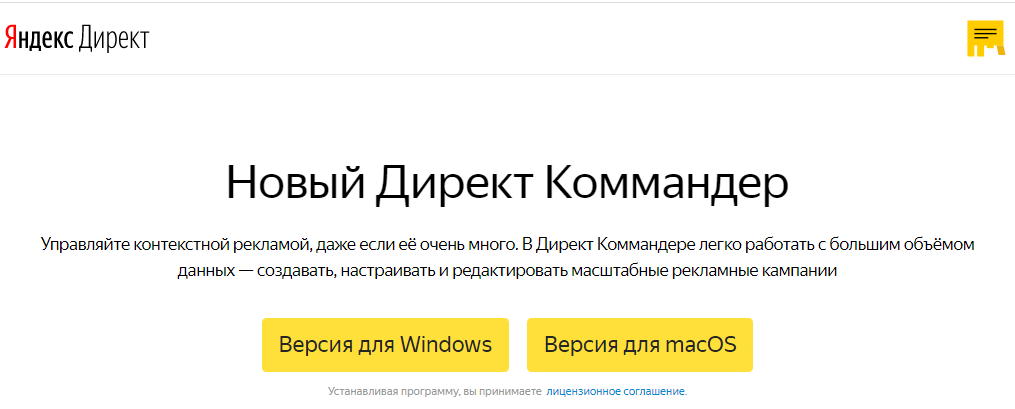
Установите программу на ваш компьютер. По завершению установки откроется окно, в котором необходимо принять условия использования программы:
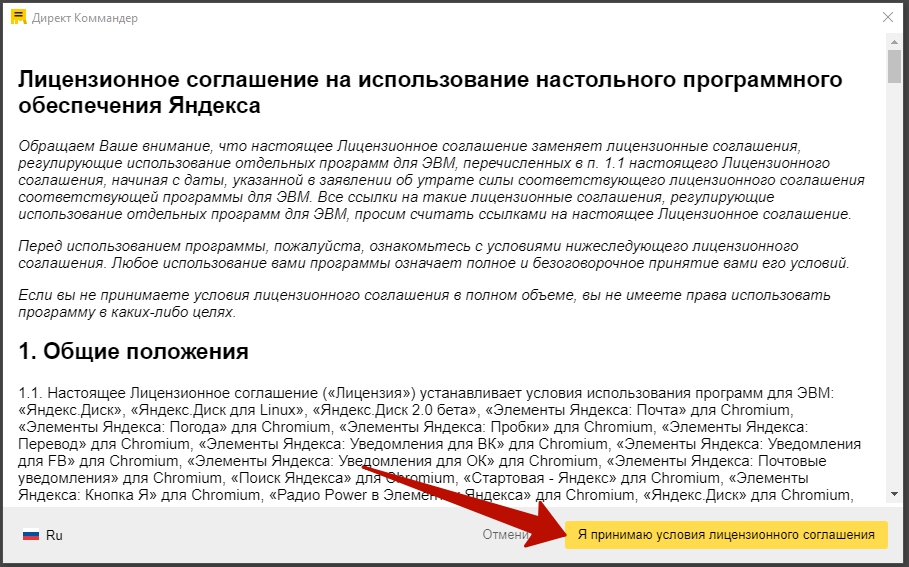
При первом сеансе введите логин и пароль от Яндекс.Директа:
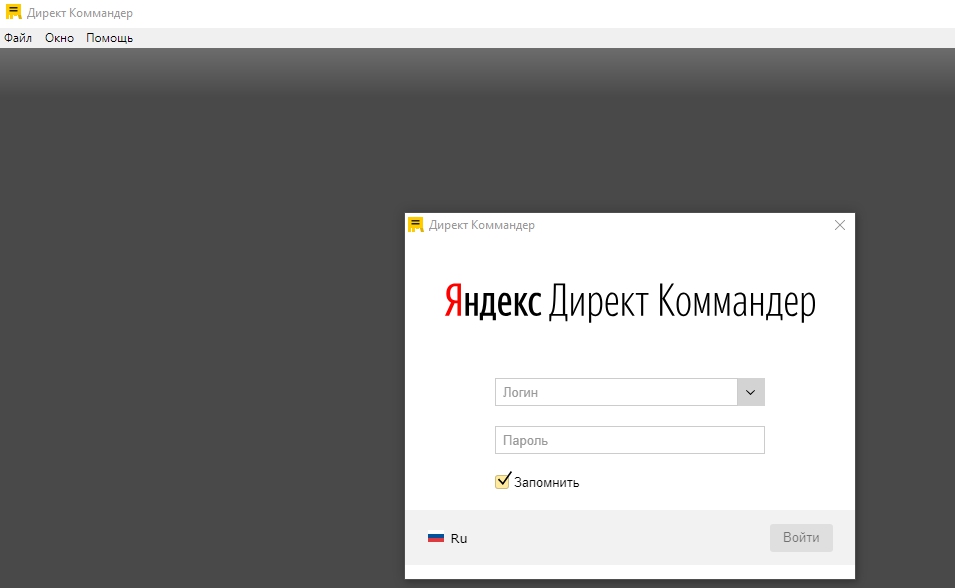
Поначалу панели пустые, так как информация с сервера Яндекс.Директа не появляется в Директ Коммандере автоматически. Следовательно, данных с сервера в программе пока нет.
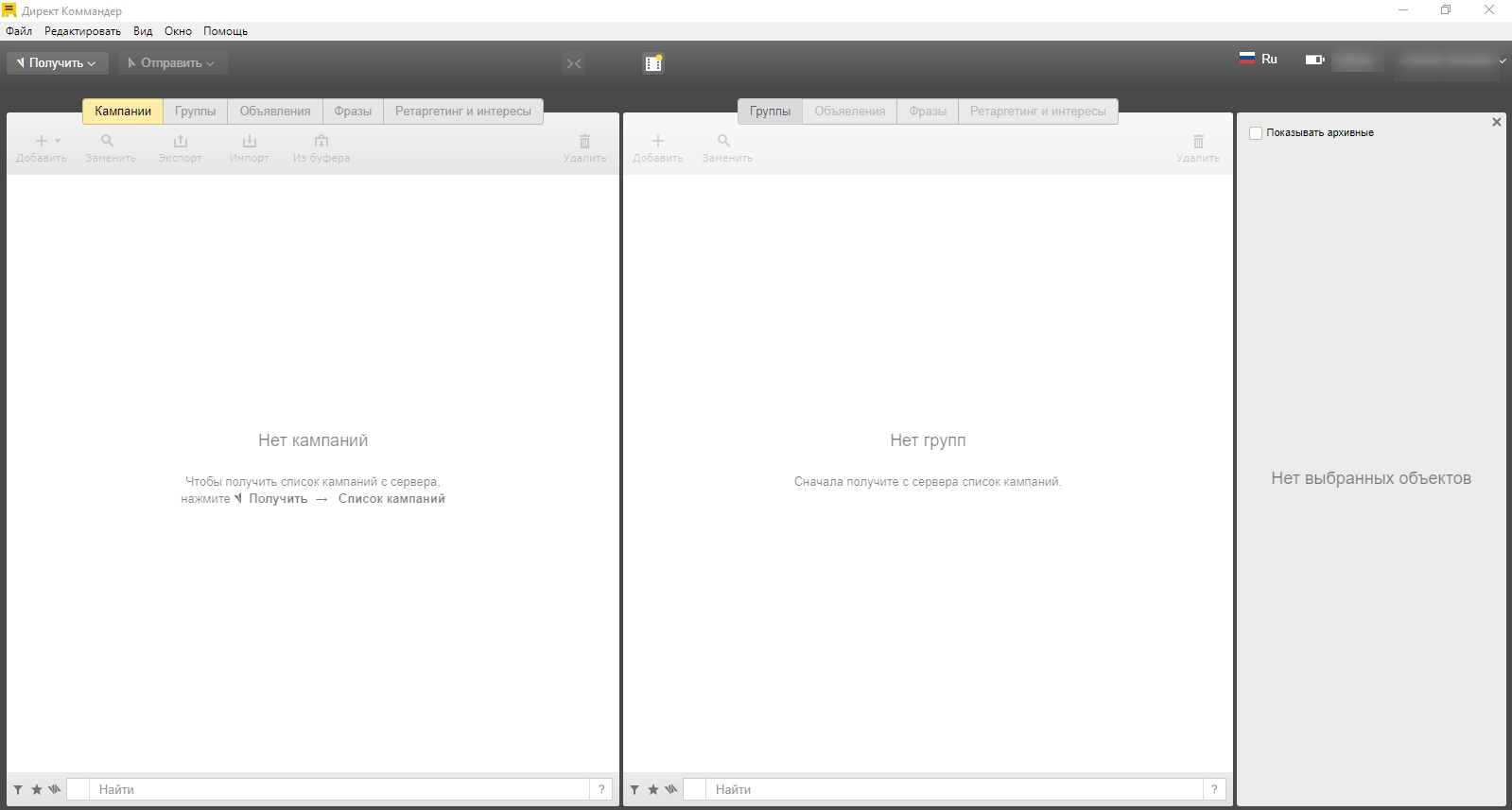
Чтобы показать, как устроен интерфейс программы и все его возможности, загрузим в него некоторые данные из Директа для наглядности – и попутно объясним, как мы это сделали.
Как получить данные с сервера Яндекс.Директа
1) Получаем список кампаний из Яндекс.Директа:
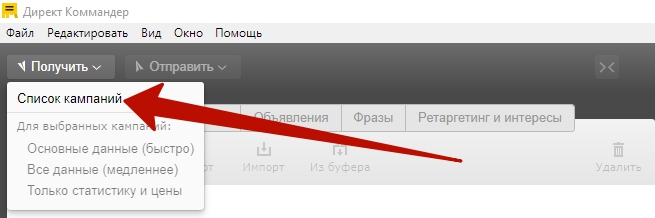
Он появится на первой панели Коммандера с открытой вкладкой «Компании»:
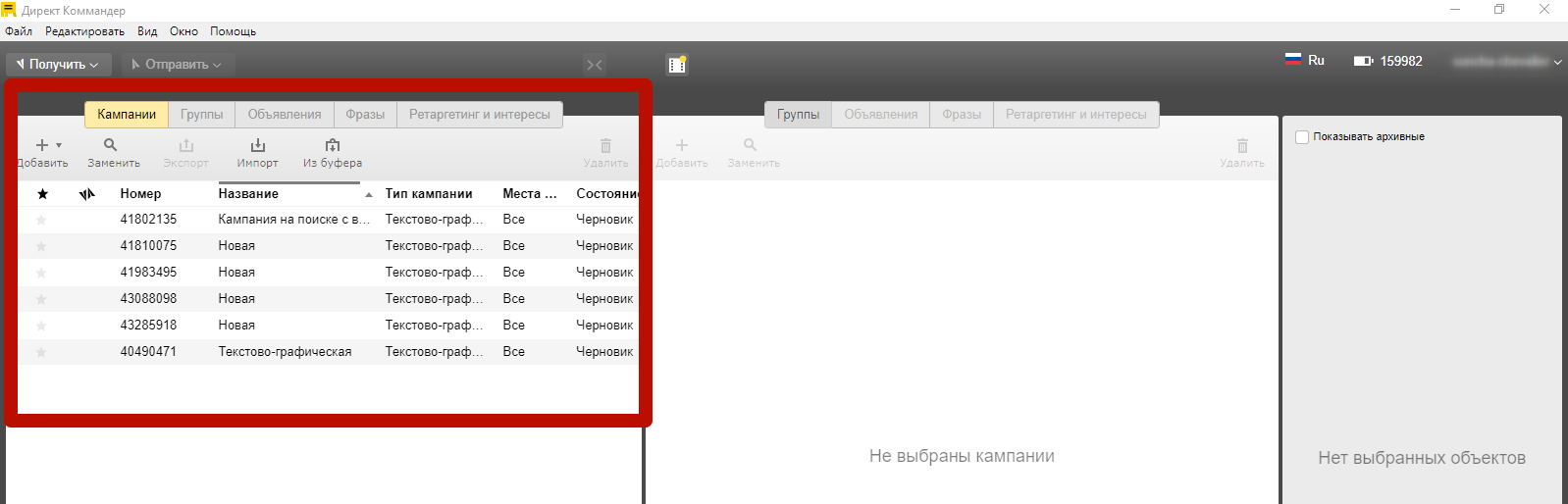
Пока что это просто список кампаний с параметрами, но без данных.
Кстати, если вы планируете вносить изменения только на уровне кампаний (поменять название, удалить и т.д.), а группы, объявления и / или ключи не менять, получать данные необязательно.
2) Выбираем и выделяем кампании, которые нам нужны для дальнейшей работы и загружаем данные по ним.
Доступны 3 варианта: загрузить только основные данные, только статистику и цены или же все данные. Учитывайте, что в последнем случае на это уйдет больше времени.
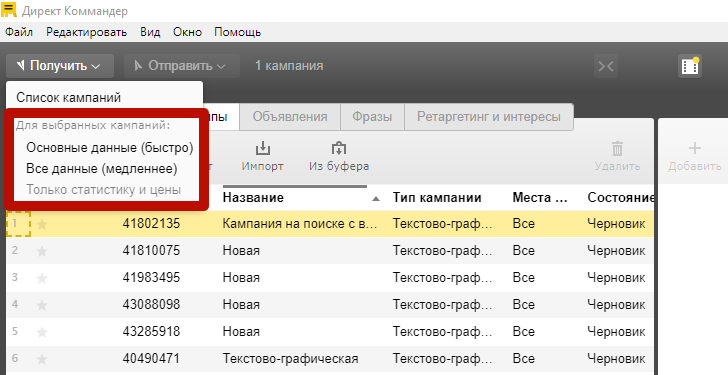
К варианту «Статистика и цены» относятся такие параметры ключевых фраз, как:
- Количество показов и кликов, CTR;
- Ставка входа и списываемая цена для различных объемов трафика;
- Текущий прогноз объема трафика и списываемая цена на поиске;
- Текущий прогноз охвата в сетях.
Примечание. Если у вас агентский аккаунт, сначала получите список клиентов, затем выберите нужного клиента и получите кампании по нему.
Далее – рекламные группы.
3) Получаем данные по группам объявлений.
На следующей панели с открытой вкладкой «Группы» видим, что у нас пока не загружены группы объявлений:
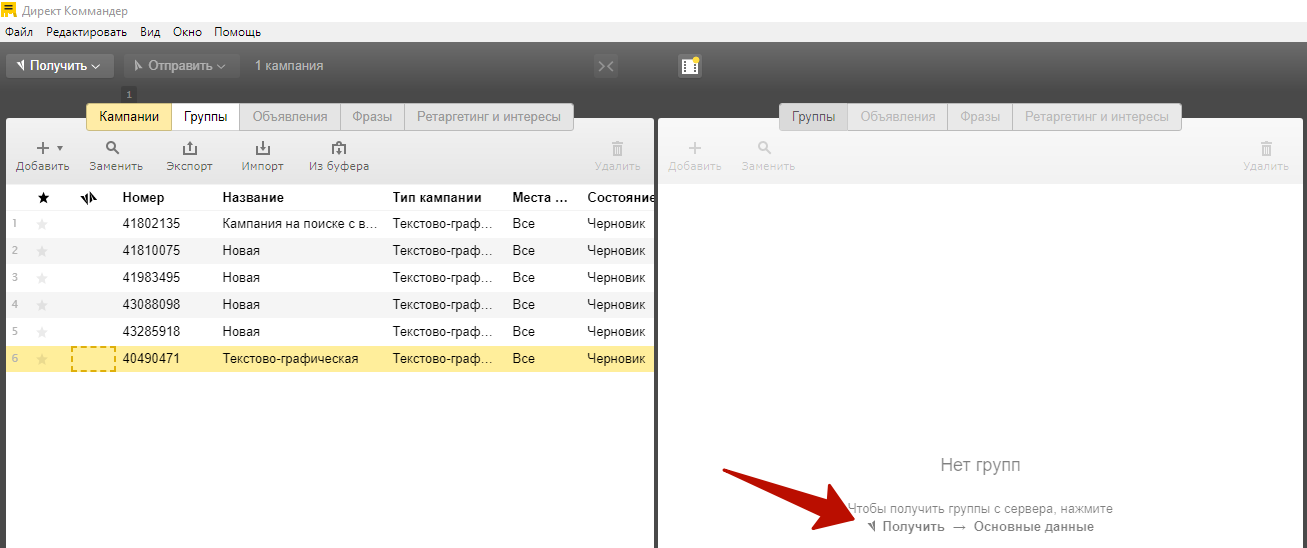
Получаем их аналогичным способом: выделяем нужную кампанию или кампании, кнопка «Получить» и указываем, какие именно данные получить. У нас для примера вариант «Основные данные».
После загрузки группа объявлений отображается здесь:
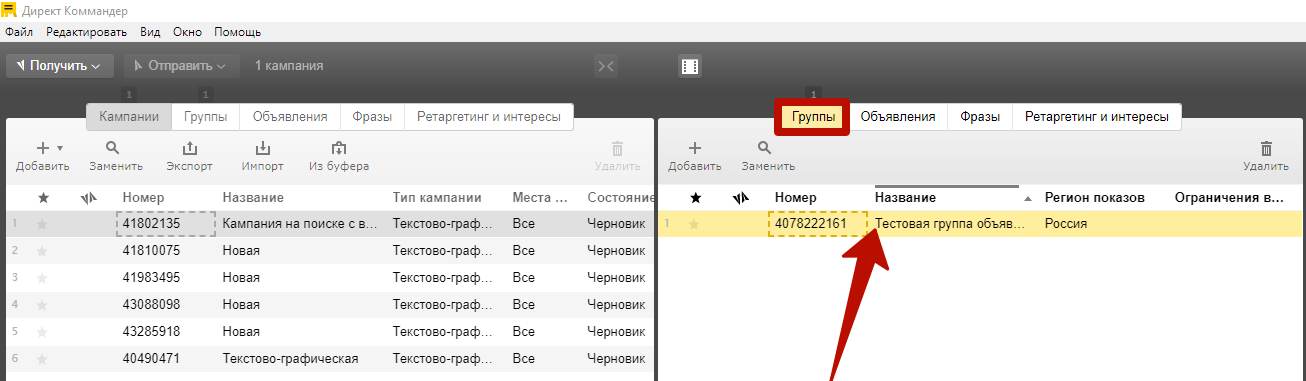
Если перейти на вкладку «Объявления», увидим все объявления, которые относятся к этой группе:
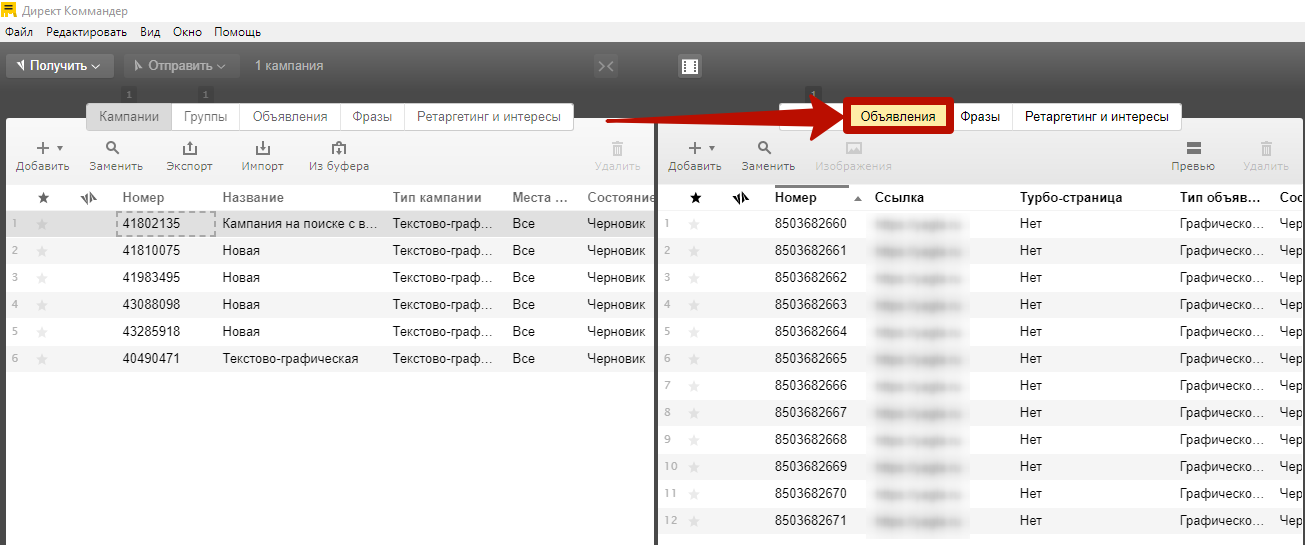
По этому алгоритму необходимо загружать информацию каждый раз (!) перед внесением изменений.
Интерфейс и базовые возможности
Интерфейс Коммандера – это вся доступная информация в одном окне.
Вот его основные блоки:
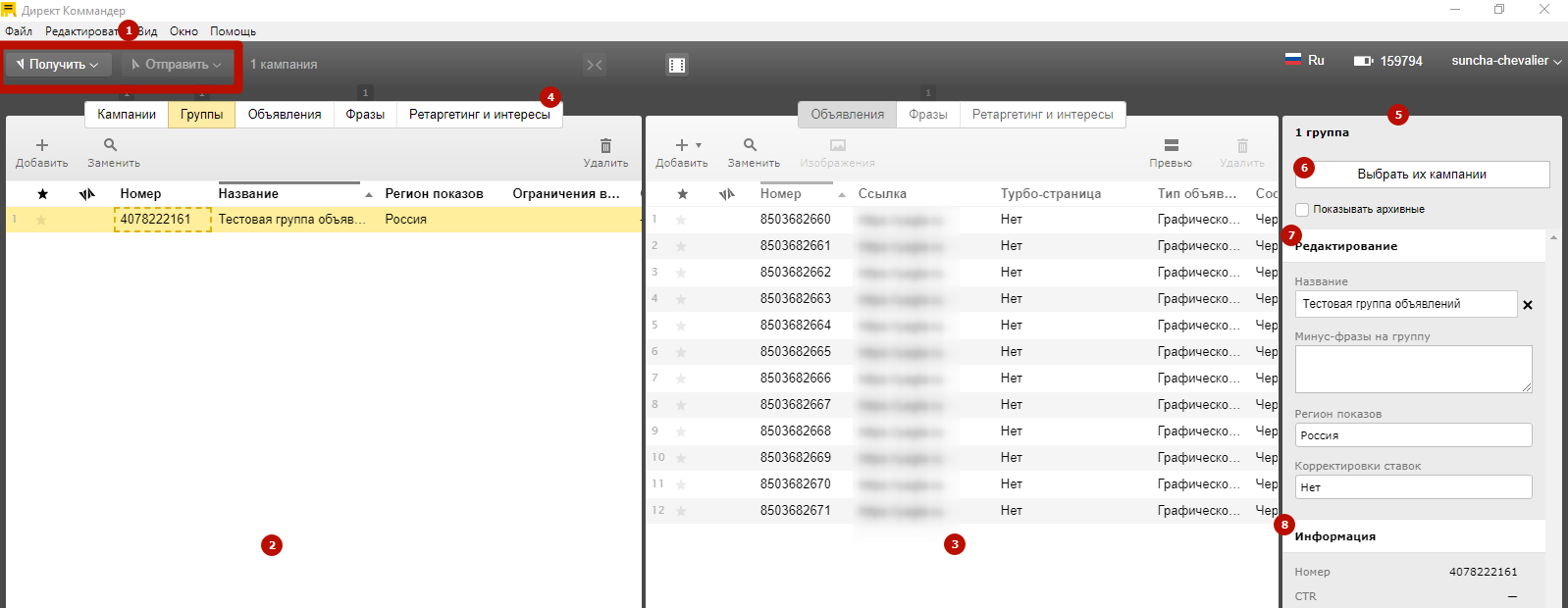
1) Кнопки для обмена данными с сервером. Как работает опция «Получить», мы уже рассмотрели. Кнопка «Отправить» нужна, чтобы отправлять изменения на сервер после их внесения в Директ Коммандере. Как это делать – подробно рассмотрим в соответствующем параграфе статьи.
2) Основная панель – здесь вы видите полный набор вкладок по всем возможным объектам, всего их пять. Можно в любой момент перейти на любую из них.
3) Дополнительная панель – этот набор вкладок зависит от того, какая вкладка открыта в основной панели. Например, если «Группы», то можно посмотреть их объявления, фразы, ретаргетинг и интересы. Если «Объявления» – только «Фразы» и «Ретаргетинг и интересы».
То есть если в основной панели вы откроете родительский объект, на дополнительной увидите список дочерних, которые относятся к этому родительскому объекту. Принцип отображен на рисунке из справки Яндекса:
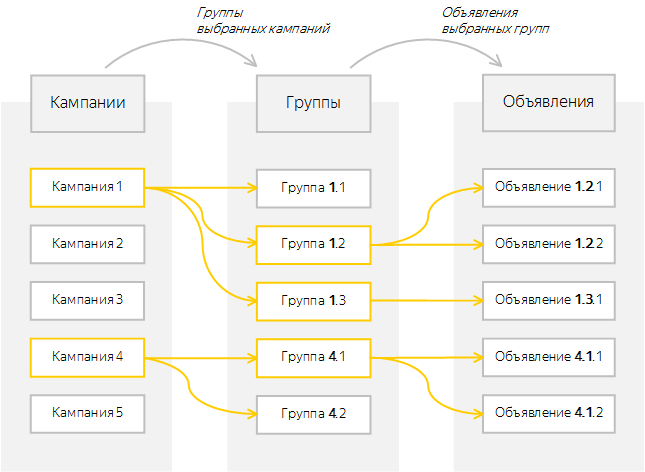
4) Вкладки – на одноименных вкладках разных панелей данные всегда одинаковые.
5) Панель «Инспектор» – он нужен для управления объектами, выбранными на текущей активной вкладке. Для этого инспектор включает навигационный блок и блок «Редактирование».
6) Навигационный блок – он помогает быстро перейти от объявлений или фраз – к содержащим их кампаниям или группам, от групп – к содержащим их кампаниям. То есть наоборот от дочерних объектов к соответствующим родительским.
Например, вы открыли объявления одновременно нескольких кампаний. Чтобы определить, к какой кампании / группе объявлений относится конкретное объявление, выберите его на вкладке «Объявления», а в навигационном меню выберите пункт «Выбрать их кампании» или «Выбрать их группы», в зависимости от задачи.
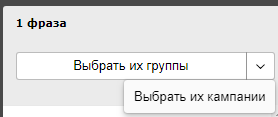
7) Блок «Редактирование» – параметры выбранных объектов, доступные для редактирования. Здесь удобно вносить массовые изменения, если предварительно выделить все необходимые объекты.
 Блок «Информация» – параметры выбранных объектов, доступные только для просмотра. Например, для группы – её номер в Директе и CTR. Для объявления – номер, тип и сведения о модерации. Для ключевой фразы – помимо валюты, целый набор показателей эффективности:
Блок «Информация» – параметры выбранных объектов, доступные только для просмотра. Например, для группы – её номер в Директе и CTR. Для объявления – номер, тип и сведения о модерации. Для ключевой фразы – помимо валюты, целый набор показателей эффективности:
- CTR;
- Объем трафика;
- Списываемая цена;
- Показы;
- Клики;
- Показы в сетях;
- Клики в сетях.
Чтобы добраться до нужного объявления, выберите по порядку: клиента (только для агентств) – кампанию – группу объявлений.
На вкладке «Группы объявлений» вы видите эскизы одного из объявлений группы. В «Объявлениях» – эскизы каждого объявления.
Как настроить внешний вид
В Директ Коммандере есть всё, чтобы сделать внешний вид удобным для работы. Можно менять размеры и расположение панелей. В этом поможет меню «Вид» или горячие клавиши.
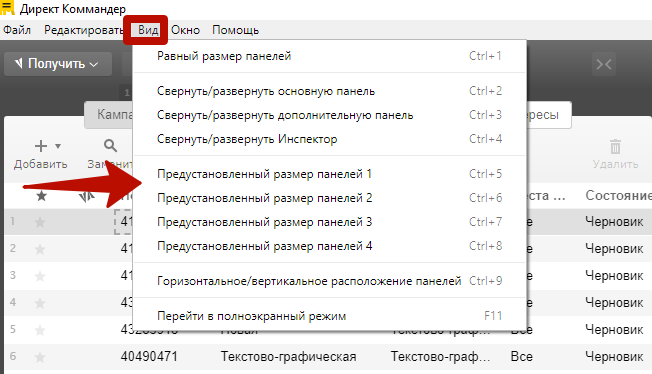
Например, можно расположить панели горизонтально и вертикально. Вообще если для работы достаточно основной панели, другую можно закрыть, в том числе нажатием на крестик (появляется при наведении на правый верхний угол панели).
При этом когда вы сворачиваете одну из панелей, в другой будет отображаться полный набор вкладок. Восстановить свернутую панель можно просто нажав на неё.
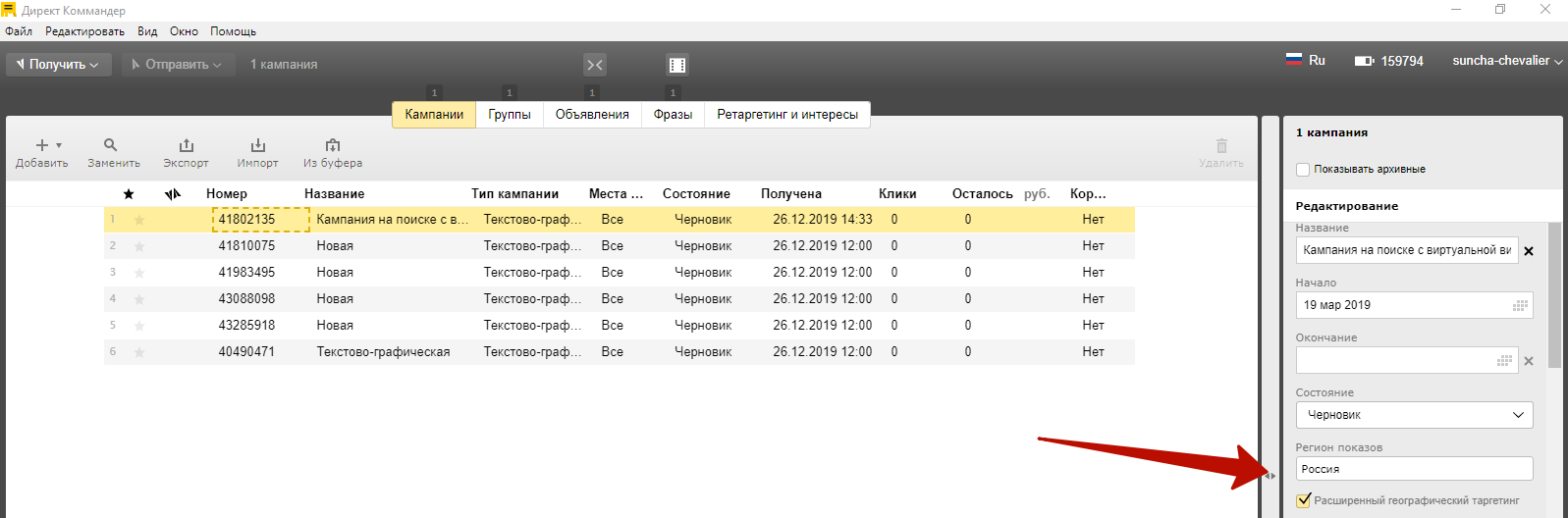
Также можно вручную установить границы панелей с помощью мыши. Восстановить исходный размер поможет эта кнопка:

Во вкладках можно настраивать вид таблиц. Нажмите правой кнопкой мыши по любому столбцу и выберите вариант «Настройка столбцов»:
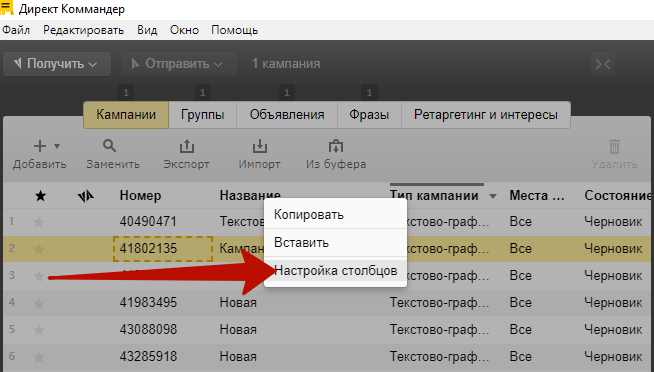
Просто уберите галочки перед столбцами, которые хотите скрыть и нажмите «Применить»:
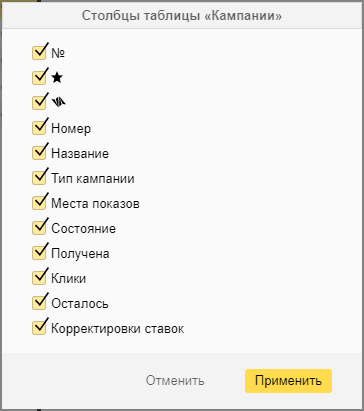
Чтобы увеличить или уменьшить масштаб элементов, используйте клавиши Ctrl + +/- (для macOS – Cmd ⌘ + +/-). При перезапуске Коммандера настройки масштаба сбрасываются.
Множественный выбор
Удерживание Shift + Ctrl помогает выделить несколько объектов. Для множества кампаний вы увидите все их группы, для групп – объявления или фразы.
Чтобы отметить все нужные элементы на вкладке, выберите первый из них, затем нажмите Shift + End.
Для чего пригодится множественный выбор?
- Для получения данных по нескольким кампаниям
Можно, конечно, это проделать для каждой поочередно, а можно выделить эти несколько кампаний и получить по ним данные в пару кликов:
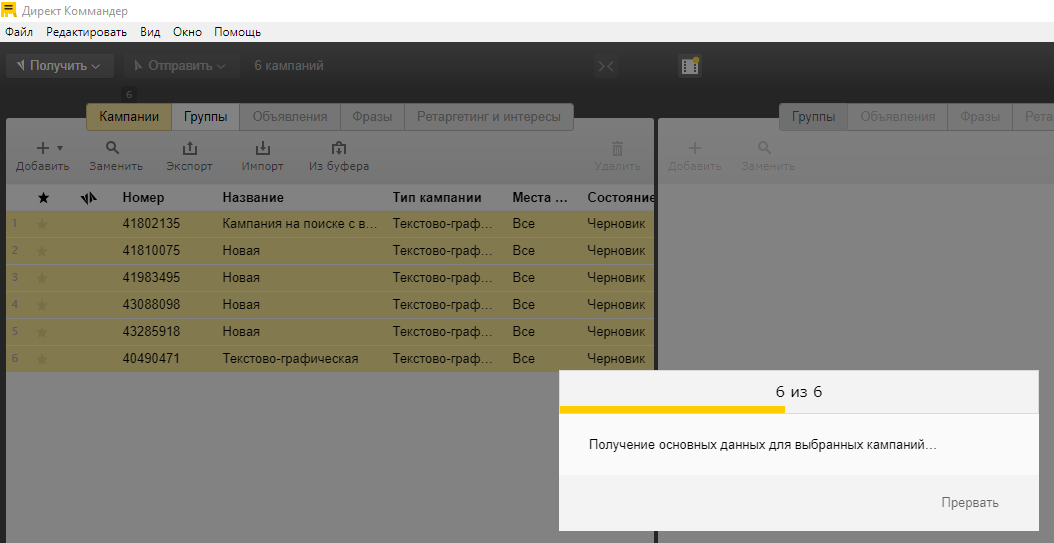
- Для поиска и массового редактирования объектов из разных групп или кампаний – выделите их и используйте кнопку для поиска и замены:
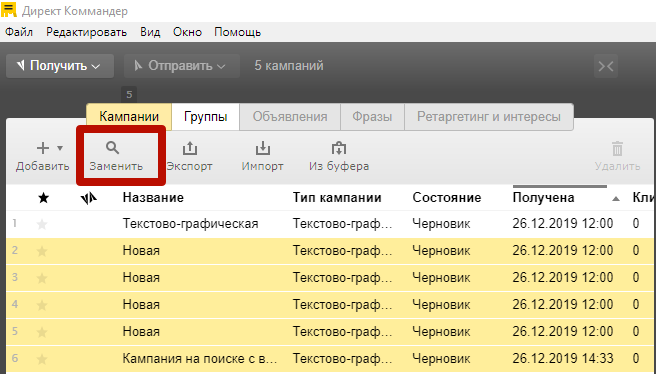
Можно уточнить параметры замены в открывающемся окне:
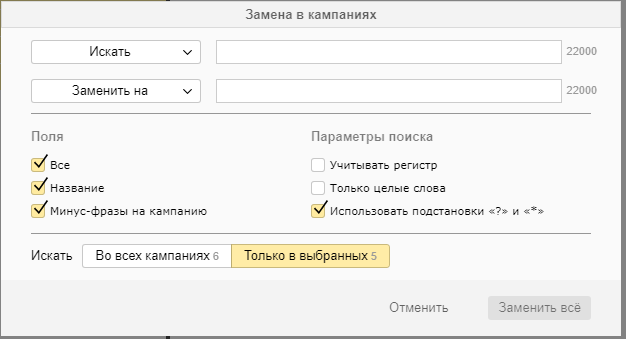
- Для массового назначения ставок
Выделите несколько ключевых фраз и в панели «Инспектор» в блоке «Редактирование» установите величину ставки сразу для всех фраз.
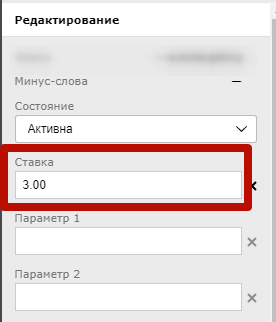
Быстрый поиск
Эта опция позволяет быстро находить нужный объект, допустим, ключевую фразу. Даже если вы не знаете, к какой кампании и группе объявлений она относится. Особенно это полезно, когда у вас в аккаунте сотни ключевиков.
В Директ Коммандере работают следующие типы фильтров:
1) Поисковая строка
Она есть внизу каждой вкладки. Введите слово или фразу и нажмите Enter, чтобы на вкладке остались только те объекты, в полях которых есть данный текст.
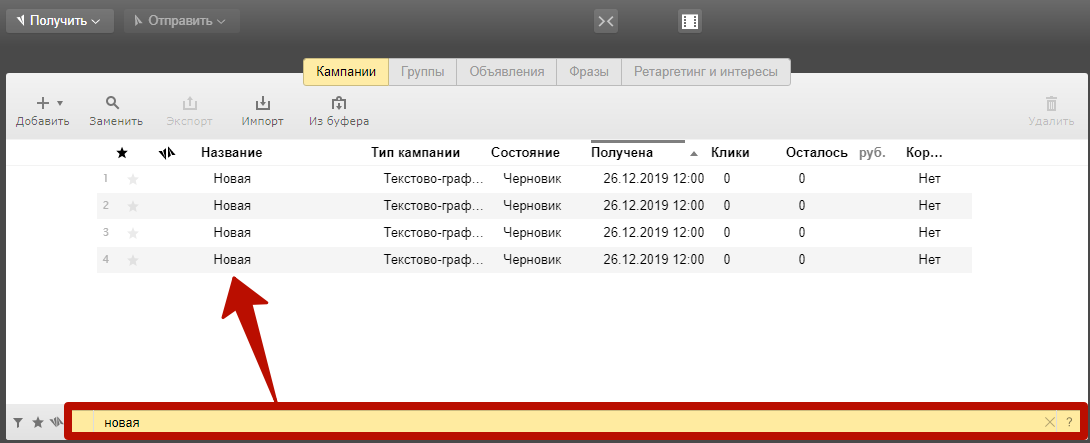
Сбросьте фильтр нажатием на крестик в поисковой строке.
2) Избранное
Можно отметить звездочкой определенные кампании, объявления и другие объекты. Самый простой способ – нажмите на звездочку в соответствующем поле:
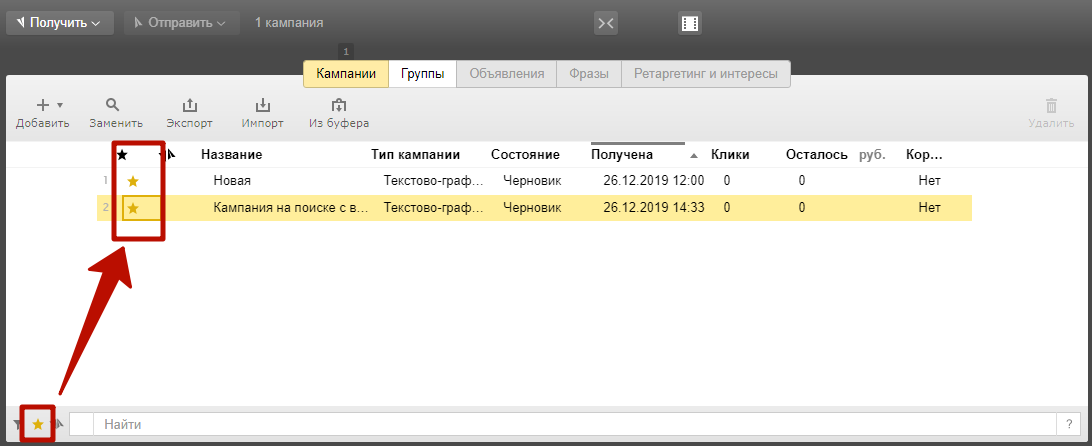
Чтобы отобразить только избранные объекты, примените фильтр «Избранное». Он находится внизу, рядом с поисковой строкой, как показано на скриншоте выше.
3) Изменения
Если вы хотите отобрать из всех только те объекты, которые недавно создали или отредактировали, примените фильтр с таким значком:
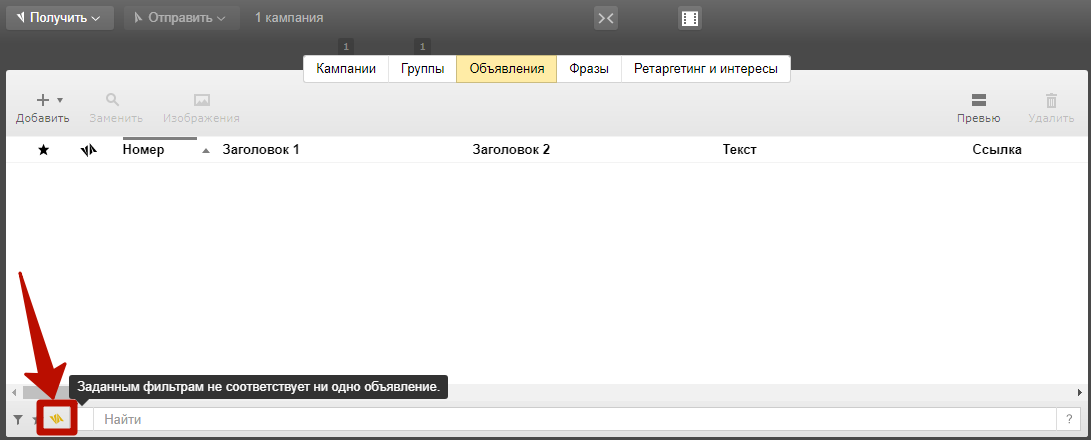
4) Фильтры для отбора по отдельным столбцам
Это значок воронки, который означает конкретный фильтр для каждого столбца, с учетом типа данных этого столбца. Он может работать как:
- Текстовый фильтр – по вхождению подстроки;
- Числовой фильтр – по заданному числу;
- Списочный фильтр – по значению из фиксированного набора.
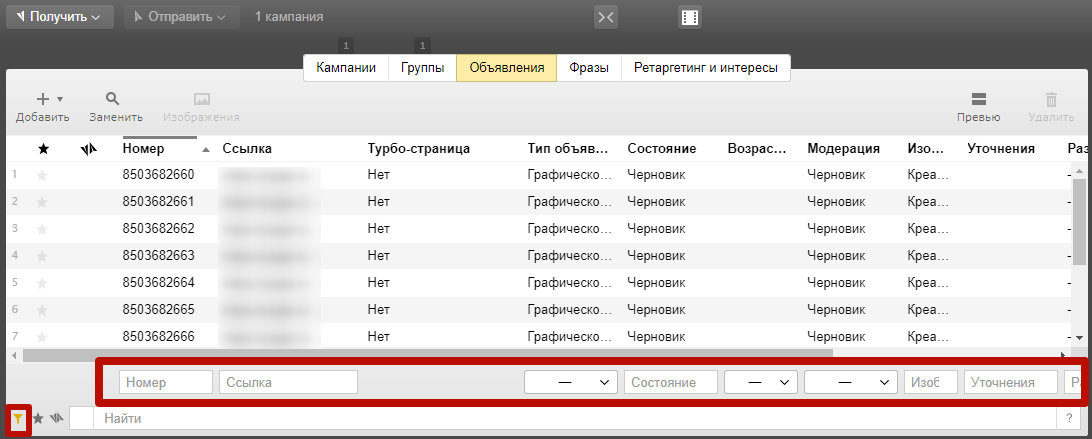
5) Отображение архивных объектов
Чтобы увидеть архивные кампании, группы или объявления, поставьте галочку «Показывать архивные» в инспекторе:
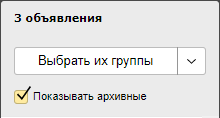
На каждой вкладке можно использовать одновременно несколько фильтров, чтобы максимально уточнить результаты.
Также можно применять язык запросов, если необходимо задавать более сложные условия для поиска. Он предполагает использование логических операторов:
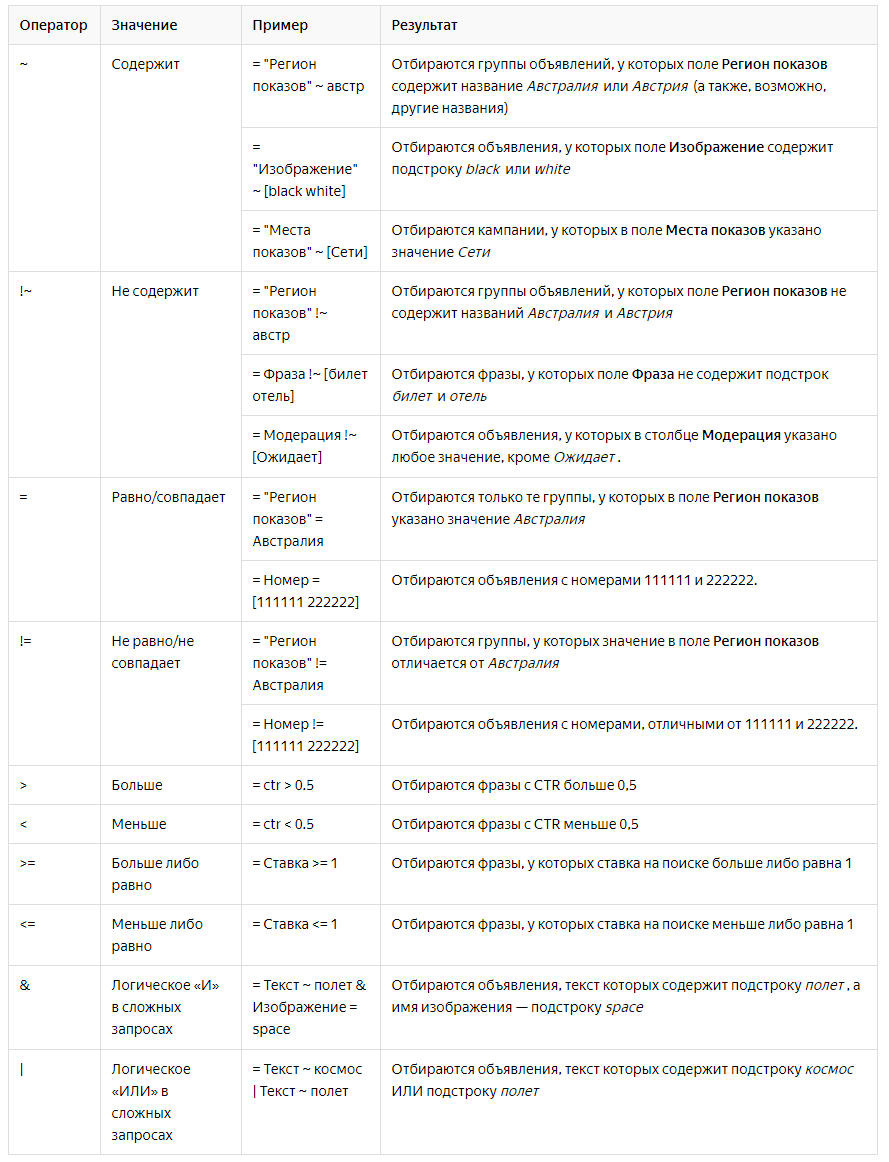
Вот пример, как это работает. Кстати, запрос на языке запросов всегда начинается со знака «равно». Допустим, он выглядит так:
= Фраза ~ билет | Фраза ~ отель & Ставка > 1
Это значит, что мы ищем ключевые фразы, которые одновременно содержат слово «билет» или «отель» и их ставка на поиске больше единицы.
Это был общий обзор сервиса и его функций. Теперь переходим к самому главному – рассмотрим на примере, как использовать Директ Коммандер для создания и редактирования рекламных кампаний.
Как создать кампанию с нуля в Директ Коммандере
1) На вкладке «Кампании» нажмите кнопку создания, затем – тип кампании:
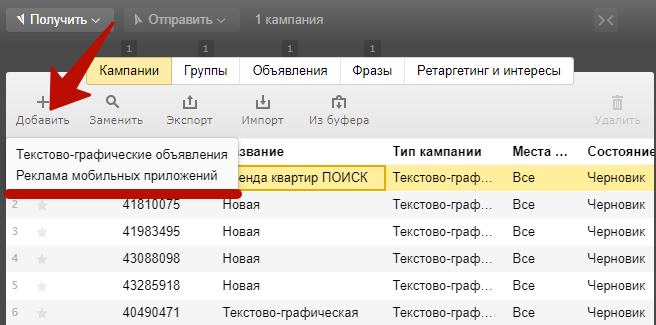
Появится кампания с названием по умолчанию «Новая кампания»:
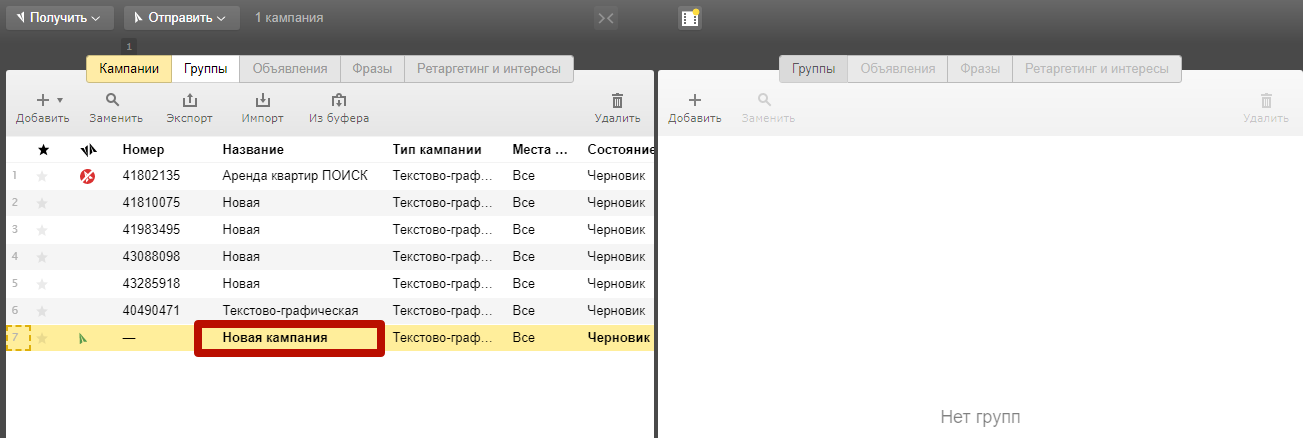
2) Выделите её – и в инспекторе отобразятся поля настроек кампании, которые нужно заполнить:
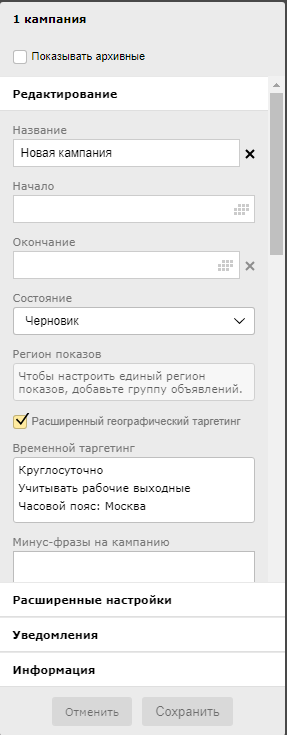
Ровным счетом это те же основные настройки, что при создании кампании в интерфейсе Директа. Разница в том, что здесь все они задаются в одном окне.
3) Добавьте необходимые группы объявлений с помощью этой опций (одинаково выглядит и работает на всех вкладках):
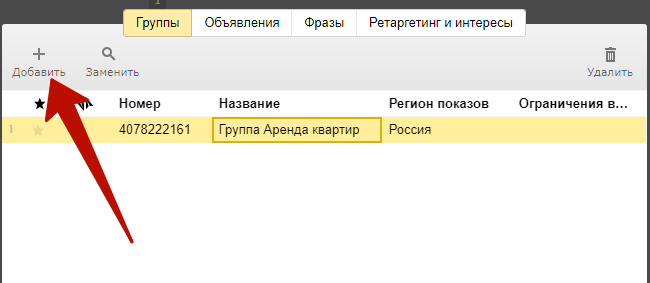
Они появятся на вкладке «Группы» с названием по умолчанию «Новая группа». При нажатии на неё в инспекторе откроется окно настроек, которые вы задаете, в том числе название:
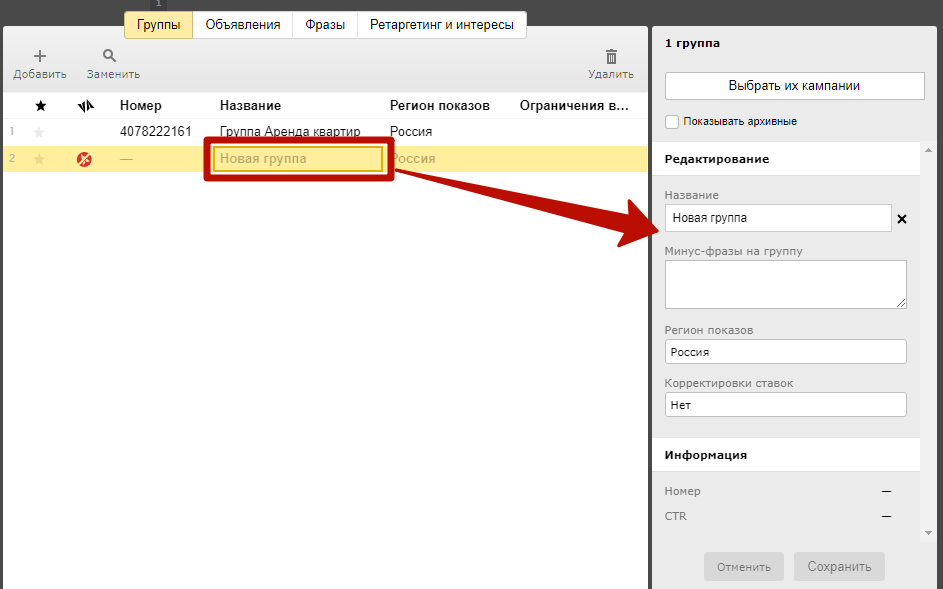
4) Добавьте объявления.
На вкладке «Группы» выделите нужную, перейдите на вкладку «Объявления» и нажмите ту же кнопку добавления объекта. Выберите тип создаваемого объявления:
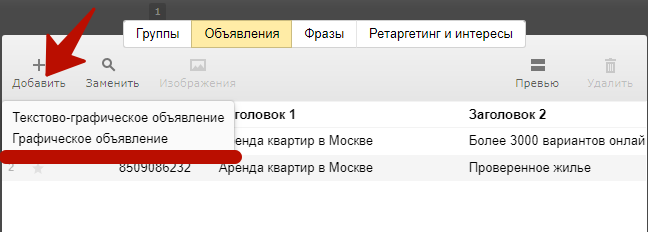
Например, текстово-графическое. В инспекторе появляются все те же самые поля, что вы заполняете в Яндекс.Директе при создании этого вида объявлений:
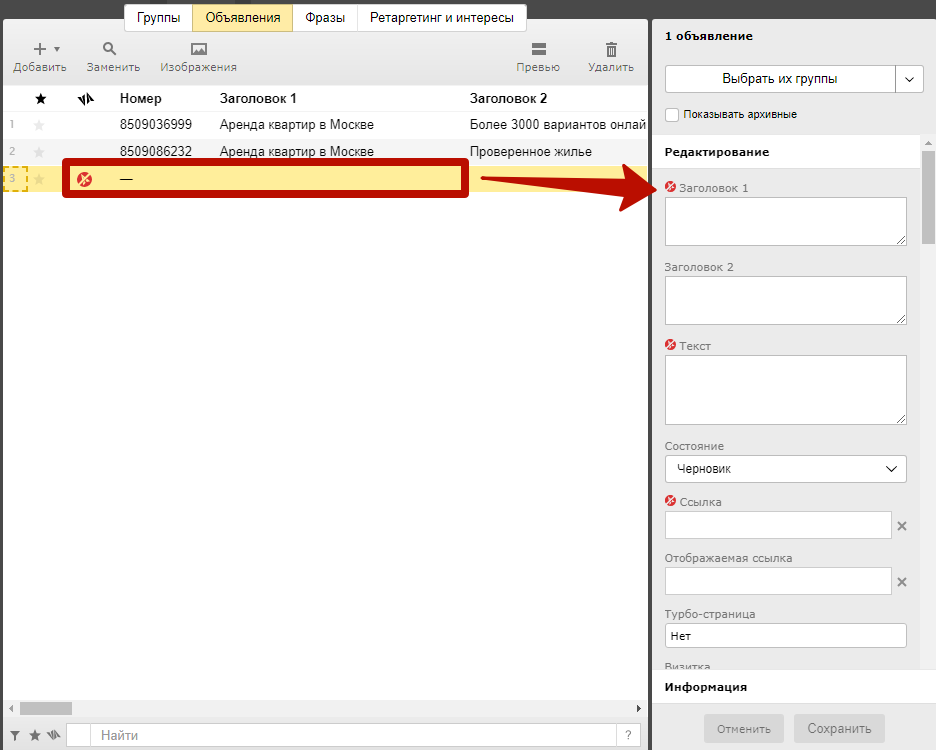
Заполните их и сохраните.
5) Добавьте ключевые фразы.
Выберите группу, в которую нужно добавить фразы. На вкладке «Фразы» нажмите значок добавления.
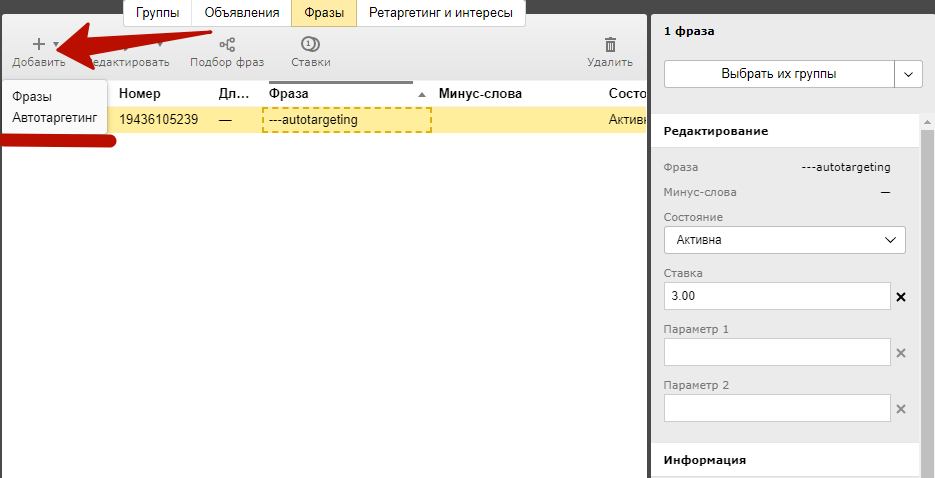
Вы можете создать конкретные фразы со ставками и параметрами, либо использовать автотаргетинг.
Откроется окно «Добавление фраз» с полем для ввода или вставки ключевых фраз:
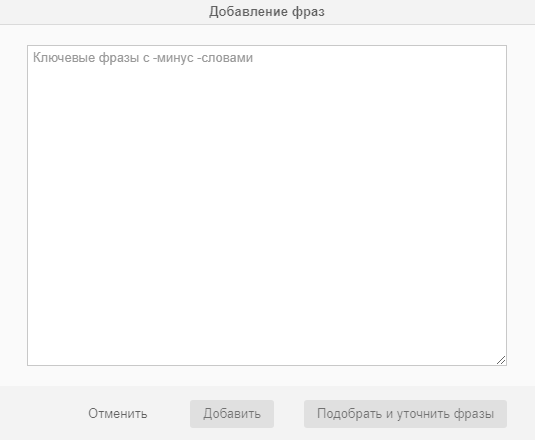
При составлении списка можно использовать алгоритм [список товаров] + [список продающих слов]: холодильник купить, холодильник недорого, телевизор купить, телевизор недорого и т. д. Для этого в Коммандере есть специальные операторы: ( ) и |.
Нажмите кнопку «Добавить». В инспекторе укажите параметры фраз: ставку или приоритет (в зависимости от выбранной стратегии) и другие.
6) Добавьте условия ретаргетинга и интересов. Варианта три:
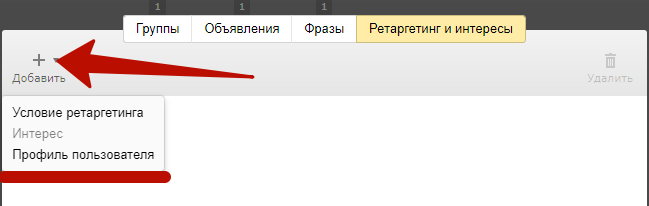
Также кампанию, группу, объявление, фразу и условие ретаргетинга и интересов можно скопировать и вставить с помощью Ctrl+C и Ctrl+V (для Mac – Cmd+C и Cmd+V).
Например, это удобно, когда нужно создать объявление в двух версиях – мобильной и десктопной. Создаете копию объявления и устанавливаете для неё в инспекторе признак «Мобильное».
Еще один способ – импортировать готовую кампанию из файла, подробно об этом – в разделе про дополнительные возможности Коммандера.
Как редактировать кампанию в Директ Коммандере
Внести изменения можно в любую рекламную кампанию, кроме архивных.
1) Прежде получите с сервера информацию о кампании, как было описано ранее.
Вот наш пример кампании с группой объявлений в Яндекс.Директе:
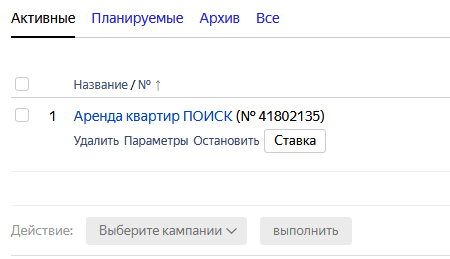
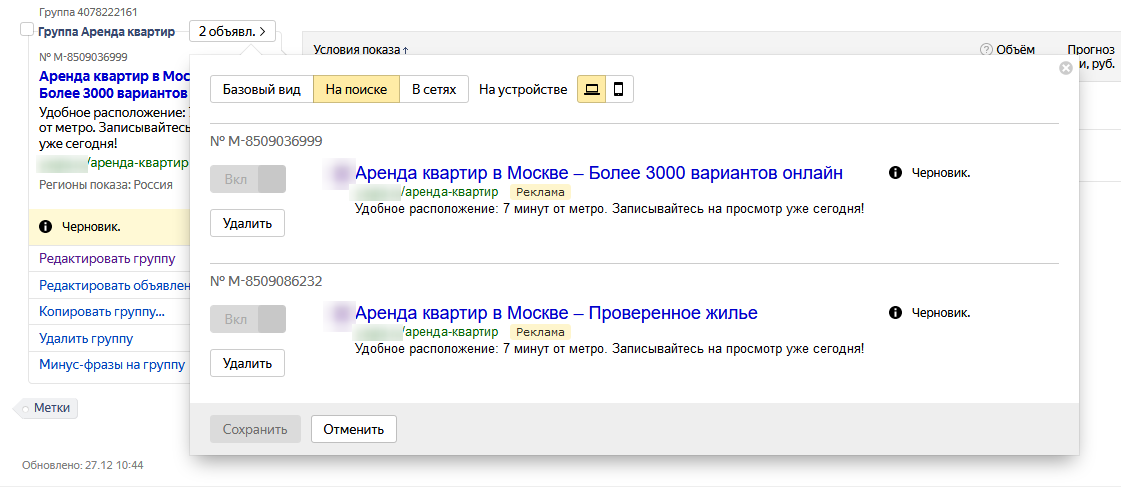
Получаем её параметры и основные данные в Директ Коммандере:
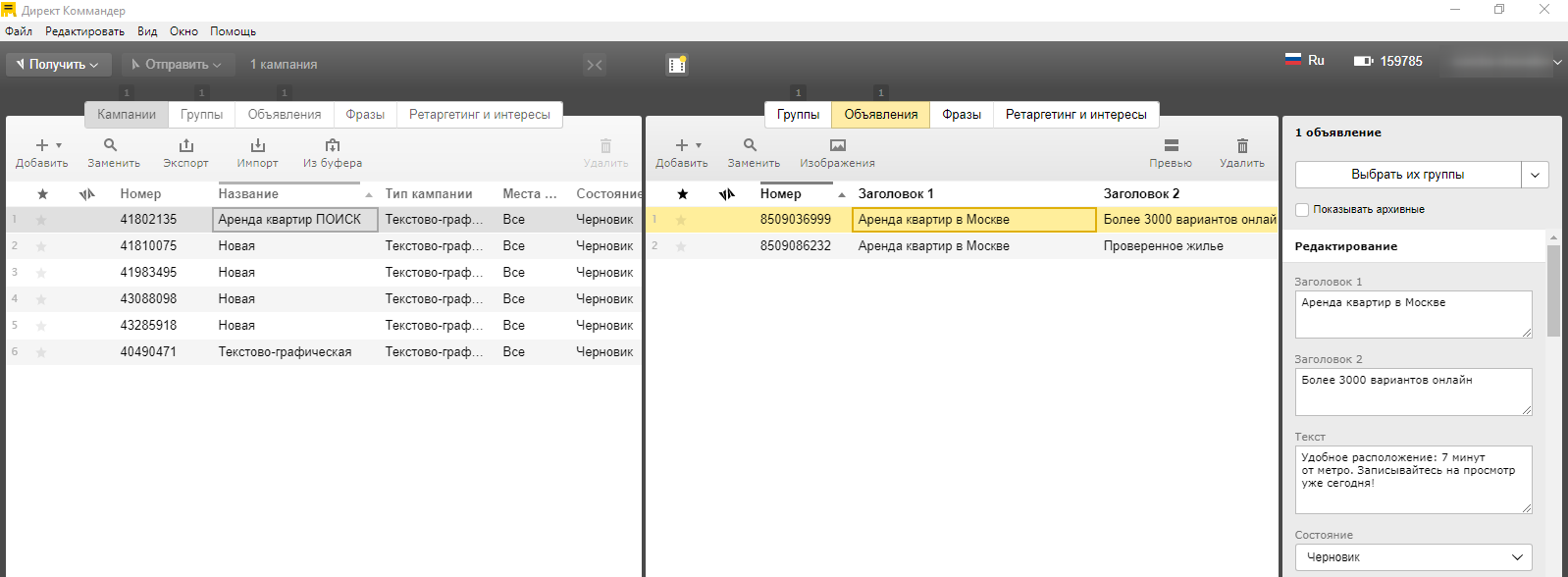
2) Отредактируйте её настройки. В помощь – панель «Инспектор» с блоками «Редактирование», «Расширенные настройки» и «Уведомления».
Щелкните по кампании и внесите изменения во все поля, где это необходимо.
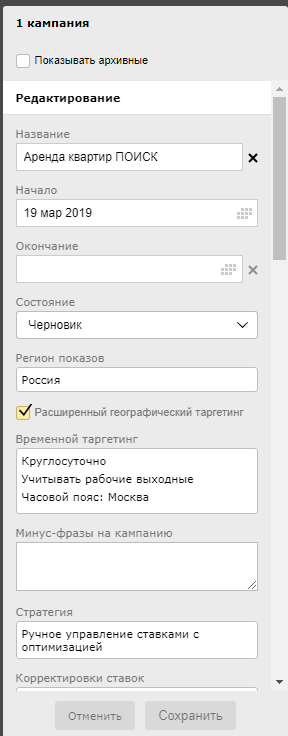
Сохраните.
3) По тому же принципу, что и на предыдущем шаге, внесите необходимые изменения в группы объявлений, объявления и другие объекты, которые есть в вашей кампании на соответствующих вкладках.
Чтобы массово изменить несколько объектов, выделите их все (Shift+Ctrl) и в инспекторе задайте общие параметры. Например, выбрать несколько объявлений и указать в них одинаковый адрес быстрой ссылки № 3.
4) Удалите ненужные объекты с помощью этой кнопки (одинаково выглядит и работает на всех вкладках):
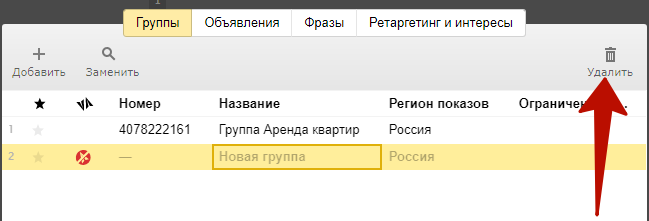
Всё довольно интуитивно и выполняется в пару кликов!
Теперь разберем нюансы.
Чтобы изменить виртуальную визитку, дважды щелкните по полю «Визитка» для конкретного объявления:
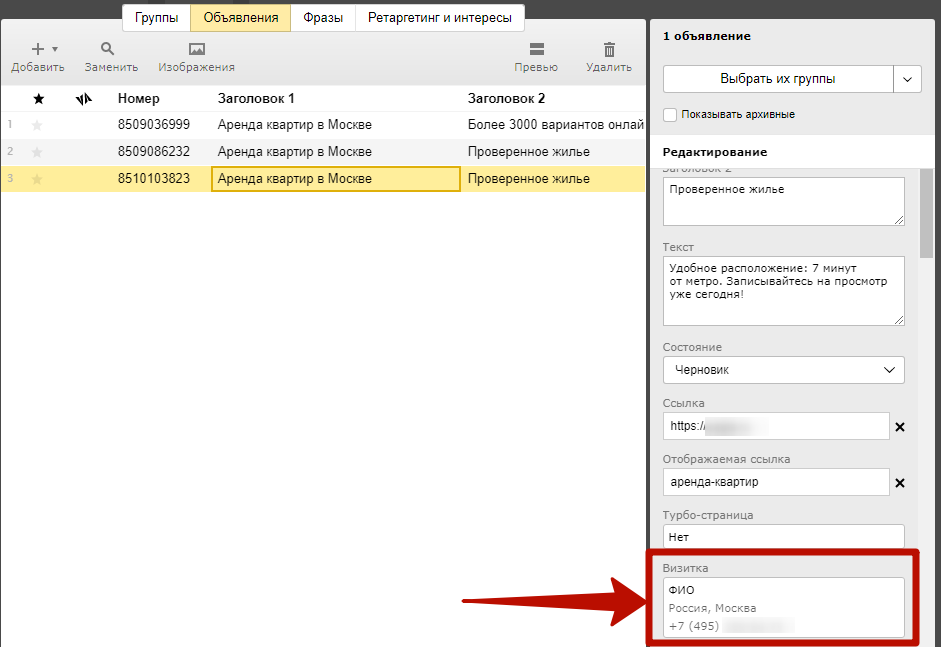
Откроется окно параметров:
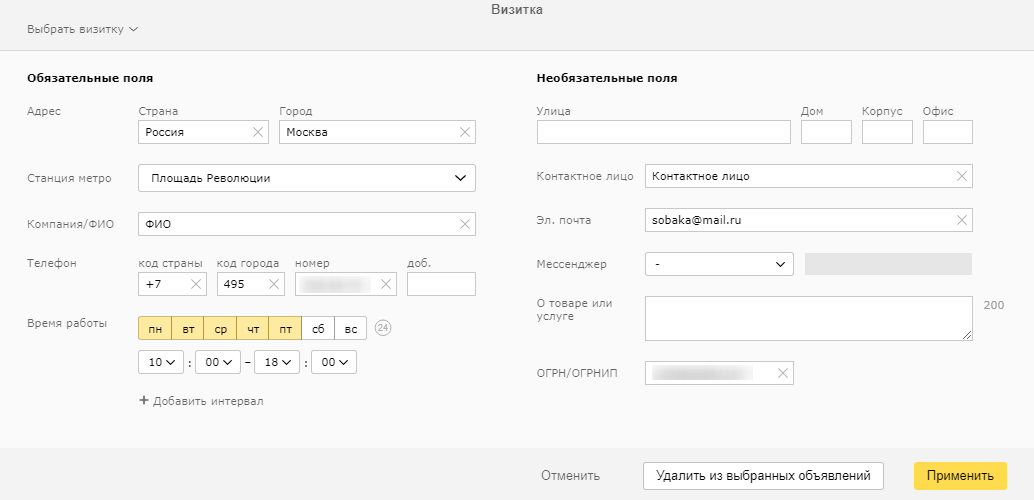
Можно скопировать визитку во все объявления таким образом:
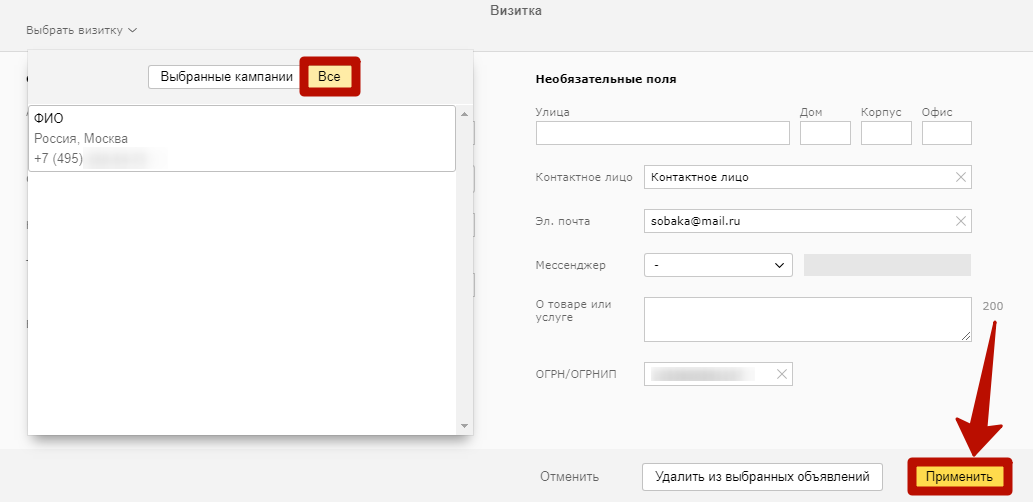
Чтобы добавить, редактировать или удалить изображение (в том числе массово), выделите объявление / объявления, в которых это необходимо сделать и нажмите в меню опцию «Изображения»:
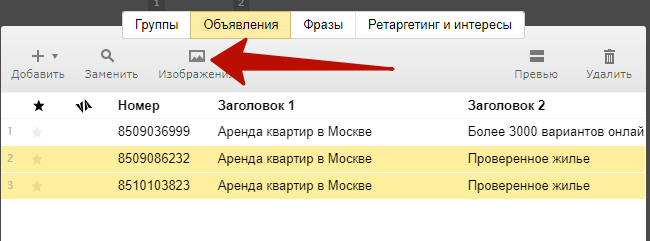
В открывшемся окне выполните необходимые действия:
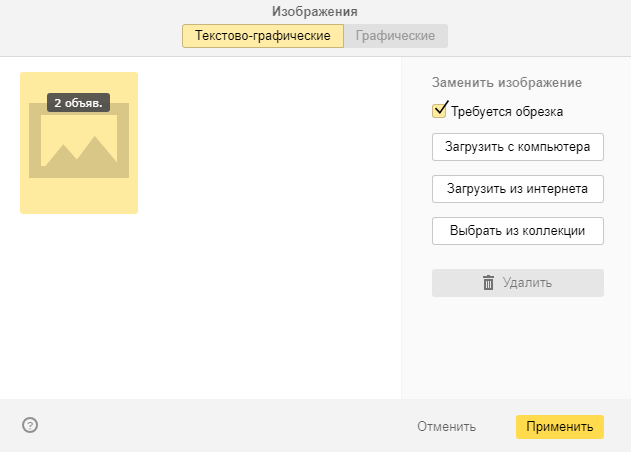
Для текстово-графических объявлений Директ Коммандер допускает форматы PNG, JPEG и GIF не более 10 МБ следующих размеров:
- При соотношении сторон 1:1 до 3:4/4:3 – от 450 до 5 000 пикселей по каждой стороне;
- При соотношении сторон 16:9 – от 1 080 × 607 до 5 000 х 2 812 пикселей.
Для графических можно использовать те же форматы не более 120 КБ со следующими соотношениями: 240х400, 300х250, 300х500, 300х600, 336х280, 640х200, 640х960, 728х90, 960х640, 970х250.
Полезная фишка для интернет-магазинов: чтобы загрузить картинки при импорте из файла стандартного формата Директа, укажите ссылки на изображения (кнопка «Загрузить из интернета»).
Кстати, картинки можно добавлять массово даже в объявления, которые относятся к разным группам или кампаниям.
Кампания готова. Что дальше?
В обоих случаях – и при создании новой кампании, и при редакции существующей – изменения вступают в силу после того, как вы отправите кампанию, её параметры или ставки на сервер Яндекс.Директа. Отправлять отдельные группы объявлений невозможно.
Как отправить данные кампании на сервер Яндекс.Директ
Вот весь алгоритм:
1) Выберите кампании, готовые к отправке
Рядом с ними появится такой значок:
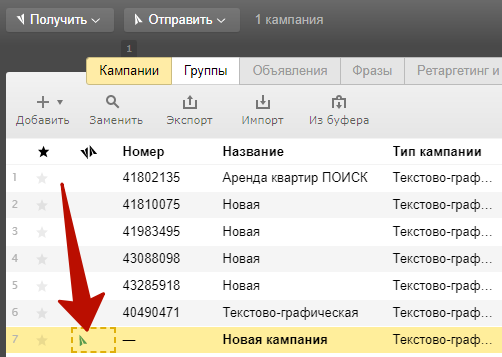
Кампании с ошибками отправлять нельзя. Вы их узнаете по такому значку:
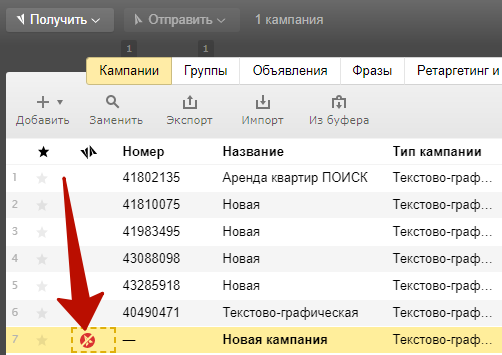
Подведите к нему курсор мыши, чтобы узнать, где ошибка. По сообщению смотрите, что нужно исправить. Пример ошибки:
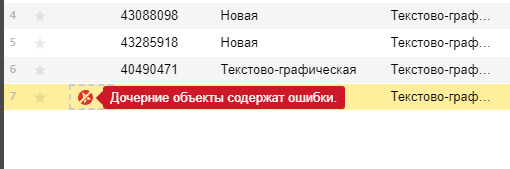
2) Нажмите кнопку «Отправить»:
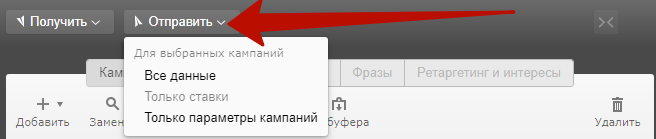
Внимание: на данный момент нельзя после удаления кампании в Коммандере отправить это изменение на сервер.
3) Выберите один из вариантов:
- Все данные;
- Только ставки – для ключевых фраз, за исключением новых фраз, которые еще ни разу не были отправлены на сервер;
- Только параметры кампаний.
Если в кампаниях есть объявления-черновики, при отправке всех данных программа вам предложит отправить их сразу на модерацию:
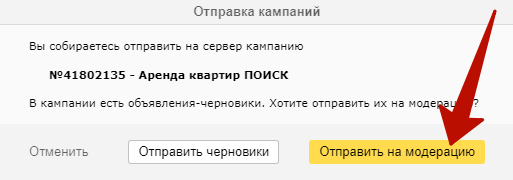
Сделать это можно и с помощью инспектора, изменив поле «Состояние»:
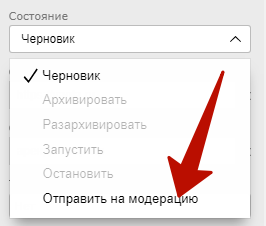
Как запустить, остановить и отправить на модерацию кампанию
Только что созданную кампанию в Директ Коммандере можно сразу запустить или остановить.
Выберите её на вкладке и в инспекторе поменяйте поле «Состояние» на «Запустить» или «Остановить».
Сохраните.
Аналогично можно запустить или остановить отдельное объявление.
Дополнительные возможности Директ Коммандера
Импорт и экспорт
Если у вас есть готовые объявления в любом табличном формате, можно создать по нему рекламную кампанию.
Алгоритм следующий:
1) Для XLS, CSV или TXT нажмите кнопку импорта из файла:
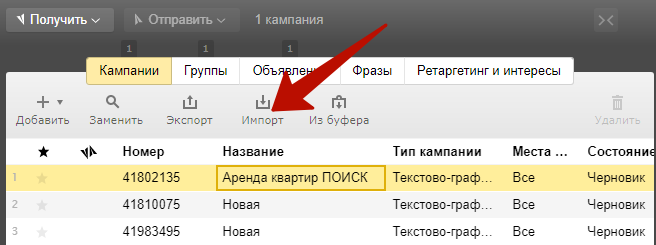
Если формат другой, используйте буфер обмена:
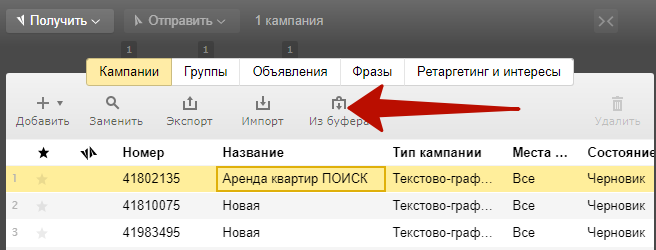
2) Проверьте, правильно ли программа распознала данные.
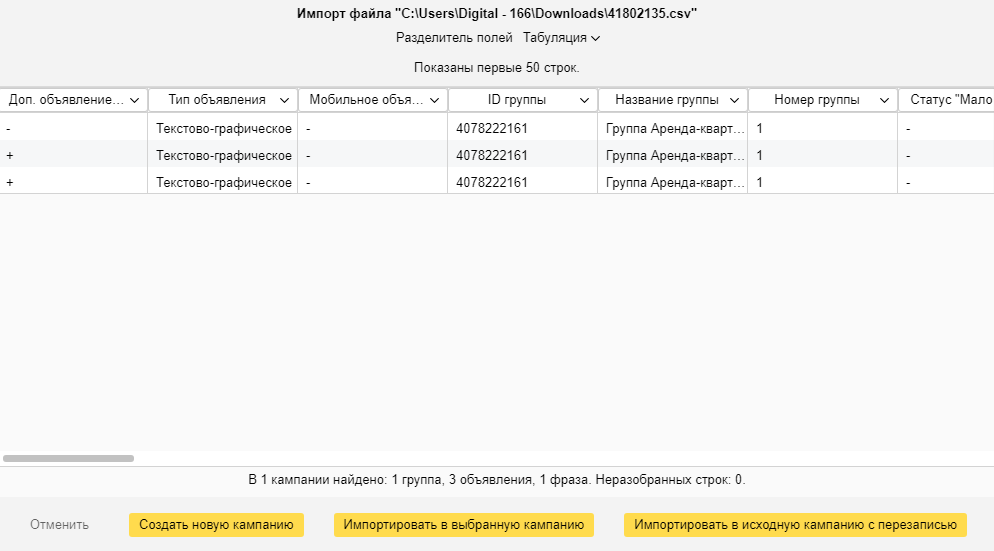
Строки со значком ошибки содержат некорректные значения – их не получится импортировать.
Если анализатор неверно разбил данные на столбцы, выберите подходящие разделители. Скорректируйте типы строк, если нужно. Если несколько строк в файле относятся к одной группе, используйте тип «Продолжение <номер>».
3) Отметьте вариант загрузки «Создать новую кампанию (или кампании) для импортированных объявлений», нажмите «Импортировать».

4) Задайте параметры кампании в инспекторе.
Подбор фраз
Этот инструмент расширяет семантическое ядро и помогает в поиске минус-слов, основываясь на статистике Yandex Wordstat. Здесь можно подбирать не по одному запросу, а сразу по нескольким.
На вкладке «Фразы» выберите опцию «Подбор фраз»:

В открывшемся окне введите стартовый набор запросов, на основе которых хотите составить семантическое ядро (подобрать остальные подходящие по тематике фразы):
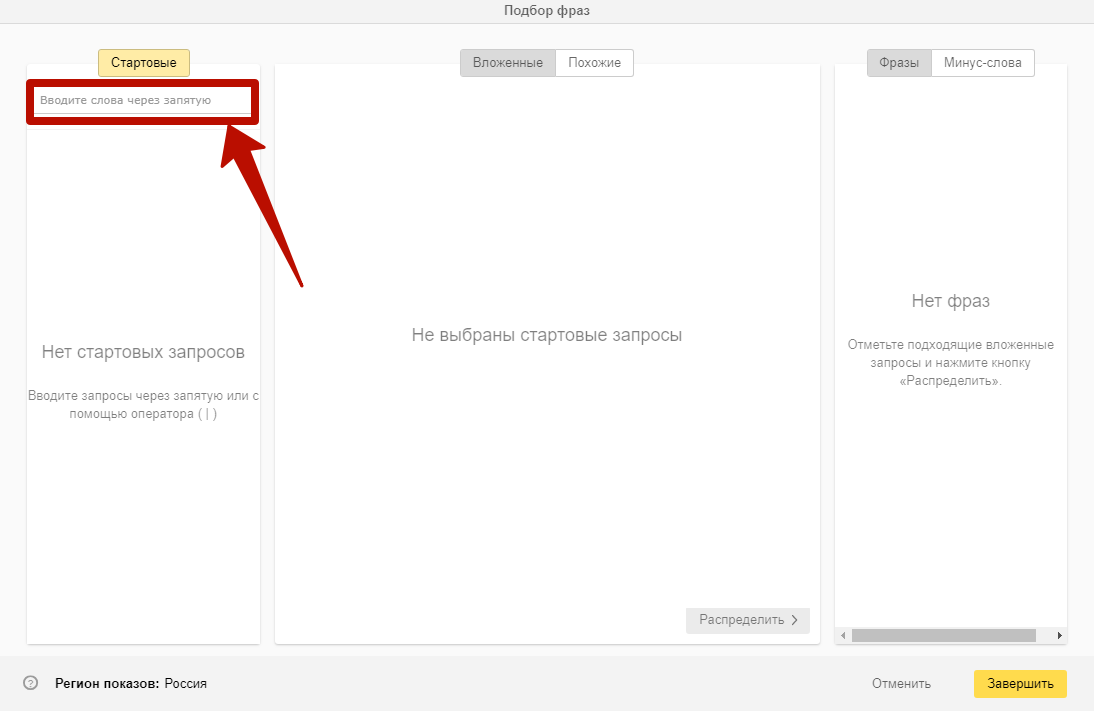
После ввода нажмите Enter.
В правой панели таким же образом задайте минус-слова, чтобы сразу отсеивать все неподходящие ключевики.
В список можно добавлять также похожие запросы с соответствующей вкладки – фразы, которые предложил Яндекс и которые косвенно связаны с продуктом. Отметьте подходящие и нажмите кнопку «В Стартовые».
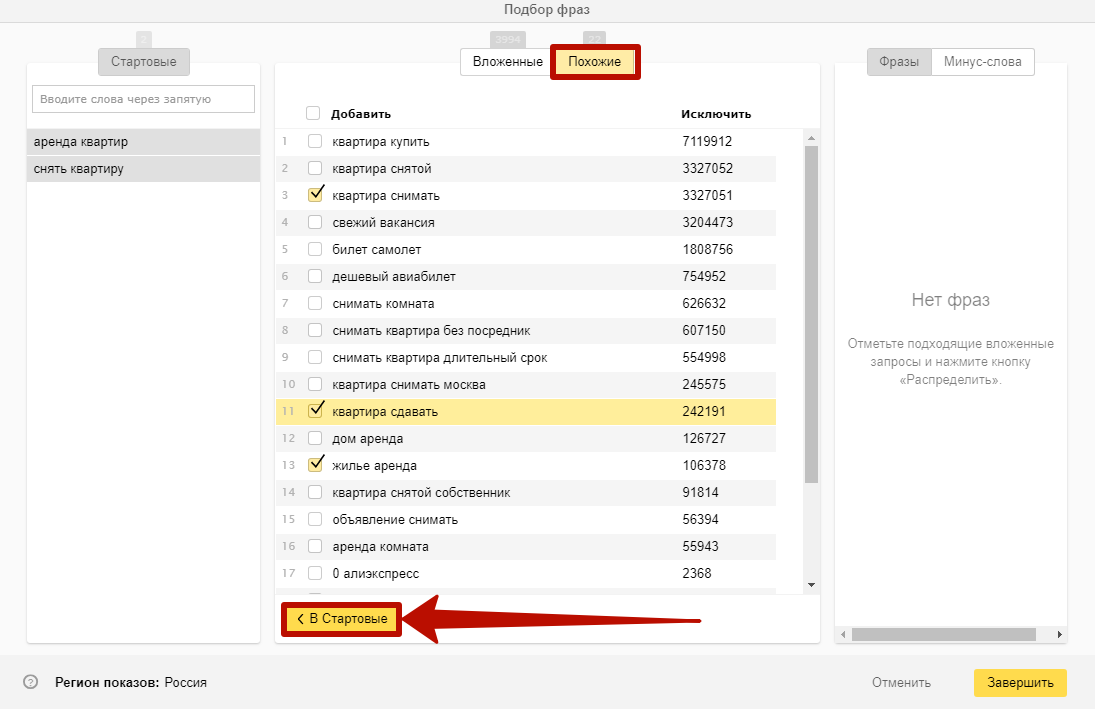
Для всех запросов, которые подходят, нажмите «Добавить», которые не нужно использовать как ключи – «Исключить»:
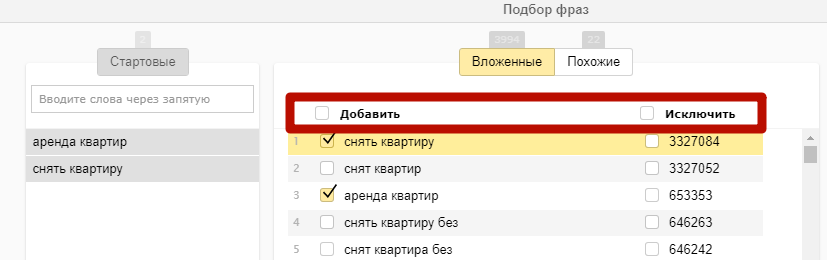
Мастер ставок
Если нужно назначить ставки для большого числа ключевых фраз, в том числе из разных групп и кампаний, используйте этот инструмент.
Внимание! До использования не забудьте получить данные по статистике и ценам.
Выделите на вкладке «Фразы» нужные и нажмите эту опцию:
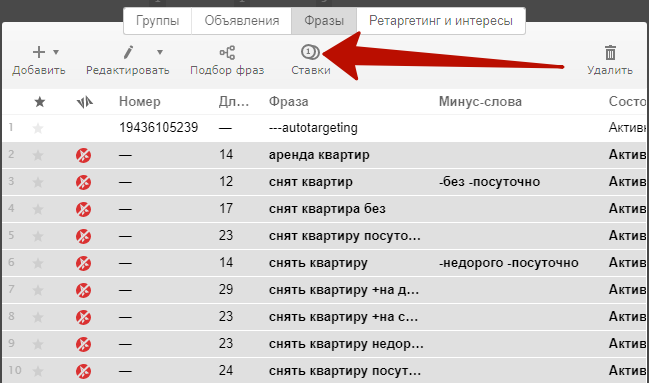
Откроется окно, в котором вы задаете ставки одним из следующих способов:
1) На поиске – в зависимости от желаемого объема трафика:
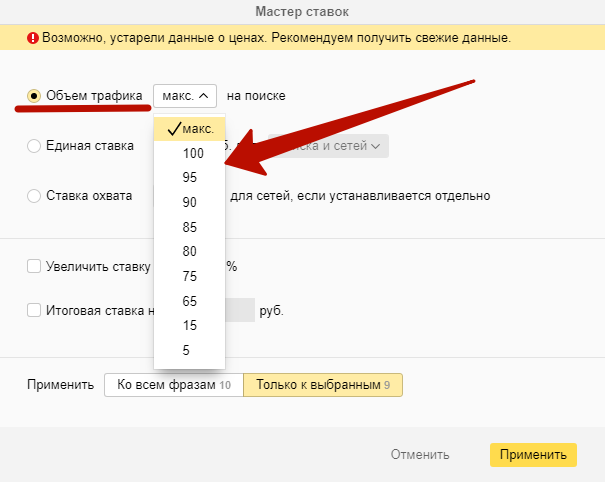
2) Единую ставку для поиска и / или сетей:
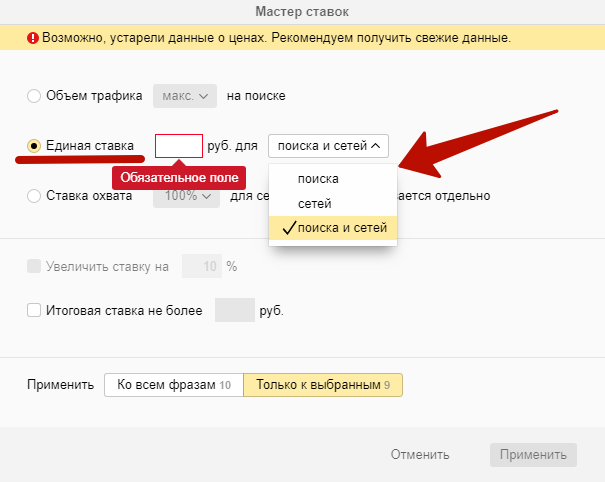
3) В сетях – в зависимости от желаемого охвата аудитории:
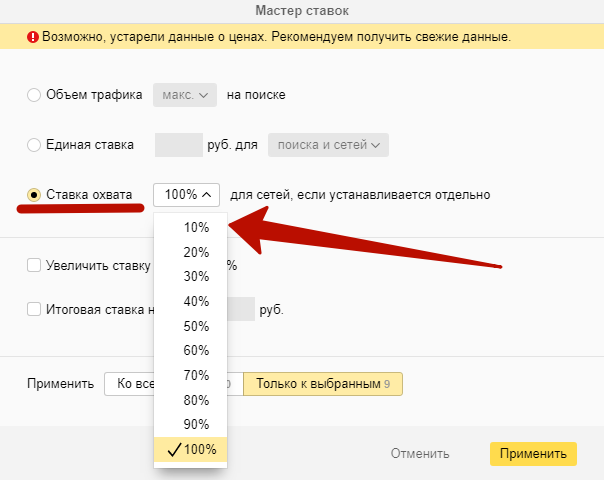
Чтобы быстро отправлять обновленные ставки на сервер, пригодится такой способ отправки:
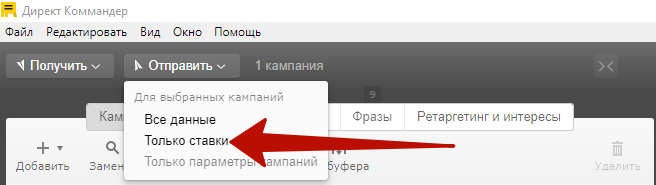
Однако учитывайте, что он подходит только для фраз, которые уже есть на сервере, но не для вновь добавленных.
Оптимизация ключевых фраз
Еще одна фишка, которая помогает эффективно управлять ключевыми словами:
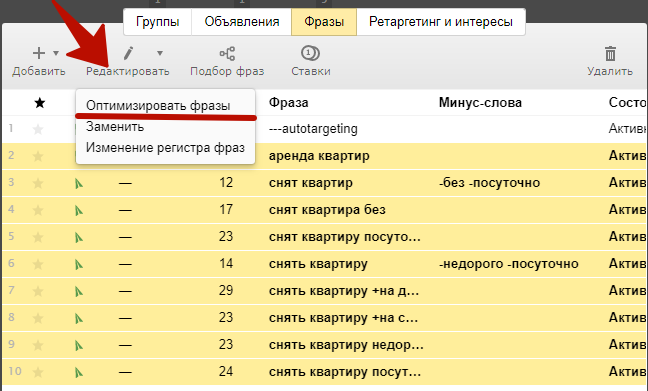
С помощью неё вы можете выполнить кросс-минусовку и / или склеить дубли:
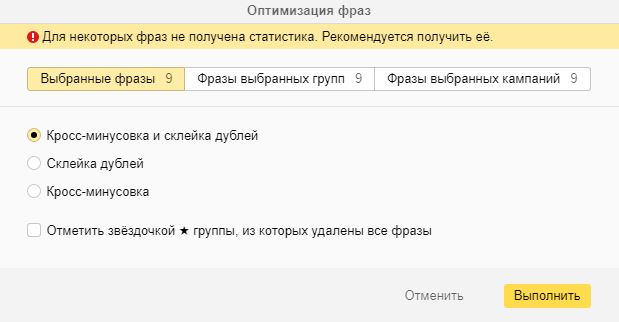
Кросс-минусовка добавляет к ключам дополнительные минус-слова, чтобы исключить пересечения между ними. Например, если две фразы отличаются на одно слово, к одной из них добавляется минус-слово. Допустим, у нас две фразы: «аренда квартир» и «аренда квартир посуточно». Чтобы они не пересекались, для первой добавляется минус-слово «посуточно».
Если фразы отличаются более, чем на одно слово, кросс-минусовка невозможна.
Склейка дублей подразумевает объединение фраз, которые отличаются только минус-словами. Минус-слова дублей объединяются. Остается только одна фраза с наилучшим показателем CTR (в случае, если по ним уже накоплена статистика).
Важно! Кросс-минусовка и склейка дублей выполняются только между группами объявлений с таргетингом на одинаковые регионы и одной целевой страницей.
Высоких вам конверсий и большого счастья в личной жизни!
Хотите тоже написать статью для читателей Yagla? Если вам есть что рассказать про маркетинг, аналитику, бизнес, управление, карьеру для новичков, маркетологов и предпринимателей. Тогда заведите себе блог на Yagla прямо сейчас и пишите статьи. Это бесплатно и просто
